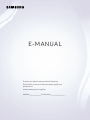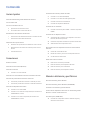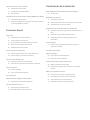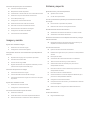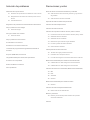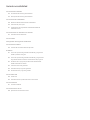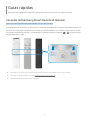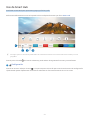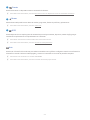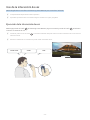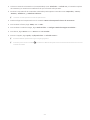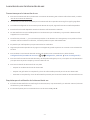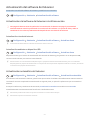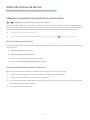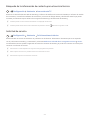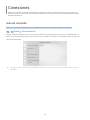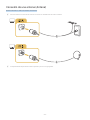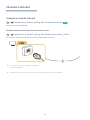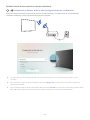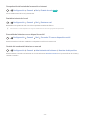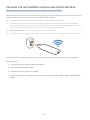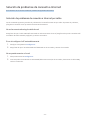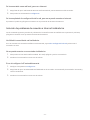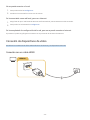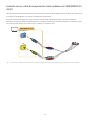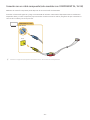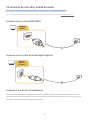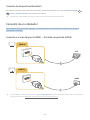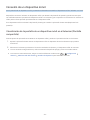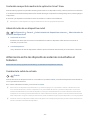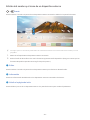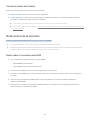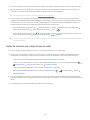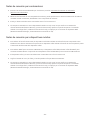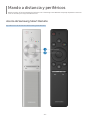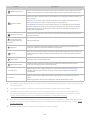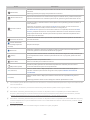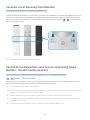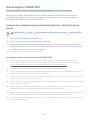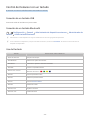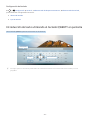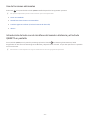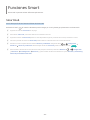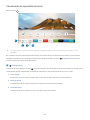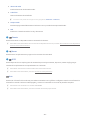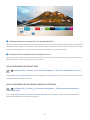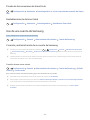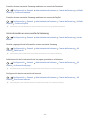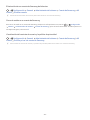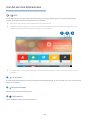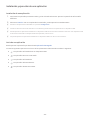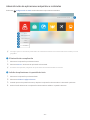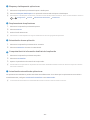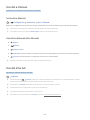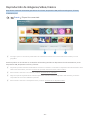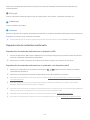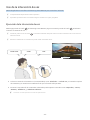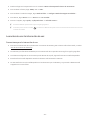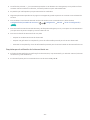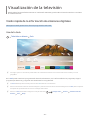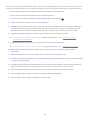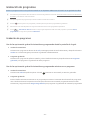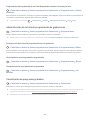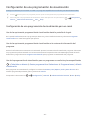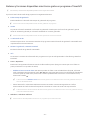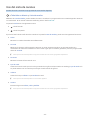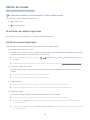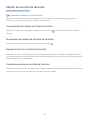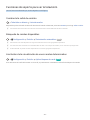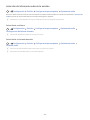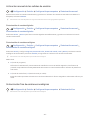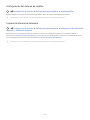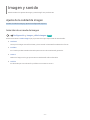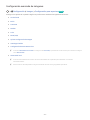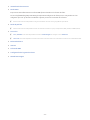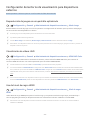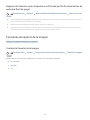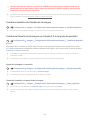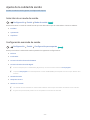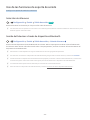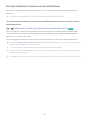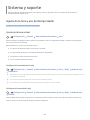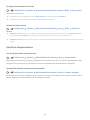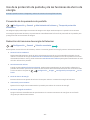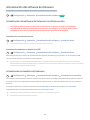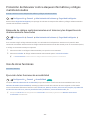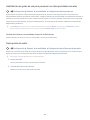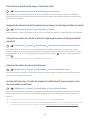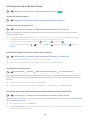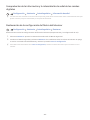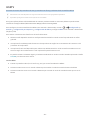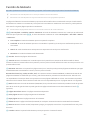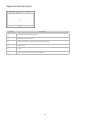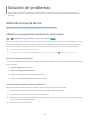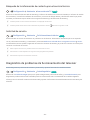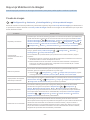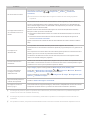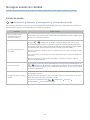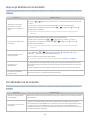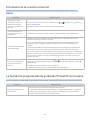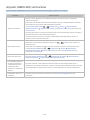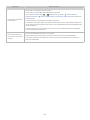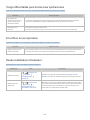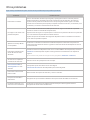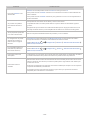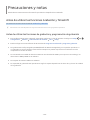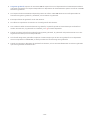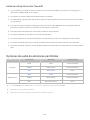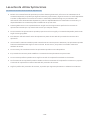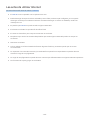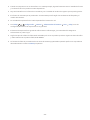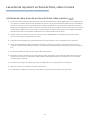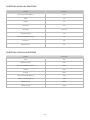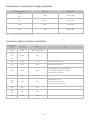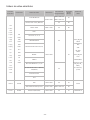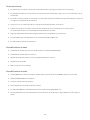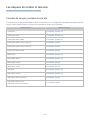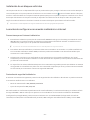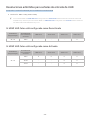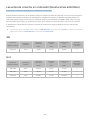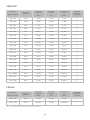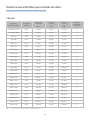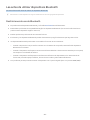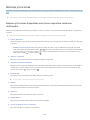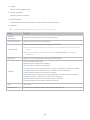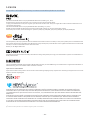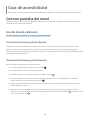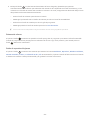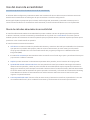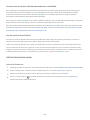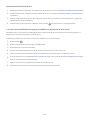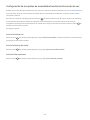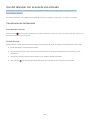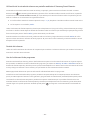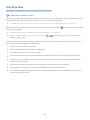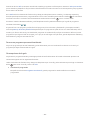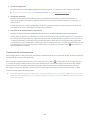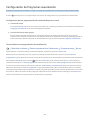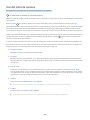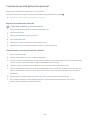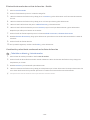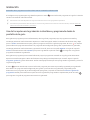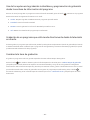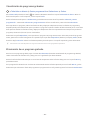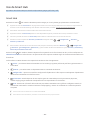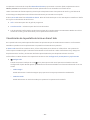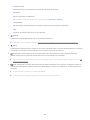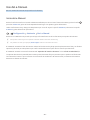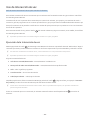Samsung QA55Q7CAMK Manual de usuario
- Categoría
- Exhibiciones públicas
- Tipo
- Manual de usuario

E-MANUAL
Gracias por adquirir este producto Samsung.
Para recibir un servicio más completo, registre su
producto en
www.samsung.com/register
Modelo_______________________ N.º de serie____________________________

Contenido
Guías rápidas
Conexión del Samsung Smart Remote al televisor
Uso de Smart Hub
Uso de la interacción de voz
4 Ejecución de la interacción de voz
6 Lea antes de usar la interacción de voz
Actualización del software del televisor
7 Actualización del software del televisor a la última versión
7 Actualización automática del televisor
Obtención de soporte técnico
8 Obtención de soporte técnico mediante el control remoto
9 Búsqueda de la información de contacto para el servicio
técnico
9 Solicitud de servicio
Conexiones
Guía de conexión
Conexión de una antena (Antena)
Conexión a Internet
12 Conexión a la red de Internet
Conexión a la red mediante una llave electrónica de móvil
Solución de problemas de conexión a Internet
16 Solución de problemas de conexión a Internet por cable
17 Solución de problemas de conexión a Internet inalámbrica
Conexión de dispositivos de vídeo
18 Conexión con un cable HDMI
19 Conexión con un cable de componentes (solo modelos con
COMPONENT IN / AV IN)
20 Conexión con un cable compuesto (solo modelos con
COMPONENT IN / AV IN)
Conexiones de entrada y salida de audio
21 Conexión con un cable HDMI (ARC)
21 Conexión con un cable de audio digital (óptico)
21 Conexión a través de red inalámbrica
22 Conexión de dispositivos Bluetooth
Conexión de un ordenador
22 Conexión a través del puerto HDMI ― Pantalla compartida
(HDMI)
Conexión de un dispositivo móvil
23 Visualización de la pantalla de un dispositivo móvil en el
televisor (Pantalla compartida)
24 Contenido compartido mediante la aplicación Smart View
24 Administración de un dispositivo móvil
Alternancia entre los dispositivos externos conectados al
televisor.
24 Cambio de la señal de entrada
25 Edición del nombre y el icono de un dispositivo externo
26 Uso de funciones adicionales
Notas acerca de la conexión
26 Notas sobre la conexión para HDMI
27 Notas de conexión para dispositivos de audio
28 Notas de conexión para ordenadores
28 Notas de conexión para dispositivos móviles
Mando a distancia y periféricos
Acerca de Samsung Smart Remote
Acerca de Samsung Smart Remote (THE FRAME)
Conexión con el Samsung Smart Remote
Control de los dispositivos externos con el Samsung Smart
Remote - Uso del mando universal
Uso de Anynet+ (HDMI-CEC)
34 Conexión de un dispositivo externo mediante Anynet+ y
utilización de sus menús
II

Control del televisor con un teclado
35 Conexión de un teclado USB
35 Conexión de un teclado Bluetooth
35 Uso del teclado
Introducción de texto utilizando el teclado QWERTY en pantalla
37 Uso de funciones adicionales
37 Introducción de texto con el micrófono del mando a distancia
y el teclado QWERTY en pantalla
Funciones Smart
Smart Hub
39 Visualización de la pantalla de inicio
41 Inicio automático de Smart Hub
41 Inicio automático de la última aplicación utilizada
42 Prueba de las conexiones de Smart Hub
42 Restablecimiento de Smart Hub
Uso de una cuenta de Samsung
42 Creación y administración de su cuenta de Samsung
43 Inicio de sesión en una cuenta de Samsung
Uso del servicio Aplicaciones
46 Instalación y ejecución de una aplicación
47 Administración de aplicaciones adquiridas o instaladas
Uso del e-Manual
49 Inicio del e-Manual.
49 Uso de los botones del e-Manual
Uso del Internet
Reproducción de imágenes/vídeo/música
51 Reproducción de contenidos multimedia
Uso de la interacción de voz
52 Ejecución de la interacción de voz
53 Lea antes de usar la interacción de voz
Visualización de la televisión
Visión rápida de la información de emisiones digitales
55 Uso de la Guía
Grabación de programas
57 Grabación de programas
58 Administración de la lista de programación de grabaciones
58 Visualización de programas grabados
Configuración de una programación de visualización
59 Configuración de una programación de visualización para un
canal
60 Edición de una programación de visualización
60 Configuración de la hora de programación de una
visualización
Uso de Timeshift
61 Botones y funciones disponibles mientras se graba un
programa o Timeshift
Uso del Lista de canales
Edición de canales
63 Eliminación de canales registrados
63 Edición de canales registrados
Creación de una lista de favoritos personal
64 Registro de canales como favoritos
64 Visualización y selección de canales solo en las listas de
favoritos
Edición de una lista de favoritos
65 Incorporación de canales a la lista de favoritos
65 Eliminación de canales de una lista de favoritos
65 Reorganización de una lista de favoritos
65 Cambio de nombre de una lista de favoritos
II III

Funciones de soporte para ver la televisión
66 Cambio de la señal de emisión
66 Búsqueda de canales disponibles
66 Limitación de la visualización de unos canales determinados
67 Selección de la opción de audio de las emisiones
67 Uso de Bloq clasific progr
67 Configuración avanzada de emisiones
68 Selección del idioma de audio de la emisión
69 Activación manual de las señales de emisión
69 Sintonización fina de emisiones analógicas
70 Configuración del sistema de satélite
70 Cambio del idioma del teletexto
Imagen y sonido
Ajuste de la calidad de imagen
71 Selección de un modo de imagen
72 Configuración avanzada de imágenes
Configuración del entorno de visualización para dispositivos
externos
74 Reproducción de juegos en una pantalla optimizada
74 Visualización de vídeos UHD
74 Uso del nivel de negro HDMI
75 Registro del televisor como dispositivo certificado por DivX
(visualización de películas DivX de pago)
Funciones de soporte de la imagen
75 Cambio del tamaño de la imagen
76 Cambio automático del tamaño de la imagen
76 Cambio del tamaño de la imagen en el modo 4:3 o de ajuste
de pantalla
Ajuste de la calidad de sonido
77 Selección de un modo de sonido
77 Configuración avanzada de sonido
Uso de las funciones de soporte de sonido
78 Selección de altavoces
78 Sonido del televisor a través de dispositivos Bluetooth
79 Escuchar el televisor a través de un altavoz Multiroom
Sistema y soporte
Ajuste de la hora y uso del temporizador
80 Ajuste de la hora actual
81 Uso de los temporizadores
Uso de la protección de pantalla y de las funciones de ahorro
de energía
82 Prevención de la quemadura de pantalla
82 Reducción del consumo de energía del televisor
Actualización del software del televisor
83 Actualización del software del televisor a la última versión
83 Actualización automática del televisor
Protección del televisor contra ataques informáticos y códigos
malintencionados
84 Búsqueda de códigos malintencionados en el televisor y los
dispositivos de almacenamiento conectados
Uso de otras funciones
84 Ejecución de las funciones de accesibilidad
85 Habilitación de guías de voz para personas con discapacidades
visuales
85 Descripción de audio
86 Visualización de emisiones de televisión con subtítulos
87 Texto blanco sobre fondo negro (contraste alto)
87 Aumento de tamaño de la fuente (para personas con
discapacidades visuales)
87 Información sobre el mando a distancia (para personas con
discapacidades visuales)
87 Información sobre el menú del televisor
87 Sonido del televisor a través de dispositivos Bluetooth (para
personas con discapacidades auditivas)
88 Configuración avanzada del sistema
89 Comprobación de la información y la intensidad de la señal de
los canales digitales
89 Restauración de la configuración de fábrica del televisor
HbbTV
Función de teletexto
92 Página de teletexto típica
IV

Solución de problemas
Obtención de soporte técnico
93 Obtención de soporte técnico mediante el control remoto
94 Búsqueda de la información de contacto para el servicio
técnico
94 Solicitud de servicio
Diagnóstico de problemas de funcionamiento del televisor
Hay un problema con la imagen
95 Prueba de imagen
No oigo el sonido con claridad
97 Prueba de sonido
Hay un problema con la emisión
El ordenador no se conecta
El televisor no se conecta a Internet
La función de programación de grabación/Timeshift no
funciona
Anynet+ (HDMI-CEC) no funciona
Tengo dificultades para iniciar/usar aplicaciones
El archivo no se reproduce
Deseo restablecer el televisor
Otros problemas
Precauciones y notas
Antes de utilizar las funciones Grabación y Timeshift
105 Antes de utilizar las funciones de grabación y programación
de grabación
107 Antes de utilizar la función Timeshift
Opciones de audio de emisiones permitidas
Lea antes de utilizar Aplicaciones
Lea antes de utilizar Internet
Lea antes de reproducir archivos de fotos, vídeo o música
111 Limitaciones sobre el uso de archivos de fotos, vídeo y música
112 Subtítulos externos admitidos
112 Subtítulos internos admitidos
113 Resoluciones y formatos de imagen admitidos
113 Formatos y códecs de música admitidos
114 Códecs de vídeo admitidos
Lea después de instalar el televisor
116 Tamaños de imagen y señales de entrada
117 Instalación de un bloqueo antirrobo
117 Lea antes de configurar una conexión inalámbrica a Internet
Resoluciones admitidas para señales de entrada de UHD
118 Si HDMI UHD Color está configurado como Desactivado
118 Si HDMI UHD Color está configurado como Activado
Lea antes de conectar un ordenador (Resoluciones admitidas)
119 IBM
119 MAC
120 VESA DMT
120 CEA-861
Resoluciones admitidas para señales de vídeo
121 CEA-861
Lea antes de utilizar dispositivos Bluetooth
122 Restricciones de uso de Bluetooth
Botones y funciones
123 Botones y funciones disponibles mientras se reproduce
contenido multimedia
Licencia
IV V

Guía de accesibilidad
Uso del mando a distancia
126 Orientación del Samsung Smart Remote
126 Descripción del Samsung Smart Remote
Uso del menú de accesibilidad
128 Menú de métodos abreviados de accesibilidad
129 Instrucciones paso a paso
131 Configuración de los ajustes de accesibilidad mediante
Interacción de voz
Uso del televisor con la Guía de voz activada
132 Visualización de la televisión
Uso de la Guía
Configuración de Programar visualización
Uso del Lista de canales
139 Creación de una lista de favoritos personal
Grabación
141 Uso de las opciones de grabación instantánea y programada
desde la pantalla de la guía:
142 Uso de las opciones de grabación instantánea y programación
de grabación desde la ventana de información del programa
142 Grabación de un programa que está viendo directamente
desde la televisión en directo
142 Cambio de la hora de grabación
143 Visualización de programas grabados
143 Eliminación de un programa grabado
Uso de Smart Hub
144 Smart Hub
145 Visualización de la pantalla de Inicio en Smart Hub
Uso del e-Manual
147 Inicio del e-Manual
Uso de Interacción de voz
148 Ejecución de la Interacción de voz
VI

- 1 -
Guías rápidas
Puede aprender rápidamente a ejecutar y utilizar las funciones que se usan con mayor frecuencia.
Conexión del Samsung Smart Remote al televisor
Conecte el Samsung Smart Remote al televisor para que este funcione.
Cuando se enciende el televisor por primera vez, el Samsung Smart Remote se empareja automáticamente con el
televisor. Si el Samsung Smart Remote no se empareja automáticamente con el televisor, diríjalo hacia el sensor
del mando a distancia del televisor y, a continuación, mantenga pulsados los botones y al mismo tiempo
durante 3 segundos o más.
" Las imágenes, los botones y las funciones del Samsung Smart Remote pueden variar según el modelo.
" Para obtener más información, consulte "Acerca de Samsung Smart Remote."
" La disponibilidad depende del modelo específico.

- 2 -
Uso de Smart Hub
Conéctese a Smart Hub para aplicaciones, juegos, películas y más.
Disfrute simultáneamente en una sola pantalla de las múltiples funciones que ofrece Smart Hub.
Fuente
TV HDMI 1 HDMI 2 USB 1 USB 2 Guía de cone… Control unive…
Fuente
" La imagen que ve en su televisor puede diferir de la ilustración anterior en función de cuál sea su modelo y su zona
geográfica.
Cuando pulsa el botón del mando a distancia, puede utilizar las siguientes funciones y características.
1
Configuración
Cuando se mueve el enfoque al icono , en la parte superior del menú aparece una lista de iconos de configuración
rápida. Puede ajustar rápidamente las funciones utilizadas con frecuencia haciendo clic en los iconos.

- 3 -
2
Fuente
Puede seleccionar un dispositivo externo conectado al televisor.
" Para obtener más información, consulte "Alternancia entre los dispositivos externos conectados al televisor.."
3
Buscar
Desde Smart Hub puede buscar datos de canales, programas, títulos de películas y aplicaciones.
" Para obtener más información, consulte "Smart Hub."
4
APPS
Puede disponer de una amplia gama de contenidos que incluyen noticias, deportes, meteorología y juegos
instalando las aplicaciones correspondientes en el televisor.
" Para utilizar esta función el televisor debe estar conectado a Internet.
" Para obtener más información, consulte "Uso del servicio Aplicaciones."
Arte
Puede usar la función del modo Arte para editar contenidos como gráficos o imágenes cuando no está viendo la
televisión o cuando el televisor está apagado, y mostrar el contenido en el modo de pantalla completa.
" Esta función solo se admite en el modelo THE FRAME.
" Para obtener más información, consulte el manual del usuario proporcionado.

- 4 -
Uso de la interacción de voz
Hable dirigiéndose al micrófono del Samsung Smart Remote para controlar el televisor.
" La disponibilidad depende del modelo específico.
" Es posible que esta función no se admita según el modelo o la región geográfica.
Ejecución de la interacción de voz
Mantenga pulsado el botón del Samsung Smart Remote, diga un comando y suelte el botón . El televisor
reconoce el comando de voz.
" Cuando se pulsa una vez el botón , se muestra el Manual de Ayuda. Utilice la función Interacción de voz tal como se
indica en la Guía.
" Durante el análisis de voz el sistema no puede recibir comandos de voz.
"SMART HUB" "HDMI" "USB"

- 5 -
● Si dice un comando relacionado con la accesibilidad, como "Subtítulos" o "Guía de voz," el comando se aplica
directamente y se visualiza una notificación de que la función está operativa.
● Durante la reproducción de contenidos multimedia puede ejecutar comandos como "Reproducir," "Pausa,"
"Detener," "Rebobinar," y "Rebobinar adelante."
" La función no está operativa en todas las aplicaciones.
● Puede configurar el temporizador con el comando "Reserva de suspensión dentro de 30 minutos."
● Para cambiar la fuente, diga "HDMI," "TV" o "USB."
● Para cambiar el modo de imagen, diga "Modo Película" o "Configurar Modo de imagen en Estándar."
● Para buscar, diga "Buscar ****" o "Buscar **** en YouTube."
● Para ver la Ayuda, diga "Ayuda," "Qué puedo decir" o "Guía del usuario."
" El idioma admitido puede variar según la región geográfica.
" Cuando se pulsa una vez el botón , se muestra el Manual de Ayuda. Utilice la función Interacción de voz tal como
se indica en la Guía.

- 6 -
Lea antes de usar la interacción de voz
Precauciones para la interacción de voz
● Para usar la interacción de voz, debe tener una cuenta de Samsung. Para obtener más información, consulte
"Uso de una cuenta de Samsung."
● Los idiomas y las funciones admitidos para la interacción de voz pueden variar según la región geográfica.
● Si el idioma configurado no es el mismo que el idioma de su país, algunas funciones no están disponibles.
● Esta función solo está disponible cuando el televisor está conectado a Internet.
● La interacción de voz solo está disponible en los televisores que la admiten y cuyo mando a distancia está
equipado con un micrófono.
● Los símbolos, incluido "-", y los caracteres especiales no se admiten. Por consiguiente, si una palabra o frase
contiene valores numéricos o símbolos, la función puede no operar adecuadamente.
● Es posible que la búsqueda no proporcione todos los resultados.
● Algunas aplicaciones pueden ser de pago. Por consiguiente, puede requerirse un contrato o una solicitud de
servicio.
● Para cambiar el canal actual diciendo nombres de canales como comandos de voz, debe finalizar
Configuración del proveedor de servicios. ( Configuración General Iniciar la configuración)
● Para usar las funciones de entrada de texto y de búsqueda inteligente por voz, se requiere su consentimiento
para que terceras partes recopilen y usen sus datos de voz.
● Para usar la función de interacción de voz, debe:
– Aceptar las condiciones de uso de Smart Hub
– Aceptar una guía sobre la recopilación y el uso de información personal para el servicio Smart Hub.
– Autorizar la recopilación y el uso de información personal para el servicio basado en la interacción de voz.
Requisitos para la utilización de la interacción de voz
● El índice de interacción de voz varía según el volumen/tono, la pronunciación y el ruido del entorno (volumen
del televisor y ruido ambiental).
● El volumen óptimo para los comandos de voz es de entre 75 dB y 80 dB.

- 7 -
Actualización del software del televisor
Compruebe la versión del software del televisor y actualícelo si es necesario.
Configuración Asistencia Actualización del software
Actualización del software del televisor a la última versión
[
NO apague el televisor antes de que finalice la actualización. El televisor se apagará y se encenderá
automáticamente cuando haya finalizado la actualización del software. Los ajustes de vídeo y audio se
restablecerán a los valores predeterminados después de una actualización de software.
Actualización a través de Internet
Configuración Asistencia Actualización del software Actualizar ahora
" La actualización desde Internet necesita una conexión activa a Internet.
Actualización mediante un dispositivo USB
Configuración Asistencia Actualización del software Actualizar ahora
Después de descargar el archivo de actualización del sitio web de Samsung y de guardarlo en un dispositivo USB,
conecte este al televisor para realizar la actualización.
" Para actualizar con una unidad flash USB, descargue el paquete de actualización desde Samsung.com a su ordenador.
Después guarde el paquete de actualización en la carpeta del nivel superior del dispositivo USB. De lo contrario, el televisor
no encontrará el paquete de actualización.
Actualización automática del televisor
Configuración Asistencia Actualización del software Actualización automática
Si el televisor está conectado a Internet, puede hacer que actualice el software automáticamente mientras usted ve
la televisión. Una vez completada la actualización en segundo plano, se aplicará la próxima vez que se encienda el
televisor.
Si acepta los términos y condiciones de Smart Hub, Actualización automática se establece como Activado
automáticamente. Para desactivar esta función use el botón Seleccionar.
" Esta función puede tardar más si se ejecuta otra función en la red al mismo tiempo.
" Esta función requiere una conexión a Internet.

- 8 -
Obtención de soporte técnico
Obtenga ayuda directa de Samsung si tiene algún problema con el televisor.
Obtención de soporte técnico mediante el control remoto
Configuración Asistencia Control remoto
Una vez aceptado nuestro acuerdo de servicio, puede usar el Control remoto y acceder al soporte a distancia para
que un técnico de servicio de Samsung, a través de la web, haga un diagnóstico de su televisor, resuelva problemas y
actualice el software del televisor a distancia. También puede activar o desactivar la función Control remoto.
" Esta función requiere una conexión a Internet.
" También puede iniciar la función Control remoto manteniendo pulsado el botón durante 5 segundos o más.
¿Qué es la asistencia a distancia?
El servicio de asistencia a distancia de Samsung le ofrece ayuda individual por parte de un técnico de Samsung que a
distancia puede:
● Hacer un diagnóstico del televisor
● Ajustar la configuración del televisor
● Recuperar la configuración de fábrica del televisor
● Instalar las actualizaciones de firmware recomendadas
¿Cómo funciona la asistencia técnica a distancia?
Recibir el servicio de asistencia técnica a distancia de Samsung para el televisor es sencillo:
1.
Llame al Centro de Atención al Cliente de Samsung y solicite asistencia a distancia.
2.
Abra el menú de su televisor y vaya a la sección Asistencia.
3.
Seleccione Control remoto y después lea y acepte el acuerdo de servicio. Cuando aparezca la ventana del PIN,
proporcione el número PIN al agente.
4.
El agente accederá a su televisor.

- 9 -
Búsqueda de la información de contacto para el servicio técnico
Configuración Asistencia Acerca de esta TV
Puede ver la dirección del sitio web de Samsung, el número de teléfono del centro de llamadas, el número de modelo
de su televisor, la versión de software de su televisor, la licencia de código abierto y demás información que pueda
necesitar para obtener soporte técnico de un agente de Samsung o del sitio web de Samsung.
" También puede ver información escaneando el código QR del televisor.
" También puede iniciar esta función manteniendo pulsado el botón durante 5 segundos o más.
Solicitud de servicio
Configuración Asistencia Solicitar asistencia técnica
Puede solicitar un servicio si encuentra un problema con el televisor. Seleccione el elemento que se corresponda
con el problema encontrado y, a continuación, seleccione Realice su solicitud ahora o Programar una cita Enviar.
La solicitud de servicio quedará registrada. El centro de contacto de Samsung se pondrá en contacto con usted para
concertar o confirmar el servicio.
" Esta función no está disponible en algunas zonas geográficas específicas.
" Debe aceptar los términos y condiciones de la solicitud de servicio.
" Esta función requiere una conexión a Internet.

- 10 -
Conexiones
Puede ver emisiones en directo conectando una antena y un cable de antena al televisor y puede acceder a
Internet usando un cable LAN o un enrutador inalámbrico. Si usa varios conectores, también puede conectar
dispositivos externos.
Guía de conexión
Puede ver información detallada sobre los dispositivos externos que pueden conectarse al televisor.
Fuente Guía de conexión
Le guía mediante imágenes sobre la manera de conectar varios dispositivos externos como el decodificador de
cable, la consola de juegos y el PC. Cuando selecciona el método de conexión a un dispositivo externo aparece la
información detallada.
Guía de conexión
Decodificador de cable… HDMI
Videoconsola
PC
Dispositivo de audio
Dispositivo móvil
Almacenamiento externo
Accesorio
" La imagen que ve en su televisor puede diferir de la ilustración anterior en función de cuál sea su modelo y su zona
geográfica.

- 11 -
Conexión de una antena (Antena)
Puede conectar un cable de antena al televisor.
" No es necesaria una conexión de antena si conecta un decodificador de cable o satélite.
" La disponibilidad depende del modelo específico y de la zona geográfica.

- 12 -
Conexión a Internet
Puede acceder a Internet a través del televisor.
Conexión a la red de Internet
Configuración General Red Abrir Configuración de red Inténtelo
Conectarse a una red disponible.
Establecimiento de una conexión a Internet por cable
Configuración General Red Abrir Configuración de red Cable
Si conecta un cable LAN, el televisor accede automáticamente a Internet.
" Use un cable CAT 7 (tipo *STP) para la conexión.
* Shielded Twist Pair
" El televisor no podrá conectarse a Internet si la velocidad de la red es inferior a 10 Mbps.

- 13 -
Establecimiento de una conexión a Internet inalámbrica
Configuración General Red Abrir Configuración de red Inalámbrico
Antes de intentar la conexión, asegúrese de que tiene el SSID (nombre) y la configuración de la contraseña del
enrutador inalámbrico y luego siga las instrucciones de la pantalla.
Conexión inalámbrica
Seleccione su red inalámbrica.
Actualizar
" La imagen que ve en su televisor puede diferir de la ilustración anterior en función de cuál sea su modelo y su zona
geográfica.
" Si no se encuentra ningún enrutador inalámbrico, seleccione Agregar red en la parte inferior de la lista e introduzca el
nombre de la red (SSID).
" Si su enrutador inalámbrico tiene un botón WPS o PBC, seleccione Usar WPS en la parte inferior de la lista y apriete el botón
WPS o PBC del enrutador antes de que transcurran 2 minutos. El televisor se conectará automáticamente.

- 14 -
Comprobación del estado de la conexión a Internet
Configuración General Red Estado de red Inténtelo
Ver el estado actual de la red y de Internet.
Restablecimiento de la red
Configuración General Red Restaurar red
Restablezca los ajustes de red a los valores predeterminados de fábrica.
" Esta función no está disponible en algunos modelos de unas zonas geográficas específicas.
Encendido del televisor con un dispositivo móvil
Configuración General Red Encender TV con un dispositivo móvil
Puede encender el televisor mediante un dispositivo móvil en la misma red.
Cambio del nombre del televisor en una red
Configuración General Administrador del sistema Nombre de dispositivo
Puede cambiar el nombre del televisor en la red. Seleccione Introducir Usuario en la parte inferior de la lista y
cambie el nombre.

- 15 -
Conexión a la red mediante una llave electrónica de móvil
Establezca la conexión de red conectando una llave electrónica de móvil al televisor.
Puede conectar el televisor a una red a través de un dispositivo móvil conectando una llave electrónica de móvil al
televisor. Conecte la llave electrónica del móvil al puerto USB del televisor.
" Esta función no está disponible en algunos modelos de unas zonas geográficas específicas.
" Cuando utilice una llave móvil grande (tarjeta de datos), los dispositivos USB pueden no funcionar adecuadamente
debido a las interferencias entre los puertos USB, o la red inalámbrica puede no funcionar adecuadamente debido a las
interferencias de los periféricos y del entorno. En este caso, utilice un cable alargador USB.
" Apps ligadas a canales no está disponible cuando se configura una red móvil.
" Si tiene algún problema al utilizar los servicios en línea, póngase en contacto con su proveedor de servicios de Internet.
Los proveedores de servicio de telefonía móvil y los dispositivos que admiten esta función son los siguientes:
(Solo para India)
● Airtel (N.º de modelo: E3276S, E3276s-920, E8231)
● Idea (N.º de modelo: E1732, E8231)
● Tata Docomo (N.º de modelo: E177, E8231)
● Open Dongles (Airtel, Idea, TataDocomo, Aircel, Vodafone) (N.º de modelo: E303C, E303U, E3121B, E3131B,
E8221)

- 16 -
Solución de problemas de conexión a Internet
Si el televisor no se conecta a Internet, intente las siguientes soluciones.
Solución de problemas de conexión a Internet por cable
Lea el contenido siguiente y resuelva el problema de la conexión a Internet por cable. Si persiste el problema,
póngase en contacto con su proveedor de servicios de Internet.
No se ha encontrado ningún cable de red
Asegúrese de que el cable LAN está conectado en ambos extremos. Si es así, asegúrese de que el enrutador está
encendido. Si está encendido, apáguelo y vuelva a encenderlo.
Error al configurar la IP automáticamente
1.
Configure los ajustes en Configurar IP.
2.
Asegúrese de que el servidor DHCP está habilitado en el enrutador y reinicie el enrutador.
No se puede conectar a la red
1.
Compruebe todas las Configurar IP.
2.
Tras comprobar el estado del servidor DHCP (debe estar activo) en el enrutador, desconecte el cable LAN y
vuelva a conectarlo.

- 17 -
Se ha conectado a una red local, pero no a Internet
1.
Asegúrese de que el cable LAN de Internet está conectado al puerto LAN externo del enrutador.
2.
Compruebe los valores DNS en Configurar IP.
Se ha completado la configuración de la red, pero no se puede conectar a Internet
Si persiste el problema, póngase en contacto con su proveedor de servicios de Internet.
Solución de problemas de conexión a Internet inalámbrica
Lea el contenido siguiente y resuelva el problema de la conexión a Internet inalámbrica. Si persiste el problema,
póngase en contacto con su proveedor de servicios de Internet.
Ha fallado la conexión de red inalámbrica
Si no se encuentra el enrutador inalámbrico seleccionado, vaya a Abrir Configuración de red y seleccione el
enrutador correcto.
No se puede conectar a un enrutador inalámbrico
1.
Compruebe si el enrutador está encendido. Si lo está, apáguelo y vuelva a encenderlo.
2.
Introduzca la contraseña correcta si se le solicita.
Error al configurar la IP automáticamente
1.
Configure los ajustes en Configurar IP.
2.
Asegúrese de que el servidor DHCP está habilitado en el enrutador. A continuación, desenchufe el enrutador y
vuelva a enchufarlo.
3.
Introduzca la contraseña correcta si se le solicita.

- 18 -
No se puede conectar a la red
1.
Compruebe todas las Configurar IP.
2.
Introduzca la contraseña correcta si se le solicita.
Se ha conectado a una red local, pero no a Internet
1.
Asegúrese de que el cable LAN de Internet está conectado al puerto LAN externo del enrutador.
2.
Compruebe los valores DNS en Configurar IP.
Se ha completado la configuración de la red, pero no se puede conectar a Internet
Si persiste el problema, póngase en contacto con su proveedor de servicios de Internet.
Conexión de dispositivos de vídeo
Establezca las conexiones de vídeo adecuadas entre el televisor y los dispositivos externos.
Conexión con un cable HDMI
HDMI IN

- 19 -
Conexión con un cable de componentes (solo modelos con COMPONENT IN /
AV IN)
Una conexión de componentes permite ver resoluciones de vídeo de hasta 1080p. Para ver el vídeo de la mayoría de
reproductores de DVD y Blu-ray, utilice la conexión de componentes.
Consulte la ilustración siguiente y luego conecte Component IN y AV IN del televisor a Component OUT del
dispositivo externo mediante los adaptadores de componentes y AV proporcionados. Asegúrese de conectar juntos
los conectores del mismo color. (azul con azul, amarillo con amarillo, etc.).
COMPONENT IN / AV IN
COMPONENT IN
AV IN
" Para utilizar un equipo de componentes, conecte el adaptador de componentes (azul) y el adaptador de AV (amarillo).

- 20 -
Conexión con un cable compuesto (solo modelos con COMPONENT IN / AV IN)
Mediante la conexión compuesta puede disponer de una resolución de hasta 576i.
Consulte la ilustración siguiente y luego conecte AV IN del televisor a AV OUT del dispositivo externo mediante el
adaptador de AV y el cable compuesto proporcionados. Cuando conecte los cables, asegúrese de que coincidan los
colores de los cables y los de los puertos.
COMPONENT IN / AV IN
COMPONENT IN
AV IN
" Conecte el equipo AV (compuesto) solamente a AV In. No lo conecte a Component In.

- 21 -
Conexiones de entrada y salida de audio
Establezca las conexiones de audio adecuadas entre el televisor y los dispositivos externos.
" Para obtener más información sobre cómo seleccionar altavoces externos, consulte "Selección de altavoces."
Conexión con un cable HDMI (ARC)
HDMI IN
(ARC)
Conexión con un cable de audio digital (óptico)
DIGITAL
AUDIO OUT
(OPTICAL)
Conexión a través de red inalámbrica
Puede conectar el televisor a un dispositivo de audio inalámbrico Samsung mediante la red inalámbrica. Los dos
dispositivos deben estar conectados a la misma red. Para obtener más información acerca de la conexión y su uso,
consulte el manual del usuario del dispositivo de audio.

- 22 -
Conexión de dispositivos Bluetooth
Para obtener más información sobre cómo conectar y utilizar altavoces externos, consulte Guía de conexión (
Fuente Guía de conexión) y sus manuales del usuario.
" Esta función no está disponible en algunos modelos de unas zonas geográficas específicas.
Conexión de un ordenador
Use el televisor como monitor de ordenador o conecte el televisor a un ordenador a través de la red y acceda al
contenido del ordenador.
Conexión a través del puerto HDMI ― Pantalla compartida (HDMI)
HDMI IN
HDMI
DVI
HDMI IN
" Con el ordenador conectado, seleccione PC para Icono de dispositivo. Para obtener más información sobre la configuración
de los puertos, consulte "Edición del nombre y el icono de un dispositivo externo."

- 23 -
Conexión de un dispositivo móvil
Vea la pantalla de un dispositivo móvil y contenido multimedia conectando el dispositivo móvil al televisor o a la red.
Después de conectar al televisor un dispositivo móvil que admite la duplicación de pantalla, puede usar esta para
ver inalámbricamente la pantalla del dispositivo móvil en el televisor y para reproducir en el televisor los archivos de
vídeo, audio o fotos que está reproduciendo en el dispositivo móvil.
Si su dispositivo móvil no admite la duplicación, descargue e instale la aplicación Smart View (Duplicación de
pantalla).
Visualización de la pantalla de un dispositivo móvil en el televisor (Pantalla
compartida)
Cuando ejecuta la aplicación Smart View en un dispositivo móvil, puede ver la pantalla de éste en el televisor.
1.
Ejecute la aplicación Smart View en su dispositivo móvil. El dispositivo busca los televisores que pueden
conectarse.
2.
Seleccione el televisor que desee en la lista de resultados. El televisor y el dispositivo móvil se conectan.
● Si no se encuentra ningún televisor, vuelva a intentarlo después de apagar y volver a encender ambos.
● Si cuenta con varios televisores, asigne un nombre diferente a cada uno en Configuración
General Administrador del sistema Nombre de dispositivo para facilitar la selección.

- 24 -
Contenido compartido mediante la aplicación Smart View
Cuando instala y ejecuta la aplicación Samsung Smart View en su dispositivo móvil, puede reproducir en el televisor
el contenido multimedia del dispositivo móvil. Puede descargar la aplicación en Google Play Store, Samsung Apps o
la App Store.
El televisor y el dispositivo móvil deben estar conectados a la misma red inalámbrica.
" Esta función no está disponible en algunos modelos de unas zonas geográficas específicas.
Administración de un dispositivo móvil
Configuración General Administrador de dispositivos externos Administrador de
conexión de dispositivos
● Notificación de acceso
Establezca si desea que se muestre una notificación cuando un dispositivo móvil intenta conectarse al
televisor por primera vez.
● Lista de dispositivos
Vea y administre la lista de dispositivos móviles que han solicitado autorización para conectarse al televisor.
Alternancia entre los dispositivos externos conectados al
televisor.
Puede alternar entre programas de televisión y el contenido de dispositivos externos.
Cambio de la señal de entrada
Fuente
Cuando selecciona un dispositivo externo conectado en la pantalla Fuente, la salida del dispositivo seleccionado se
ve en la pantalla del televisor.
En el mando a distancia estándar, pulse el botón SOURCE.
" Para controlar un dispositivo (reproductor Blu-ray, consola de juegos, etc.) que admite el mando a distancia universal
con el mando del televisor, conecte el dispositivo a un puerto HDMI del televisor y encienda el dispositivo. Le permite
cambiar automáticamente a la salida del dispositivo o configurar automáticamente el mando a distancia universal para
el dispositivo. Para configurar automáticamente el mando a distancia universal, apunte el mando a distancia del televisor
hacia el dispositivo. Tenga en cuenta que esta función puede no admitirse según el tipo de dispositivo y la zona geográfica.
" Cuando se conecta un dispositivo USB al puerto USB, aparece un mensaje emergente que permite acceder fácilmente a la
lista de contenidos multimedia del dispositivo.

- 25 -
Edición del nombre y el icono de un dispositivo externo
Fuente
Puede cambiar el nombre de puerto de un dispositivo externo conectado o añadirlo a la pantalla de inicio.
Editar
Información
Fuente
Añadir a la página
de inicio
Fuente
" La imagen que ve en su televisor puede diferir de la ilustración anterior en función de cuál sea su modelo y su zona
geográfica.
1.
Mueva el enfoque hasta un dispositivo externo conectado.
2.
Pulse el botón de dirección arriba. Las 2 funciones siguientes están disponibles. (Tenga en cuenta que las
funciones disponibles pueden variar según el tipo de puerto.)
1
Editar
Puede cambiar el nombre de puerto de un dispositivo externo para facilitar su identificación.
2
Información
Puede ver información detallada sobre los dispositivos externos conectados al televisor.
3
Añadir a la página de inicio
Puede añadir el puerto de un dispositivo externo a la pantalla de inicio para cambiar rápidamente.

- 26 -
Uso de funciones adicionales
Puede usar las siguientes funciones de la pantalla Fuente.
● Guía de conexión: Guía de las conexiones del dispositivo
● Control universal: Función que le permite registrar dispositivos externos en su Samsung Smart Remote y
controlarlos mediante el mando a distancia estándar.
" Esta función no está disponible en algunos modelos de unas zonas geográficas específicas.
" Para obtener más información, consulte "Control de los dispositivos externos con el Samsung Smart Remote - Uso del
mando universal."
Notas acerca de la conexión
Cuando conecte un dispositivo externo, tenga en cuenta lo siguiente.
" El número de conectores y sus nombres y ubicaciones pueden variar según el modelo.
" Consulte el manual de funcionamiento del dispositivo externo que va a conectar al televisor. El número de conectores del
dispositivo externo y sus nombres y ubicaciones pueden variar según el fabricante.
Notas sobre la conexión para HDMI
● Se recomiendan los siguientes tipos de cables HDMI:
– Cable HDMI de alta velocidad
– Cable HDMI de alta velocidad con Ethernet
● Utilice un cable HDMI de un grosor de 0,66 pulgadas (17 mm) o menos.
● Si utiliza un cable HDMI que no esté certificado puede que la pantalla se quede en blanco o no se efectúe la
conexión.
● Algunos cables y dispositivos HDMI quizás no sean compatibles con el televisor debido a diferentes
especificaciones HDMI.
● Este televisor no admite el Canal Ethernet HDMI. Ethernet es una red de área local (LAN) construida con
cables coaxiales normalizados por IEEE.

- 27 -
● Utilice un cable de menos de 10 pies (3m) para obtener la mejor calidad de visualización de contenido UHD.
● Muchos adaptadores de gráficos de ordenador no tienen puertos HDMI, sino que tienen puertos DVI. Si el
ordenador no admite la salida de vídeo HDMI, conéctelo con un cable HDMI-DVI.
" Para obtener más información, consulte "Conexión de un ordenador."
● En los modelos que admiten One Connect o One Connect Mini, cuando el televisor está conectado a otro
equipo como DVD/BD o STB mediante HDMI, el modo de espera de red se activa automáticamente. En este
modo de espera de red, el televisor continúa detectando y conectando dispositivos HDMI. Esta función se
puede desactivar pulsando los siguientes botones del mando a distancia.
– En el Samsung Smart Remote: VOL (botón de dirección arriba) (botón de dirección izquierda)
(botón de dirección arriba) (botón de dirección abajo) VOL
– En el mando a distancia estándar: (botón de dirección arriba) (botón de dirección izquierda)
(botón de dirección arriba) (botón de dirección abajo) RETURN
" Si la función está desactivada y el televisor está apagado, la función vuelve a activarse automáticamente cuando se
enciende el televisor.
Notas de conexión para dispositivos de audio
● Para conseguir la mejor calidad de audio, es una buena idea utilizar un receptor AV.
● Al conectar un dispositivo mediante un cable óptico, la salida de audio no cambia automáticamente a los
altavoces de los dispositivos. Para cambiar la salida de audio al dispositivo, siga una de estas acciones:
– Utilice la pantalla Configuración rápida para cambiar al dispositivo conectado:
Utilice el botón Seleccionar para seleccionar Salida de audio/óptico en el menú Salida de sonido. (
Configuración botón de dirección arriba Salida de sonido).
– Utilice la pantalla Configuración para cambiar al dispositivo conectado:
Seleccione Salida de audio/óptico en el menú Salida de sonido. ( Configuración Sonido
Salida de sonido).
● Un ruido inusual procedente de un dispositivo de audio conectado cuando lo está utilizando puede indicar
que hay un problema en el dispositivo. En este caso, póngase en contacto con el fabricante del dispositivo de
audio.
● El audio digital solo está disponible con emisiones de 5.1 canales.

- 28 -
Notas de conexión para ordenadores
● Para ver las resoluciones admitidas por el televisor, consulte "Lea antes de conectar un ordenador
(Resoluciones admitidas)."
● Mientras está activado el uso compartido de archivos, puede producirse un acceso no autorizado. Cuando no
necesite acceder a los datos, deshabilite el uso compartido de archivos.
● El PC y el Smart TV deben estar conectados entre sí en la misma red.
● Al compartir contenido con otros dispositivos basados en red, como los que están en un sistema de
almacenamiento IP (Internet Protocol, protocolo de Internet), quizá no se pueda compartir el contenido
debido a la configuración, calidad o funciones de la red; por ejemplo, si la red tiene un dispositivo NAS
(Network-Attached Storage, almacenamiento conectado en red).
Notas de conexión para dispositivos móviles
● Para utilizar la función Smart View, el dispositivo móvil debe admitir una función de uso compartido como
AllShare Cast o Smart View. Para comprobar si su dispositivo móvil admite la función de uso compartido, visite
el sitio web del fabricante del dispositivo móvil.
● Para utilizar Menú para conectarse a Wi-Fi Direct, el dispositivo móvil debe admitir la función Menú para
conectarse a Wi-Fi Direct. Compruebe si su dispositivo móvil admite Menú para conectarse a Wi-Fi Direct.
● El dispositivo móvil y el Smart TV deben estar conectados entre sí en la misma red.
● Según el estado de la red, el vídeo y el audio pueden sufrir paradas intermitentes.
● Al compartir contenido con otros dispositivos basados en red, como los que están en un sistema de
almacenamiento IP (Internet Protocol, protocolo de Internet), quizá no se pueda compartir el contenido
debido a la configuración, calidad o funciones de la red; por ejemplo, si la red tiene un dispositivo NAS
(Network-Attached Storage, almacenamiento conectado en red).

- 29 -
Mando a distancia y periféricos
Puede controlar el funcionamiento del televisor con el Samsung Smart Remote. Empareje dispositivos externos
como un teclado para mayor facilidad de uso.
Acerca de Samsung Smart Remote
Aprenda acerca de los botones del Samsung Smart Remote.

- 30 -
Botón Descripción
(Reconocimiento de
voz)
Ejecuta la Interacción de voz. Pulse el botón, diga un comando de voz y suelte el botón para
ejecutar Interacción de voz. Cuando se pulsa una vez, aparece la guía de Interacción de voz.
Teclado numérico
virtual
Cuando se pulsa, el teclado numérico virtual aparece en la pantalla y permite introducir un
valor numérico.
Seleccione los números y luego seleccione Hecho para introducir un valor numérico. Se
utiliza para cambiar de canal, introducir un PIN o un código ZIP, etc.
Si el Botón de color aparece con una serie de números en la pantalla, seleccione el Botón
de color y después seleccione un color específico mediante el control de dirección (arriba/
abajo/izquierda/derecha). Utilícelo para acceder a opciones adicionales específicas de la
función que está utilizando.
4 botones de colores
Utilice los botones de colores para acceder a opciones adicionales específicas de la función
que está utilizando.
Control de dirección
(arriba/abajo/izquierda/
derecha)
Desplaza el enfoque.
Seleccionar
Selecciona o ejecuta el elemento resaltado. Cuando se pulsa mientras se está viendo un
contenido, aparece la información detallada del programa.
(Volver)
Pulse para volver al menú anterior. Cuando se pulsa durante 1 segundo o más, la función que
se está ejecutando finaliza. Cuando se pulsa mientras se ve un programa, aparece el canal
anterior.
(Smart Hub)
Pulse para volver a la pantalla de inicio.
(Reproducir/pausa)
Cuando se pulsa, aparecen los controles de reproducción. Utilícelos para controlar el
contenido multimedia que se está reproduciendo.
VOL (Volumen)
Mueva el botón arriba o abajo para ajustar el volumen. Para silenciar el sonido, pulse
el botón. Cuando se pulsa durante 1 segundo o más, aparece Métodos abreviados de
accesibilidad.
CH (Canal)
Mueva el botón arriba o abajo para cambiar el canal. Para ver la pantalla Guía, pulse el
botón.
Mantenga pulsado el botón arriba o abajo para cambiar rápidamente el canal.
" Use el Samsung Smart Remote a menos de 6 m del televisor. La distancia adecuada puede variar según las condiciones del
entorno inalámbrico.
" Las imágenes, los botones y las funciones del Samsung Smart Remote pueden variar según el modelo.
" Para utilizar el Samsung Smart Remote para controlar un dispositivo externo compatible que no admite HDMI-CEC
(Anynet+), debe configurar el mando a distancia universal para el dispositivo. Para obtener más información, consulte
"Control de los dispositivos externos con el Samsung Smart Remote - Uso del mando universal."
" Para utilizar el Samsung Smart Remote para controlar un dispositivo externo compatible que admite HDMI-CEC (Anynet+),
conecte el dispositivo a un puerto HDMI del televisor con un cable HDMI. Para obtener más información, consulte "Uso de
Anynet+ (HDMI-CEC)."
" Es posible que esta función no se admita según el modelo o la región geográfica.

- 31 -
Acerca de Samsung Smart Remote (THE FRAME)
Aprenda acerca de los botones del Samsung Smart Remote.

- 32 -
Botón Descripción
(Encendido)
Mientras ve la televisión, pulse para cambiar al modo Arte. En el modo Arte, pulse para ver la
televisión.
Mantenga pulsado para apagar completamente el televisor.
(Reconocimiento de
voz)
Ejecuta la Interacción de voz. Pulse el botón, diga un comando de voz y suelte el botón para
ejecutar Interacción de voz. Cuando se pulsa una vez, aparece la guía de Interacción de voz.
Teclado numérico
virtual
Cuando se pulsa, el teclado numérico virtual aparece en la pantalla y permite introducir un
valor numérico.
Seleccione los números y luego seleccione Hecho para introducir un valor numérico. Se
utiliza para cambiar de canal, introducir un PIN o un código ZIP, etc.
Si el Botón de color aparece con una serie de números en la pantalla, seleccione el Botón
de color y después seleccione un color específico mediante el control de dirección (arriba/
abajo/izquierda/derecha). Utilícelo para acceder a opciones adicionales específicas de la
función que está utilizando.
4 botones de colores
Utilice los botones de colores para acceder a opciones adicionales específicas de la función
que está utilizando.
Control de dirección
(arriba/abajo/izquierda/
derecha)
Desplaza el enfoque.
Seleccionar
Selecciona o ejecuta el elemento resaltado. Cuando se pulsa mientras se está viendo un
contenido, aparece la información detallada del programa.
(Volver)
Pulse para volver al menú anterior. Cuando se pulsa durante 1 segundo o más, la función que
se está ejecutando finaliza. Cuando se pulsa mientras se ve un programa, aparece el canal
anterior.
(Smart Hub)
Pulse para volver a la pantalla de inicio.
Pulse el modo Arte para cambiar al modo TV.
(Reproducir/pausa)
Cuando se pulsa, aparecen los controles de reproducción. Utilícelos para controlar el
contenido multimedia que se está reproduciendo.
VOL (Volumen)
Mueva el botón arriba o abajo para ajustar el volumen. Para silenciar el sonido, pulse
el botón. Cuando se pulsa durante 1 segundo o más, aparece Métodos abreviados de
accesibilidad.
CH (Canal)
Mueva el botón arriba o abajo para cambiar el canal. Para ver la pantalla Guía, pulse el
botón.
Mantenga pulsado el botón arriba o abajo para cambiar rápidamente el canal.
" Use el Samsung Smart Remote a menos de 6 m del televisor. La distancia adecuada puede variar según las condiciones del
entorno inalámbrico.
" Las imágenes, los botones y las funciones del Samsung Smart Remote pueden variar según el modelo.
" Para utilizar el Samsung Smart Remote para controlar un dispositivo externo compatible que no admite HDMI-CEC
(Anynet+), debe configurar el mando a distancia universal para el dispositivo. Para obtener más información, consulte
"Control de los dispositivos externos con el Samsung Smart Remote - Uso del mando universal."
" Para utilizar el Samsung Smart Remote para controlar un dispositivo externo compatible que admite HDMI-CEC (Anynet+),
conecte el dispositivo a un puerto HDMI del televisor con un cable HDMI. Para obtener más información, consulte "Uso de
Anynet+ (HDMI-CEC)."
" Es posible que esta función no se admita según el modelo o la región geográfica.

- 33 -
Conexión con el Samsung Smart Remote
Emparejamiento del televisor con el Samsung Smart Remote.
Cuando se enciende el televisor por primera vez, el Samsung Smart Remote se empareja automáticamente con el
televisor. Si el Samsung Smart Remote no se empareja automáticamente con el televisor, diríjalo hacia el sensor
del mando a distancia del televisor y, a continuación, mantenga pulsados los botones y al mismo tiempo
durante 3 segundos o más.
" La disponibilidad depende del modelo específico.
Control de los dispositivos externos con el Samsung Smart
Remote - Uso del mando universal
Controle el televisor y los dispositivos externos conectados con el Samsung Smart Remote.
Fuente Control universal
Puede controlar los dispositivos externos conectados al televisor mediante el mando a distancia. Para controlar
dispositivos externos, regístrelos siguiendo las indicaciones de la pantalla.
" La disponibilidad depende del modelo específico.
" También puede utilizar la función Anynet+ (HDMI-CEC) para controlar los dispositivos externos Samsung con el mando a
distancia del televisor sin configuraciones adicionales.
" Algunos dispositivos externos conectados al televisor quizás no admitan la función del mando universal.
" No ponga obstáculos frente al dispositivo externo. Pueden ser la causa de que las señales del mando a distancia se
transmitan incorrectamente.
" El televisor memoriza el dispositivo externo y su puerto de conexión (HDMI 1, HDMI 2, etc.).

- 34 -
Uso de Anynet+ (HDMI-CEC)
Controle un dispositivo externo conectado mediante Anynet+ (HDMI-CEC) con el mando a distancia.
Puede utilizar el mando a distancia del televisor para controlar dispositivos externos conectados al televisor
mediante un cable HDMI y que admiten Anynet+ (HDMI-CEC). Tenga en cuenta que solo se puede configurar y
controlar Anynet+ (HDMI-CEC) con el mando a distancia.
Conexión de un dispositivo externo mediante Anynet+ y utilización de sus
menús
Configuración General Administrador de dispositivos externos Anynet+ (HDMI-
CEC)
1.
Configure Anynet+ (HDMI-CEC) como Activado.
2.
Conecte al televisor un dispositivo compatible con HDMI-CEC.
3.
Encienda el dispositivo externo conectado. El dispositivo se conecta automáticamente al televisor. Una vez
finalizada la conexión, puede acceder al menú del dispositivo conectado en la pantalla del televisor mediante
el mando a distancia de este y controlar el dispositivo.
" El proceso de conexión puede tardar hasta 2 minutos.
Lea antes de conectar un dispositivo Anynet+ (HDMI-CEC)
" Puede configurar el mando a distancia universal del televisor para controlar decodificadores de cable de terceros,
reproductores Blu-ray y sistemas Home Theatre que no admiten HDMI-CEC. Para obtener más información, consulte
"Control de los dispositivos externos con el Samsung Smart Remote - Uso del mando universal."
" Anynet+ no se puede utilizar para controlar dispositivos externos que no admiten HDMI-CEC.
" Los dispositivos habilitados para Anynet+ (HDMI-CEC) deben conectarse al televisor con un cable HDMI. Tenga en cuenta
que algunos cables HDMI pueden no admitir Anynet+ (HDMI-CEC).
" El mando a distancia del televisor puede no funcionar en determinadas circunstancias. Si esto ocurre, vuelva a configurar el
dispositivo como habilitado para Anynet+ (HDMI-CEC).
" Anynet+ (HDMI-CEC) solo funciona con dispositivos externos que admiten HDMI-CEC y solo cuando estos dispositivos están
en modo de espera o encendidos.
" Anynet+ (HDMI-CEC) puede controlar hasta 12 dispositivos externos compatibles (hasta 3 del mismo tipo) excepto para
sistemas Home Theatre. Anynet+ (HDMI-CEC) solo puede controlar un sistema Home Theatre.
" Para escuchar audio de 5.1 canales de un dispositivo externo, conecte el dispositivo al televisor con un cable HDMI y conecte
un sistema Home Theatre 5.1 directamente al conector de salida de audio digital del dispositivo externo.
" Si un dispositivo externo está configurado para Anynet+ y para un mando a distancia universal, solo se puede controlar con
el mando a distancia universal.

- 35 -
Control del televisor con un teclado
El televisor se controla más fácilmente conectando un teclado.
Conexión de un teclado USB
Conecte el cable del teclado en el puerto USB.
Conexión de un teclado Bluetooth
Configuración General Administrador de dispositivos externos Administrador de
teclado Añadir teclado Bluetooth
" Esta función no está disponible en algunos modelos de unas zonas geográficas específicas.
" Si no se detecta su dispositivo, acerque el teclado al televisor y seleccione Actualizar. El televisor vuelve a buscar los
dispositivos disponibles.
Uso del teclado
Teclado Funciones del mando a distancia
Teclas de dirección Desplaza el enfoque
Tecla Windows Muestra los ajustes del televisor.
Tecla Entrar Selecciona o ejecuta el elemento resaltado
Tecla ESC Vuelve a la pantalla anterior
Tecla F1 / F2 / F3 / F4
Botones de colores ― / / /
Tecla F5 Inicia la pantalla de inicio
Tecla F6 Muestra la pantalla fuente
Tecla F7 Inicia la Lista de canales
Tecla F8 Silencia el sonido
Tecla F9 / F10 Ajusta el volumen
Tecla F11 / F12 Cambia de canal

- 36 -
Configuración del teclado
En Configuración General Administrador de dispositivos externos Administrador de teclado,
puede establecer las siguientes funciones.
● Idioma del teclado
● Tipo de teclado
Introducción de texto utilizando el teclado QWERTY en pantalla
Use el teclado QWERTY para introducir texto en el televisor.
Texto recomendado
Opciones Predecir siguiente carácter
" La imagen que ve en su televisor puede diferir de la ilustración anterior en función de cuál sea su modelo y su zona
geográfica.

- 37 -
Uso de funciones adicionales
Seleccione en la pantalla del teclado QWERTY. Están disponibles las siguientes opciones:
" Las opciones disponibles pueden variar la función que se esté ejecutando.
● Texto recomendado
● Restablecer datos de texto recomendados
● Predecir siguiente carácter (al utilizar botones de dirección)
● Idioma
Introducción de texto con el micrófono del mando a distancia y el teclado
QWERTY en pantalla
Con el teclado QWERTY en la pantalla, mantenga pulsado el botón del Samsung Smart Remote, hable
dirigiéndose al micrófono del Samsung Smart Remote y después suelte el botón. Lo que dice aparece en la pantalla
en forma de texto.
" Esta función no está disponible en algunos modelos de unas zonas geográficas específicas.

- 38 -
Funciones Smart
Smart Hub le permite utilizar diferentes aplicaciones.
Smart Hub
Vea la descripción de las funciones básicas de Smart Hub.
Pulsando el botón del mando a distancia puede navegar por la red y descargar aplicaciones con Smart Hub.
" Algunos servicios de Smart Hub son de pago.
" Para utilizar Smart Hub, el televisor debe estar conectado a Internet.
" Algunas funciones de Smart Hub pueden no estar disponibles según el proveedor de servicios, el idioma o la zona.
" Las interrupciones de servicio de Smart Hub pueden deberse a alteraciones en el servicio de Internet.
" Puede ver el texto completo del documento Términos y condiciones navegando hasta Configuración
Asistencia Términos y condiciones. Si desea dejar de utilizar Smart Hub, puede cancelar el acuerdo. Inténtelo
" Para cancelar el acuerdo de servicio de Smart Hub, aunque es necesario, seleccione Restaurar ( Configuración
Asistencia Autodiagnóstico Restaurar), y pulse el botón de dirección derecha en el paso Términos y condiciones, y
Política de privacidad de Smart Hub.

- 39 -
Visualización de la pantalla de inicio
Pulse el botón .
Fuente
TV HDMI 1 HDMI 2 USB 1 USB 2 Guía de cone… Control unive…
Fuente
" La imagen que ve en su televisor puede diferir de la ilustración anterior en función de cuál sea su modelo y su zona
geográfica.
En la pantalla de inicio puede ejecutar fácilmente las aplicaciones que ha usado anteriormente o con frecuencia.
También es posible mover o eliminar las aplicaciones desde la pantalla. Al pulsar
Configuración se muestran
todos los menús de configuración disponibles.
1
Configuración
Cuando se mueve el enfoque al icono , en la parte superior del menú aparece una lista de iconos de configuración
rápida. Puede ajustar rápidamente las funciones utilizadas con frecuencia haciendo clic en los iconos.
● Modo imagen
Puede seleccionar el modo de imagen que proporciona la mejor experiencia de visualización.
● Modo de sonido
Puede seleccionar un modo de sonido para optimizar la experiencia de audición.
● Salida de sonido
Puede seleccionar los altavoces por los que oirá el audio del televisor.

- 40 -
● Idioma de audio
Puede seleccionar el idioma de audio.
● Subtítulos
Activa o desactiva los subtítulos.
" El nombre real puede variar según la zona geográfica. (Subtítulos o Subtítulo)
● Temporizador
Permite apagar automáticamente el televisor tras un periodo de tiempo establecido.
● Red
Puede ver el estado actual de la red y de Internet.
2
Fuente
Puede seleccionar un dispositivo externo conectado al televisor.
" Para obtener más información sobre la conexión de dispositivos externos, consulte “Alternancia entre los dispositivos
externos conectados al televisor.”.
3
Buscar
Puede buscar las aplicaciones o juegos en los servicios de Smart Hub.
4
APPS
Puede disponer de una amplia gama de contenidos que incluyen noticias, deportes, meteorología y juegos
instalando las aplicaciones correspondientes en el televisor.
" Para utilizar esta función el televisor debe estar conectado a Internet.
" Para obtener más información, consulte "Uso del servicio Aplicaciones."
Arte
Puede usar la función del modo Arte para editar contenidos como gráficos o imágenes cuando no está viendo la
televisión o cuando el televisor está apagado, y mostrar el contenido en el modo de pantalla completa.
" Esta función solo se admite en el modelo THE FRAME.
" Para obtener más información, consulte el manual del usuario proporcionado.

- 41 -
Mover
Borrar
5
Desplazamiento de un elemento en la pantalla de inicio
Mueva el enfoque hasta la aplicación que desea desplazar, pulse el botón de dirección abajo del mando a distancia y
seleccione Mover. Desplace la aplicación a la posición que desee pulsando el botón de dirección izquierda o derecha
y pulse el botón Seleccionar. La aplicación seleccionada se desplaza en la pantalla de inicio.
6
Eliminación de un elemento en la pantalla de inicio
Mueva el enfoque hasta la aplicación que desea eliminar, pulse el botón de dirección abajo del mando a distancia y
seleccione Borrar. Se elimina la aplicación seleccionada.
Inicio automático de Smart Hub
Configuración General Funciones inteligentes Ejecución automática de Smart
Hub
Cuando Ejecución automática de Smart Hub está establecido como Activado, al encenderse el televisor se muestra
automáticamente la pantalla de inicio.
Inicio automático de la última aplicación utilizada
Configuración General Funciones inteligentes Ejecutar automáticamente la
última aplicación
Si se configura Ejecutar automáticamente la última aplicación como Activado, la última aplicación utilizada se
ejecuta automáticamente al encender el televisor.

- 42 -
Prueba de las conexiones de Smart Hub
Configuración Asistencia Autodiagnóstico Iniciar la prueba de conexión de Smart
Hub
Restablecimiento de Smart Hub
Configuración Asistencia Autodiagnóstico Restablecer Smart Hub
Uso de una cuenta de Samsung
Cree y administre su propia cuenta de Samsung.
Configuración General Administrador del sistema Cuenta de Samsung
Creación y administración de su cuenta de Samsung
" Puede ver el texto completo de Términos y Política en Configuración General Administrador del sistema
Cuenta de Samsung Mi cuenta Política privac. de cuenta de Samsung después de iniciar sesión con su cuenta de
Samsung.
" También puede crear una cuenta de Samsung en http://account.samsung.com. Cuando tenga la cuenta, podrá utilizar el
mismo ID en el televisor y en el sitio web de Samsung.
Creación de una nueva cuenta
Configuración General Administrador del sistema Cuenta de Samsung (Añadir
cuenta) Crear cuenta
Para crear una nueva cuenta de Samsung, siga las indicaciones de la pantalla.
" Para obtener más información acerca de las condiciones, seleccione Ver detalles.
" Para proteger la información personal, seleccione Selección de imagen de perfil y entrada con contraseña (seguridad alta)
en el campo que se encuentra debajo de la barra de entrada de la contraseña.
" Si desea que el televisor inicie sesión en su cuenta automáticamente cuando lo encienda, haga clic en Iniciar sesión
automátic..

- 43 -
Creación de una cuenta de Samsung mediante una cuenta de Facebook
Configuración General Administrador del sistema Cuenta de Samsung (Añadir
cuenta) Crear con Facebook
Creación de una cuenta de Samsung mediante una cuenta de PayPal
Configuración General Administrador del sistema Cuenta de Samsung (Añadir
cuenta) Crear con PayPal
" Esta función solo está disponible en algunos modelos de unas zonas geográficas específicas.
Inicio de sesión en una cuenta de Samsung
Configuración General Administrador del sistema Cuenta de Samsung Iniciar
sesión
Cambio y agregación de información en una cuenta de Samsung
Configuración General Administrador del sistema Cuenta de Samsung Mi
cuenta Editar perfil
" Para cambiar la información de la cuenta, debe iniciar sesión en su cuenta de Samsung.
Administración de la información de los pagos guardada en el televisor
Configuración General Administrador del sistema Cuenta de Samsung Mi
cuenta Información de pago
" Para administrar la información de los pagos, debe iniciar sesión en su cuenta de Samsung.
Configuración de sincronización de Internet
Configuración General Administrador del sistema Cuenta de Samsung Mi
cuenta Sincronizar Internet
" Para configurar la sincronización de Internet, debe iniciar sesión en su cuenta de Samsung.

- 44 -
Eliminación de una cuenta de Samsung del televisor
Configuración General Administrador del sistema Cuenta de Samsung Mi
cuenta Eliminar cuenta
" Para eliminar información de la cuenta, debe iniciar sesión en su cuenta de Samsung.
Cierre de sesión en su cuenta de Samsung
Para cerrar la sesión en su cuenta de Samsung, desplace el enfoque hasta su cuenta en Configuración
General Administrador del sistema Cuenta de Samsung y pulse el botón Seleccionar. Cuando aparezca un
mensaje emergente, seleccione Sí.
Visualización del contrato de usuario y la política de privacidad
Configuración General Administrador del sistema Cuenta de Samsung Mi
cuenta Política privac. de cuenta de Samsung
" Para consultar el contrato de usuario y la política de privacidad, debe iniciar sesión en su cuenta de Samsung.

- 45 -
Uso del servicio Aplicaciones
Descargue y ejecute distintas aplicaciones desde Smart Hub.
APPS
Puede disponer de una amplia gama de contenidos que incluyen noticias, deportes, meteorología y juegos
instalando las aplicaciones correspondientes en el televisor.
" Para utilizar esta función el televisor debe estar conectado a Internet.
" Cuando se inicia Smart Hub por primera vez, las aplicaciones predeterminadas se instalan automáticamente. Las
aplicaciones predeterminadas pueden variar según la zona geográfica.
APPS
Selección del editor
Más populares
" La imagen que ve en su televisor puede diferir de la ilustración anterior en función de cuál sea su modelo y su zona
geográfica.
1
Iniciar sesión
Al seleccionar Iniciar sesión se muestra la pantalla Cuenta de Samsung, en la que puede crear una cuenta o iniciar
sesión en el sistema.
2
Búsqueda de apps
Puede buscar aplicaciones disponibles.
3
Configuración
Puede administrar las aplicaciones instaladas.

- 46 -
Instalación y ejecución de una aplicación
Instalación de una aplicación
1.
Vaya hasta la aplicación que desea instalar y pulse el botón Seleccionar. Aparece la pantalla de información
detallada.
2.
Seleccione Instalar. Una vez completada la instalación, puede ejecutarla inmediatamente.
" Puede ver las aplicaciones instaladas en la pantalla Configuración.
" Cuando la memoria interna del televisor no es suficiente, puede instalar una aplicación en un dispositivo USB.
" Puede ejecutar una aplicación instalada en un dispositivo USB solo si este está conectado al televisor. Si el dispositivo USB
se desconecta mientras se está ejecutando una aplicación, esta se cierra.
" No puede ejecutar una aplicación instalada en un dispositivo USB en un PC ni en otro televisor.
Inicio de una aplicación
Puede ejecutar la aplicación que desee desde Aplicación descargada.
Los iconos siguientes aparecen en el icono de las aplicaciones seleccionadas e indican lo siguiente:
● : La aplicación está instalada en un dispositivo USB.
● : La aplicación tiene una contraseña.
● : La aplicación está instalada.
● : La aplicación debe actualizarse.
● : La aplicación admite Smart View.

- 47 -
Administración de aplicaciones adquiridas o instaladas
Seleccione Configuración en APPS. Puede administrar aplicaciones instaladas.
Configuración
Actualización automática : Activado
Borrar
Añadir a la página de inicio
Bloquear/Desbloquear
Mover
Reinstalar
Ver detalles
" La imagen que ve en su televisor puede diferir de la ilustración anterior en función de cuál sea su modelo y su zona
geográfica.
1
Eliminación de una aplicación
1.
Seleccione la aplicación que desea eliminar.
2.
Seleccione Borrar. Se elimina la aplicación seleccionada.
" Al eliminar una aplicación, asegúrese de que los datos relacionados también se eliminan.
2
Adición de aplicaciones a la pantalla de inicio
1.
Seleccione la aplicación que desea añadir.
2.
Seleccione Añadir a la página de inicio.
3.
Cuando aparezca la pantalla de inicio, desplace la aplicación seleccionada a la ubicación que desee.
4.
Pulse el botón Seleccionar. La aplicación seleccionada se añade a la pantalla de inicio.

- 48 -
3
Bloqueo y desbloqueo de aplicaciones
1.
Seleccione la aplicación que desea bloquear o desbloquear.
2.
Seleccione Bloquear/Desbloquear. La aplicación seleccionada se bloquea o desbloquea.
" Para bloquear o desbloquear una selección, introduzca el PIN. El PIN predeterminado es "0000". Puede establecer el PIN en
Configuración General Administrador del sistema Cambiar PIN.
4
Desplazamiento de aplicaciones
1.
Seleccione la aplicación que desea desplazar.
2.
Seleccione Mover.
3.
Pulse el botón Seleccionar.
" Esta función no está disponible en algunos modelos de unas zonas geográficas específicas.
5
Reinstalación de una aplicación
1.
Seleccione la aplicación que desea volver a instalar.
2.
Seleccione Reinstalar. Se inicia la reinstalación.
6
Comprobación de la información detallada de la aplicación
1.
Seleccione la aplicación que desea comprobar.
2.
Seleccione Ver detalles.
3.
Aparece la pantalla de información de la aplicación.
" Puede calificar una aplicación en la pantalla de información detallada mediante el botón de dirección izquierda o derecha
del mando a distancia.
7
Actualización automática de aplicaciones
Las aplicaciones instaladas se pueden actualizar automáticamente. Si no desea que las aplicaciones se actualicen
automáticamente, configure Actualización automática como Desactivado.
" La actualización automática solo está habilitada cuando el televisor está conectado a Internet.

- 49 -
Uso del e-Manual
Controle y lea el manual incorporado en el televisor.
Inicio del e-Manual.
Configuración Asistencia Abrir e-Manual
Puede ver el e-Manual incorporado que incluye información acerca de las funciones principales del televisor.
" Otra opción es descargar una copia del e-Manual desde el sitio web de Samsung.
" Las palabras en azul (por ejemplo, Modo imagen) indican un elemento de menú.
Uso de los botones del e-Manual
● (Buscar)
● (Índice)
● (Últimos vistos)
● (Inténtelo): Permite acceder al elemento de menú correspondiente y probar la función directamente.
● (Vínculo): Permite acceder a la página de referencia correspondiente.
" Desde el e-Manual no se puede acceder a algunas pantallas de menú.
Uso del Internet
Navegue por Internet desde el televisor.
Internet
" Cuando selecciona Internet, puede ver los sitios web visitados recientemente o las recomendaciones. Cuando
selecciona el sitio web que desea puede obtener acceso directo al mismo.
" Puede utilizar el Internet más fácilmente después de conectar un teclado y un ratón.
" Puede desplazarse por páginas web con el control de dirección.
" Las páginas web pueden ser diferentes de las de un PC.
" Para obtener más información sobre Internet, consulte "Lea antes de utilizar Internet."

- 50 -
Reproducción de imágenes/vídeo/música
Reproduzca contenido multimedia guardado en el televisor, dispositivos USB, teléfonos inteligentes, cámaras,
ordenadores, etc.
Fuente Dispositivo conectado
Samsung USB
Samsung USB
Filtrar por : Todos Ordenar por : Título Opciones
" La imagen que ve en su televisor puede diferir de la ilustración anterior en función de cuál sea su modelo y su zona
geográfica.
Puede reproducir en el televisor los contenidos multimedia guardados en dispositivos de almacenamiento, como
dispositivos USB, dispositivos móviles y cámaras.
" No puede reproducir contenido multimedia si el televisor no admite el contenido o el dispositivo de almacenamiento. Para
obtener más información, consulte "Lea antes de reproducir archivos de fotos, vídeo o música."
" Para conectar el televisor a un ordenador, consulte "Conexión de un ordenador."
" Haga una copia de seguridad de los archivos importantes antes de conectar un dispositivo USB. Samsung no se hace
responsable de los archivos dañados o perdidos.
" Para conectar el televisor a un dispositivo móvil, consulte "Conexión de un dispositivo móvil."

- 51 -
Puede usar las siguientes funciones en la pantalla de la lista de contenidos multimedia de un dispositivo de
almacenamiento.
1
Filtrar por
Filtra el contenido multimedia según el tipo de medio (música, fotos, vídeos, contenidos grabados, etc.)
2
Ordenar por
Ordena la lista de contenidos.
3
Opciones
Elimina o reproduce el contenido multimedia seleccionado en la lista de contenidos multimedia. Cuando selecciona
Actualizar, se vuelve a cargar la lista de contenidos.
" Solo se puede eliminar el contenido grabado. Para eliminar contenido, cambie la opción Filtrar por a Grabado.
Reproducción de contenidos multimedia
Reproducción de contenido multimedia en un dispositivo USB
1.
Conecte un dispositivo USB al puerto USB. Aparece un mensaje emergente que permite acceder fácilmente a
la lista de contenidos multimedia del dispositivo.
2.
Seleccione en la lista el elemento de contenido que desea reproducir. El contenido se reproduce.
Reproducción de contenido multimedia en un ordenador o un dispositivo móvil
1.
Seleccione un dispositivo con contenido multimedia en Fuente. Aparece la lista de contenidos
multimedia del dispositivo.
2.
Seleccione un elemento del contenido multimedia de la lista. El contenido se reproduce.
" Para obtener más información acerca de los botones, consulte "Botones y funciones disponibles mientras se reproduce
contenido multimedia."
" Es posible que el contenido no se reproduzca según cuál sea el método de codificación o el formato de los archivos.
Asimismo, algunas funciones pueden quedar restringidas.
" Es posible que el contenido de los dispositivos conectados al televisor a través de la red no se reproduzca adecuadamente
debido a problemas de comunicación de la red. En este caso, utilice un dispositivo USB.
" Para obtener más información acerca de la conexión a un ordenador, consulte "Conexión de un ordenador."
" Para obtener más información acerca de la conexión a un dispositivo móvil, consulte "Conexión de un dispositivo móvil."

- 52 -
Uso de la interacción de voz
Hable dirigiéndose al micrófono del Samsung Smart Remote para controlar el televisor.
" La disponibilidad depende del modelo específico.
" Es posible que esta función no se admita según el modelo o la región geográfica.
Ejecución de la interacción de voz
Mantenga pulsado el botón del Samsung Smart Remote, diga un comando y suelte el botón . El televisor
reconoce el comando de voz.
" Cuando se pulsa una vez el botón , se muestra el Manual de Ayuda. Utilice la función Interacción de voz tal como se
indica en la Guía.
" Durante el análisis de voz el sistema no puede recibir comandos de voz.
"SMART HUB" "HDMI" "USB"
● Si dice un comando relacionado con la accesibilidad, como "Subtítulos" o "Guía de voz," el comando se aplica
directamente y se visualiza una notificación de que la función está operativa.
● Durante la reproducción de contenidos multimedia puede ejecutar comandos como "Reproducir," "Pausa,"
"Detener," "Rebobinar," y "Rebobinar adelante."
" La función no está operativa en todas las aplicaciones.

- 53 -
● Puede configurar el temporizador con el comando "Reserva de suspensión dentro de 30 minutos."
● Para cambiar la fuente, diga "HDMI," "TV" o "USB."
● Para cambiar el modo de imagen, diga "Modo Película" o "Configurar Modo de imagen en Estándar."
● Para buscar, diga "Buscar ****" o "Buscar **** en YouTube."
● Para ver la Ayuda, diga "Ayuda," "Qué puedo decir" o "Guía del usuario."
" El idioma admitido puede variar según la región geográfica.
" Cuando se pulsa una vez el botón , se muestra el Manual de Ayuda. Utilice la función Interacción de voz tal como
se indica en la Guía.
Lea antes de usar la interacción de voz
Precauciones para la interacción de voz
● Para usar la interacción de voz, debe tener una cuenta de Samsung. Para obtener más información, consulte
"Uso de una cuenta de Samsung."
● Los idiomas y las funciones admitidos para la interacción de voz pueden variar según la región geográfica.
● Si el idioma configurado no es el mismo que el idioma de su país, algunas funciones no están disponibles.
● Esta función solo está disponible cuando el televisor está conectado a Internet.
● La interacción de voz solo está disponible en los televisores que la admiten y cuyo mando a distancia está
equipado con un micrófono.

- 54 -
● Los símbolos, incluido "-", y los caracteres especiales no se admiten. Por consiguiente, si una palabra o frase
contiene valores numéricos o símbolos, la función puede no operar adecuadamente.
● Es posible que la búsqueda no proporcione todos los resultados.
● Algunas aplicaciones pueden ser de pago. Por consiguiente, puede requerirse un contrato o una solicitud de
servicio.
● Para cambiar el canal actual diciendo nombres de canales como comandos de voz, debe finalizar
Configuración del proveedor de servicios. ( Configuración General Iniciar la configuración)
Inténtelo
● Para usar las funciones de entrada de texto y de búsqueda inteligente por voz, se requiere su consentimiento
para que terceras partes recopilen y usen sus datos de voz.
● Para usar la función de interacción de voz, debe:
– Aceptar las condiciones de uso de Smart Hub
– Aceptar una guía sobre la recopilación y el uso de información personal para el servicio Smart Hub.
– Autorizar la recopilación y el uso de información personal para el servicio basado en la interacción de voz.
Requisitos para la utilización de la interacción de voz
● El índice de interacción de voz varía según el volumen/tono, la pronunciación y el ruido del entorno (volumen
del televisor y ruido ambiental).
● El volumen óptimo para los comandos de voz es de entre 75 dB y 80 dB.

- 55 -
Visualización de la televisión
Puede utilizar funciones útiles mientras ve la televisión. Asimismo, puede editar la lista de canales o crear listas
de canales favoritos.
Visión rápida de la información de emisiones digitales
Obtenga una visión general de la oferta de programas de cada canal.
Uso de la Guía
Televisión en directo Guía
Guía
Lista de canales Grabaciones
" La imagen que ve en su televisor puede diferir de la ilustración anterior en función de cuál sea su modelo y su zona
geográfica.
En la Guía puede consultar la programación diaria de cada emisora, ver la información de los programas, elegir el
programa que desea ver y programar una visualización o una grabación.
" La Guía también aparece cuando pulsa el botón CH mientras ve la televisión.
" Para ver información sobre los canales analógicos y usar las funciones de los canales analógicos de la Guía, debe completar
los ajustes del proveedor del servicio en la configuración inicial.
" Para ver la Guía, antes debe configurar el reloj del televisor ( Configuración General Administrador del
sistema Hora Reloj).

- 56 -
Para iniciar una programación de visualización, una programación de grabación y otra función de un programa que
aparezca en la Guía, desplace el cursor hasta el programa y actúe con el mando a distancia de la siguiente manera:
– Para un programa que se está emitiendo: Mantenga pulsado el botón Seleccionar.
– Para un programa de próxima emisión: Pulse el botón Seleccionar.
– Para ir a la pantalla Filtro por canales o Gestor programación: Pulse el botón .
● Grabar: Puede grabar un programa que se está emitiendo.
● Timeshift: El programa en emisión que está viendo se guarda automáticamente en un dispositivo USB para
que lo pueda reproducir, poner en pausa, rebobinar, avanzar rápidamente, rebobinar lentamente, avanzar
lentamente e incluso efectuar una reproducción lenta del programa como si fuera el título de un DVD.
● Programar visualización: Puede programar la visualización de una emisión programada.
" Para obtener más información sobre cómo ver o Programar visualización, consulte "Configuración de una
programación de visualización."
● Programar grabación: Puede programar la grabación de una emisión programada.
" Para obtener más información sobre cómo grabar o Programar grabación, consulte "Grabación de programas."
● Editar tiempo de grabación: Puede cambiar la hora de inicio y final de la grabación de una emisión
programada.
● Detener: Puede detener la función de grabación o Timeshift que se está ejecutando.
● Cancelar la reproducción programada / Cancelar la grabación programada: Puede cancelar las visualizaciones
o grabaciones programadas.
● Ver detalles: Puede ver información detallada sobre el programa seleccionado. La información puede variar
según la señal de emisión. Si no se proporciona información con el programa, no aparece nada.
● Filtro por canales: Puede seleccionar un filtro en una lista para ver una lista de canales filtrados.
● Gestor programación: Puede ver la pantalla Grabación y Gestor programación.
● Antena: Puede cambiar la señal de emisión que desea recibir.

- 57 -
Grabación de programas
Grabe un programa actual o de próxima emisión en un dispositivo USB en vez de hacerlo en un grabador de vídeo.
" Lea todas las precauciones antes de utilizar la función de grabación. Consulte "Antes de utilizar las funciones Grabación y
Timeshift" para obtener más información.
" Solo puede grabar los programas que se han recibido a través de la antena.
" El icono aparece junto a los programas y canales para los que se ha programado la grabación.
" Esta función solo está disponible en algunos modelos de unas zonas geográficas específicas.
" Si va a Televisión en directo cuando no hay ningún dispositivo USB conectado, aparece la pantalla Gestor
programación en lugar de la pantalla Grabaciones.
Grabación de programas
Uso de las opciones de grabación instantánea y programada desde la pantalla de la guía
● Grabación instantánea
Seleccione un programa en directo de la Guía, mantenga pulsado el botón Seleccionar y después seleccione
Grabar en el menú emergente para iniciar la grabación inmediatamente.
● Programar grabación
Seleccione un programa de próxima emisión, pulse el botón Seleccionar y después seleccione Programar
grabación para programar la grabación de dicho programa.
Uso de las opciones de grabación instantánea y programada mientras ve un programa
● Grabación instantánea
Si selecciona Grabar después de pulsar el botón mientras ve una emisión, se inicia la grabación.
● Programar grabación
Pulse el botón Seleccionar mientras ve un programa para mostrar la ventana de información de programas.
Use el botón de dirección izquierda o derecha para seleccionar una emisión programada. Pulse el botón
Seleccionar y luego seleccione Programar grabación para programar la grabación de la emisión programada.

- 58 -
Programación de la grabación de un vídeo después de introducir la fecha y la hora
Televisión en directo Gestor programación o Grabaciones Programaciones Añadir
grabación
Para programar una grabación, configure los valores de Antena, Canal, Repetir, Fecha, Hora de inicio y Hora de fin de
la emisión programada que desea grabar y seleccione Guardar.
" Compruebe la hora actual en Configuración General Administrador del sistema Hora Reloj.
Administración de la lista de programación de grabaciones
Televisión en directo Gestor programación o Grabaciones Programaciones
Puede cambiar la información de la grabación programada o cancelar la grabación.
" Puede programar hasta 30 grabaciones o visualizaciones mediante Programar grabación y Programar visualización.
Configuración de la hora de programación de una grabación
Televisión en directo Gestor programación o Grabaciones Programaciones Editar
Puede configurar la hora de inicio y final para programar una grabación. Puede configurar la hora de inicio hasta 10
minutos antes de que empiece el programa, y la hora final hasta 10 minutos después de que termine el programa.
Cancelación de una programación de grabación
Televisión en directo Gestor programación o Grabaciones Programaciones Borrar
Comprobación de las grabaciones programadas
Televisión en directo Gestor programación o Grabaciones Programaciones Ver
detalles
Visualización de programas grabados
Televisión en directo Gestor programación o Grabaciones Grabaciones
Seleccione un archivo que contenga una grabación en la lista. El archivo se reproduce.
" Los botones que aparecen pueden variar según el archivo que se esté reproduciendo. Para obtener más información acerca
de los botones de control, consulte "Botones y funciones disponibles mientras se graba un programa o Timeshift."
" Esta función solo está disponible en algunos modelos de unas zonas geográficas específicas.

- 59 -
Configuración de una programación de visualización
Configure el televisor para mostrar un canal o un programa específicos en una fecha y una hora determinadas.
" El icono aparece junto a los programas para los que se ha configurado una programación de visualización.
" Para configurar una programación de visualización, antes debe ajustar el reloj del televisor ( Configuración
General Administrador del sistema Hora Reloj).
Configuración de una programación de visualización para un canal
Uso de las opciones de programación de visualización desde la pantalla de la guía
En la pantalla Guía seleccione el programa que desea ver, pulse el botón Seleccionar y seleccione Programar
visualización en el menú emergente que aparece.
Uso de las opciones de programación de visualización en la ventana de información del
programa
Pulse el botón Seleccionar mientras ve la televisión. Aparece la ventana de información del programa. Seleccione
un programa de próxima emisión con los botones de dirección izquierda o derecha. Mantenga pulsado el botón
Seleccionar y luego seleccione Programar visualización para programar la visualización del programa.
Uso de la programación de visualización para ver programas en una fecha y hora especificadas
Televisión en directo Gestor programación o Grabaciones Programaciones Añadir
visualización
Para programar una visualización, configure los valores de Antena, Canal, Repetir, Fecha y Hora de inicio de la
emisión programada que desea grabar y seleccione Guardar.
Compruebe la hora actual en Configuración General Administrador del sistema Hora Reloj.

- 60 -
Edición de una programación de visualización
Televisión en directo Gestor programación o Grabaciones Programaciones
" Puede configurar un total máximo de 30 entradas de Programar visualización y Programar grabación.
Configuración de la hora de programación de una visualización
Televisión en directo Gestor programación o Grabaciones Programaciones Editar
" Puede configurar la hora de inicio para programar una visualización. La hora de inicio puede configurarse hasta 10 minutos
antes de que empiece el programa.
Cancelación de una programación de visualización
Televisión en directo Gestor programación o Grabaciones Programaciones Borrar
Comprobación de las visualizaciones programadas
Televisión en directo Gestor programación o Grabaciones Programaciones Ver
detalles
Uso de Timeshift
Reproduzca, ponga en pausa o rebobine la televisión en directo.
Puede hacer una pausa y retroceder en la televisión en directo con Timeshift. La activación de esta función
deshabilita la función Emisión.
Para activar la función Timeshift mientras ve la televisión, pulse el botón y después seleccione Timeshift, o pulse
el botón .
" Cuando se está ejecutando la función Timeshift, algunas funciones no están disponibles en Configuración
Emisión.
" Para utilizar Timeshift, debe conectar un dispositivo USB al televisor para la grabación.
" Lea todas las precauciones antes de utilizar la función Timeshift. Para obtener más información, consulte "Antes de utilizar
las funciones Grabación y Timeshift."
" Esta función solo está disponible en algunos modelos de unas zonas geográficas específicas.
" Para obtener más información acerca de los botones de control, consulte "Botones y funciones disponibles mientras se
graba un programa o Timeshift."

- 61 -
Botones y funciones disponibles mientras se graba un programa o Timeshift
" Los botones y las funciones disponibles pueden variar según las funciones.
Si pulsa el botón de dirección abajo, aparecen los siguientes botones.
● Editar tiempo de grabación
Puede establecer la duración del tiempo de grabación del programa.
" Esta función solo está disponible cuando se está grabando un programa.
● Grabar
Se pasa de la función Timeshift a la función de grabación. Cuando pasa a la función de grabación, puede
incluir el contenido grabado por la función Timeshift en la nueva grabación.
" Esta función solo está disponible cuando se está ejecutando la función Timeshift.
● Ir a Televisión en dir.
Seleccione para volver a las escenas actuales del programa cuando la función de grabación o Timeshift está
reproduciendo escenas anteriores.
● Detener la grabación / Detener Timeshift.
Finaliza la función de grabación o Timeshift.
● Info
Se muestra la ventana de información del programa en el que se está ejecutando la función de grabación o
Timeshift.
● Pausa / Reproducir
Puede usar las siguientes funciones cuando el vídeo está en pausa. (Tenga en cuenta que con el vídeo en
pausa, el televisor no reproduce el audio.)
– Rebobinar lento o Avanzar lento: Permite reproducir el vídeo a una velocidad lenta (1/8, 1/4, 1/2) hacia
atrás o adelante seleccionando el botón o . Para aumentar hasta 3 veces la velocidad de rebobinado
o avance rápido en modo lento, seleccione el botón repetidamente. Para volver a la velocidad normal,
seleccione el botón .
" Cuando la función Rebobinar lento está activada, puede ver la diferencia entre la hora de grabación actual y la
hora de rebobinado actual.
– Saltar hacia atrás / saltar hacia adelante: Permite retroceder o avanzar 10 segundos en el vídeo
seleccionando el botón de dirección izquierda o derecha en la barra de control de reproducción.
" Cuando la función de salto hacia atrás está activada, puede ver la diferencia entre la hora de grabación actual y
la hora de rebobinado actual.
● Rebobinar / Rebobinar adelante
" Esta función no está disponible mientras ve un programa que se está emitiendo.

- 62 -
Uso del Lista de canales
Cambie de canal o consulte los programas de otros canales digitales.
Televisión en directo Lista de canales
Mediante la Lista de canales, puede cambiar de canal o consultar los programas de otros canales digitales mientras
ve la televisión. En el mando a distancia estándar, pulse el botón CH LIST.
La pantalla Todos tiene los siguientes iconos:
● : Canal favorito
● : Canal bloqueado.
Si pulsa el botón de dirección derecha cuando ve la pantalla Lista de canales, puede usar las siguientes funciones:
● Todos
Muestra los canales buscados automáticamente.
● TV PLUS
Mientras el televisor está conectado a Internet, en todo momento puede ver programas populares o
destacados de cada tema mediante un canal virtual. Igual que los canales generales, ofrece la programación
diaria de TV PLUS.
" Esta opción solo está disponible en algunos modelos de unas zonas geográficas específicas.
● Favoritos
Muestra las listas de favoritos de 1 a 5.
● Tipo de canal
Ordena la lista de modo que solo incluya canales de un género seleccionado. Sin embargo, Tipo de canal solo
se puede utilizar con los canales que incluyen la información de género.
● Ordenar
Ordena la lista por Número o por Nombre de canal.
" Esta opción solo está disponible en los canales digitales.
● Antena
Permite elegir entre Aérea, Cable y Satélite.
" Esta opción solo está disponible en algunos modelos de unas zonas geográficas específicas.

- 63 -
Edición de canales
Edite los canales guardados en el televisor.
Televisión en directo Lista de canales Todos Editar canales
Los iconos de la pantalla Editar canales indican:
● : Canal favorito
● : Canal bloqueado.
Eliminación de canales registrados
Para eliminar un canal, selecciónelo y, a continuación, seleccione Borrar.
Edición de canales registrados
Puede acceder a las siguientes opciones seleccionando Todos Editar canales:
● Bloqueo o desbloqueo de un canal
Después de seleccionar el canal en cuestión en Editar canales, seleccione Bloquear o Desbloquear. El canal se
bloquea o desbloquea. Un canal bloqueado no puede verse.
" Si desea establecer la contraseña, configure Configuración Emisión Aplicar bloqueo de canal como
Activado.
" Para obtener más información sobre la configuración de la contraseña, consulte "Configuración de una contraseña."
● Cambio del nombre de un canal
Después de seleccionar el canal en cuestión Editar canales, seleccione Renombrar canal para cambiarle el
nombre.
" Esta función solo está disponible para canales seleccionados.
" Esta función solo está disponible para emisiones analógicas.
● Cambiar número
" Esta función solo está disponible en algunos modelos de unas zonas geográficas específicas.
" Cuando se cambia el número de un canal, la información de este no se actualiza automáticamente.
● Restaurar TV PLUS
Puede volver a buscar y guardar los canales de TV PLUS que se han recibido.
" Esta función solo está disponible en algunos modelos de unas zonas geográficas específicas.
" Si hay canales de TV PLUS en el televisor, después de eliminar los canales guardados el sistema guarda los nuevos
canales encontrados.
" Si el televisor ha guardado canales de TV PLUS, Restaurar TV PLUS elimina la lista actual y después guarda los nuevos
canales encontrados.

- 64 -
Creación de una lista de favoritos personal
Designe como favoritos los canales que ve con frecuencia.
Los canales favoritos se resaltan en las pantallas Editar canales y Todos con el símbolo .
Registro de canales como favoritos
Televisión en directo Lista de canales
1.
Pulse el botón de dirección derecha del mando a distancia.
2.
Seleccione Favoritos.
3.
Seleccione una de las cinco listas de favoritos.
4.
Vaya a Editar favoritos.
5.
Seleccione un canal para añadir a la lista de favoritos.
6.
Seleccione . El canal seleccionado se registra en la lista de favoritos.
Visualización y selección de canales solo en las listas de favoritos
Televisión en directo Lista de canales
1.
Pulse el botón de dirección derecha del mando a distancia.
2.
Seleccione Favoritos.
3.
Seleccione la lista que desee entre las cinco listas de favoritos de la pantalla. Aparecen los canales de la lista
de favoritos seleccionada.
" Solo muestran canales las listas de favoritos que contienen canales registrados.

- 65 -
Edición de una lista de favoritos
Edite una lista de canales favoritos.
Televisión en directo Lista de canales
Después de pulsar el botón de dirección derecha del mando a distancia, seleccione Favoritos Favoritos 1 -
Favoritos 5 Editar favoritos. Aparece la pantalla Editar favoritos.
Incorporación de canales a la lista de favoritos
Seleccione los canales que desea añadir y después seleccione el icono . Los canales seleccionados se añaden a
Favoritos.
Eliminación de canales de una lista de favoritos
Seleccione los canales de la lista de favoritos y seleccione el botón .
Reorganización de una lista de favoritos
Seleccione uno o más canales y después seleccione Cambiar orden. Aparece el resaltado de Cambiar orden. Pulse
los botones de dirección arriba/abajo para indicar la nueva ubicación de los canales. Pulse el botón Seleccionar para
poner los canales en su nueva ubicación.
Cambio de nombre de una lista de favoritos
Seleccione la lista de favoritos cuyo nombre desea cambiar y después seleccione Renombrar favoritos. Introduzca un
nuevo nombre con el teclado que aparece en la pantalla y seleccione Hecho.

- 66 -
Funciones de soporte para ver la televisión
Use las funciones admitidas por canales digitales o analógicos.
Cambio de la señal de emisión
Televisión en directo Lista de canales
Después de pulsar el botón de dirección derecha del mando a distancia, seleccione Antena para elegir Aérea o Cable.
" No necesita usar esta función si el televisor está conectado a un decodificador de cable o satélite.
Búsqueda de canales disponibles
Configuración Emisión Sintonización automática Inténtelo
" Esta función solo está disponible en algunos modelos de unas zonas geográficas específicas.
" Si el televisor está conectado a un descodificador de cable o un receptor de satélite, no es necesario que haga nada.
" El sistema DVB-T2 puede no estar disponible en unas zonas geográficas específicas.
Limitación de la visualización de unos canales determinados
Configuración Emisión Aplicar bloqueo de canal Inténtelo
Si se selecciona el botón Seleccionar en el menú, se puede activar o desactivar la función de bloqueo de canales.

- 67 -
Selección de la opción de audio de las emisiones
Configuración Emisión Audio dual Inténtelo
Configure las opciones de audio para emisiones estéreo o bilingües. Para obtener más información, consulte
"Opciones de audio de emisiones permitidas."
" Esta función no está disponible en algunos modelos de unas zonas geográficas específicas.
Uso de Bloq clasific progr
Configuración Emisión Bloq clasific progr Inténtelo
" Esta función depende del modelo y la zona específicos.
El Bloq clasific progr bloquea los programas cuya clasificación sea superior a la deseada. Es útil para controlar los
programas que pueden ver los niños. No funciona con los programas que se reproducen desde fuentes externas,
como reproductores DVD o archivos USB.
Este PIN es necesario para ver un programa bloqueado.
" El Emisión no está disponible en los modos HDMI o Componente.
" Es posible que Bloq clasific progr no se admita según la señal de entrada.
Configuración avanzada de emisiones
Configuración Emisión Configuración para expertos Inténtelo

- 68 -
Selección del idioma de audio de la emisión
Configuración Emisión Configuración para expertos Opciones de audio
Este es el idioma que oirá cuando vea la televisión si el idioma está incluido en la señal de transmisión. Opciones de
audio funciona de manera diferente para canales analógicos y digitales.
" Esta función no está disponible en algunos modelos de unas zonas geográficas específicas.
Selección de un idioma
Configuración Emisión Configuración para expertos Opciones de audio
Configuración del idioma de audio
" Los idiomas disponibles pueden variar según la emisión.
Selección de un formato de audio
Configuración Emisión Configuración para expertos Opciones de audio
Formato audio
" El formato de audio admitido puede variar según el programa en emisión.
" Esta opción solo está disponible en los canales digitales.

- 69 -
Activación manual de las señales de emisión
Configuración Emisión Configuración para expertos Sintonización manual
Puede buscar todos los canales manualmente y guardar en el televisor los canales encontrados. Para detener la
búsqueda, seleccione Detener.
" Esta función solo está disponible en algunos modelos de unas zonas geográficas específicas.
Sintonización de canales digitales
Configuración Emisión Configuración para expertos Sintonización manual
Sintonización de canales digitales
Seleccione Nuevo Buscar para buscar canales digitales automáticamente y guardar en el televisor la lista de
canales encontrados.
Sintonización de canales analógicos
Configuración Emisión Configuración para expertos Sintonización manual
Sintonización de canales analógicos
Seleccione Nuevo y configure Programa, Sistema de color, Sistema de sonido, Canal y Buscar para buscar canales
analógicos. A continuación, seleccione Guardar para guardar en el televisor los canales encontrados.
" Esta función solo está disponible para emisiones analógicas.
Modo Canal
● P (modo de programa)
Al finalizar la sintonización, las estaciones de emisión de su zona se habrán asignado a los números de
posición comprendidos entre P0 y P99. Puede seleccionar un canal introduciendo el número de posición en
este modo.
● C (modo de canal aéreo) / S (modo de canal por cable):
Estos dos modos permiten seleccionar un canal introduciendo el número asignado a cada emisora aérea o por
cable.
Sintonización fina de emisiones analógicas
Configuración Emisión Configuración para expertos Sintonización fina
" Esta función solo está disponible para emisiones analógicas.

- 70 -
Configuración del sistema de satélite
Configuración Emisión Configuración para expertos Sistema satélite
Puede configurar los ajustes de una antena parabólica antes de realizar la búsqueda de canales.
" Esta función solo está disponible en algunos modelos de unas zonas geográficas específicas.
Cambio del idioma del teletexto
Configuración Emisión Configuración para expertos Configuración del idioma del
teletexto Idioma del teletexto
Puede establecer o cambiar el idioma del teletexto. Para ver la emisión de teletexto en su idioma preferido,
selecciónelo en Idioma principal del teletexto. Si este idioma no está disponible, puede ver la emisión de teletexto
en su segundo idioma preferido estableciéndolo en Idioma secundario del teletexto.
" Esta función solo está disponible en algunos modelos de unas zonas geográficas específicas.

- 71 -
Imagen y sonido
Puede cambiar los ajustes de imagen y sonido según sus preferencias.
Ajuste de la calidad de imagen
Cambie el modo de imagen y ajuste la configuración experta.
Selección de un modo de imagen
Configuración Imagen Modo imagen Inténtelo
Puede seleccionar el Modo imagen que proporciona la mejor experiencia de visualización.
● Dinámico
Hace que la imagen sea más brillante y clara cuando la iluminación ambiental es fuerte.
● Estándar
Es el modo predeterminado adecuado para entornos de visualización generales.
● Natural
Reduce la fatiga ocular y proporciona una visualización más confortable.
● Película
Es adecuado para ver televisión o películas en un entorno oscuro.

- 72 -
Configuración avanzada de imágenes
Configuración Imagen Configuración para expertos Inténtelo
Configure los ajustes de la pantalla según sus preferencias mediante las siguientes funciones:
● Luz de fondo
● Brillo
● Contraste
● Nitidez
● Color
● Matiz (V/R)
● Aplicar configuración de imagen
● Vista digital nítida
● Configuración de Auto Motion Plus
" Cuando el Movimiento claro LED se configura como Activado, la pantalla se ve más oscura que cuando se configura
como Desactivado.
● Atenuación local
" Controla automáticamente el brillo de zonas individuales de la pantalla para maximizar el contraste
automáticamente.
" Esta función no está disponible en algunos modelos de unas zonas geográficas específicas.

- 73 -
● Intensificador de contraste
● Modo HDR+
Proporciona automáticamente un efecto HRD óptimo basado en la fuente de vídeo.
La tecnología HDR (High Dynamic Range) implementa imágenes de vídeo que son muy similares a las
imágenes que ve el ojo humano mediante el ajuste preciso del contraste de la fuente.
" Esta función solo está disponible en algunos modelos de unas zonas geográficas específicas.
● Modo de película
" Esta función solo está disponible cuando la señal de entrada es TV, AV, Componente (480i, 1080i) o HDMI (1080i).
● Tono color
" Frío y Estándar solo están disponibles cuando el Modo imagen se configura como Dinámico.
" Tono color solo está disponible cuando el televisor está conectado a un ordenador a través de un cable HDMI a DVI.
● Balance de blanco
● Gamma
● Sólo modo RGB
● Configuración de la gama de colores
● Restablecer imagen

- 74 -
Configuración del entorno de visualización para dispositivos
externos
Puede optimizar el televisor para ver unos formatos de vídeo determinados.
Reproducción de juegos en una pantalla optimizada
Configuración General Administrador de dispositivos externos Modo Juego
Puede habilitar el modo de juego con el fin de optimizar la configuración del televisor para reproducir videojuegos
con una consola como PlayStation™ o Xbox™.
" El modo juego no está disponible para la visualización normal de televisión.
" La pantalla puede temblar ligeramente.
" Cuando Modo Juego está habilitado, Modo imagen y Modo de sonido cambian automáticamente a Juego.
" Para utilizar otro dispositivo externo en el mismo puerto, desconecte la consola de juegos, apague la función y conecte el
dispositivo externo al puerto.
Visualización de vídeos UHD
Configuración General Administrador de dispositivos externos HDMI UHD Color
Si hay un reproductor UHD externo conectado al televisor, utilice la función HDMI UHD Color para convertir el
conector HDMI del televisor a un modo optimizado para las señales UHD 50P/60P.
" Cuando establece la conexión HDMI como Activado, la pantalla del televisor parpadea.
" La conexión HDMI con HDMI UHD Color configurado como Desactivado admite señales de entrada de hasta UHD 50P/60P
4:2:0, mientras que la conexión HDMI con HDMI UHD Color configurado como Activado admite señales de entrada de hasta
UHD 50P/60P 4:4:4 y 4:2:2. Para obtener más información, consulte "Resoluciones admitidas para señales de entrada de
UHD."
" Si se conecta el televisor a un dispositivo externo que solo admite una frecuencia UHD de 24 o 30 Hz o una frecuencia FHD,
la función HDMI UHD Color puede no estar disponible. En este caso, establezca HDMI UHD Color como Desactivado.
Uso del nivel de negro HDMI
Configuración General Administrador de dispositivos externos Nivel de negro
HDMI
Utilice Nivel de negro HDMI para ajustar el nivel de negro y compensar niveles de negro bajos, contraste bajo o
colores apagados generados por dispositivos externos conectados al televisor mediante un cable HDMI.
" Esta función solo está disponible cuando la señal de entrada conectada al televisor a través de un conector HDMI se
establece en RGB444.

- 75 -
Registro del televisor como dispositivo certificado por DivX (visualización de
películas DivX de pago)
Configuración General Administrador de dispositivos externos Vídeo a la carta
DivX®
" Digital Rights Management (DRM- Gestión de Derechos Digitales) es un mecanismo de seguridad técnica que protege los
derechos de autor de los proveedores de contenidos.
" Puede ver películas grabadas o películas de DivX gratuitas sin registrarse.
" Visite el sitio web de DivX (http://www.divx.com) e inicie sesión con su cuenta de usuario antes de registrar el televisor
como dispositivo certificado por DivX. Si no dispone de una cuenta, deberá crear una.
Funciones de soporte de la imagen
Configure los ajustes de imagen de su televisor.
Cambio del tamaño de la imagen
Configuración Imagen Configuración del tamaño de imagen Tamaño de imagen
Inténtelo
Puede cambiar el tamaño de la imagen que se muestra en la pantalla del televisor.
● 16:9 estándar
● Personal
● 4:3

- 76 -
[
No vea la televisión en el modo 4:3 de manera prolongada. Esto puede originar la presencia temporal de
bandas negras en los lados superior, inferior, izquierdo y derecho de la pantalla. Tenga en cuenta que esta
información no está presente en la garantía.
" Los tamaños de imagen admitidos varían según la señal de entrada. Para obtener más información sobre los tamaños de
imagen admitidos, consulte "Tamaños de imagen y señales de entrada."
Cambio automático del tamaño de la imagen
Configuración Imagen Configuración del tamaño de imagen Ancho automático
" Esta función no está disponible en algunos modelos de unas zonas geográficas específicas.
Cambio del tamaño de la imagen en el modo 4:3 o de ajuste de pantalla
Configuración Imagen Configuración del tamaño de imagen Tamaño de pantalla
4 es a 3
Puede seleccionar el tamaño de imagen adecuado para su zona geográfica mientras ve la televisión en el modo
4:3 o Ajustar a pantalla Los tamaños de pantalla admitidos varían según el país y esta función le permite ajustar el
tamaño de la imagen en este caso.
" El modo 4:3 no está disponible cuando hay un dispositivo externo conectado al televisor a través de un conector de
Componente o HDMI.
" Esta función no está disponible en algunos modelos de unas zonas geográficas específicas.
Ajuste de la imagen a la pantalla
Configuración Imagen Configuración del tamaño de imagen Ajustar a pantalla
" La disponibilidad de esta función depende del Tamaño de imagen.
" La disponibilidad de esta función depende de las señales de emisión.
Ajuste del tamaño y/o la posición de la imagen
Configuración Imagen Configuración del tamaño de imagen Zoom y posición
" Esta función solo está disponible si Tamaño de imagen está configurado como Personal.
" Para cambiar la posición de la imagen en canales analógicos, en primer lugar aumente la imagen y luego cambie la
posición.

- 77 -
Ajuste de la calidad de sonido
Cambie el modo de sonido y ajuste la configuración experta.
Selección de un modo de sonido
Configuración Sonido Modo de sonido Inténtelo
Puede seleccionar un modo de sonido favorito que sea adecuado al tipo de contenidos o al entorno auditivo.
● Estándar
● Optimizado
● Amplificar
Configuración avanzada de sonido
Configuración Sonido Configuración para expertos Inténtelo
Puede personalizar la calidad del sonido ajustando las siguientes configuraciones.
● Balance
● Ecualizador
● Formato de audio de entrada de HDMI
● Formato de audio de salida digital
" Si usa un receptor que no admite Dolby Digital Plus, no oirá el sonido si selecciona Dolby Digital+.
" La opción Dolby Digital+ solo está disponible a través de ARC(HDMI) para dispositivos externos que admiten este
formato.
● Retardo de audio
● Respuesta sonora
● Restaurar el sonido
" Las señales de audio estándar son muestreadas a 48 kHz mientras que las señales de audio HD lo son a 96 kHz.
" Algunos receptores S/PDIF pueden no ser compatibles con formato de audio HD.

- 78 -
Uso de las funciones de soporte de sonido
Configure los ajustes de sonido de su televisor.
Selección de altavoces
Configuración Sonido Salida de sonido Inténtelo
Puede seleccionar los altavoces por los que oirá el audio del televisor.
" Los altavoces externos pueden no controlarse con el Samsung Smart Remote. Cuando se habilita un altavoz externo, no se
admiten algunos menús de sonido.
Sonido del televisor a través de dispositivos Bluetooth
Configuración Sonido Salida de sonido Lista de altavoces
Puede conectar dispositivos de audio Bluetooth al televisor. Deben emparejarse mediante la función Bluetooth
del televisor. Para obtener más información sobre el emparejamiento, consulte el manual de funcionamiento del
dispositivo de audio Bluetooth.
" Esta función no está disponible en algunos modelos de unas zonas geográficas específicas.
" Si el televisor no encuentra el dispositivo de audio Bluetooth, póngalo más cerca del televisor y seleccione Actualizar.
" Cuando enciende un dispositivo de audio Bluetooth emparejado, el televisor lo detecta automáticamente y muestra una
ventana emergente. Utilice esta ventana emergente para activar/desactivar el dispositivo de audio Bluetooth.
" La calidad del sonido puede resultar afectada por el estado de la conexión Bluetooth.
" Antes de utilizar un dispositivo de audio Bluetooth, consulte “Lea antes de utilizar dispositivos Bluetooth."

- 79 -
Escuchar el televisor a través de un altavoz Multiroom
Para obtener más información acerca de la conexión y el uso, consulte el manual del usuario del dispositivo
multisala.
" Esta función no está disponible en algunos modelos de unas zonas geográficas específicas.
Uso de la función de efecto surround y altavoces Multiroom para crear una configuración de
sonido envolvente
Configuración Sonido Configuración Surround del altavoz Wi-Fi Inténtelo
Si ha conectado uno o más altavoces multisalas al televisor, puede crear una configuración de sonido óptimo
mediante el ajuste de los efectos surround. Puede seleccionar cualquiera de las configuraciones de altavoces
Multiroom, con o sin barra de sonido.
Una vez configurado el efecto surround, puede oír el audio del televisor a través de los altavoces Multiroom.
" La función Configuración Surround del altavoz Wi-Fi solo está disponible cuando hay por lo menos un altavoz Samsung
Multiroom Link compatible conectado al televisor.
" La función Multiroom Link se desactiva cuando se activa Smart View (Duplicar pantalla).
" El audio de cada dispositivo secundario puede retrasarse con respecto al audio y al vídeo del dispositivo principal que
reproduce el contenido original.
" Para obtener más información, consulte el manual de Multiroom Link en el sitio web de Samsung. (www.samsung.com)

- 80 -
Sistema y soporte
Puede configurar ajustes del sistema y de soporte, como por ejemplo la hora, la protección de pantalla, la
actualización del software, etc.
Ajuste de la hora y uso del temporizador
Configure la hora y use la función de temporizador.
Ajuste de la hora actual
Configuración General Administrador del sistema Hora
Puede configurar el Reloj de manera manual o automática. Una vez configurado el Reloj, en todo momento puede
ver la hora actual en el televisor.
Debe establecer el reloj en los siguientes casos:
● El cable se ha desconectado y se ha vuelto a conectar.
● El modo Modo de reloj se ha cambiado de Manual a Automático.
● El televisor no está conectado a Internet.
● No se reciben señales de emisión.
Configuración automática del reloj
Configuración General Administrador del sistema Hora Reloj Modo de reloj
Automático
" Esta función solo está disponible cuando el televisor está conectado a Internet o cuando recibe emisiones digitales a través
de una antena conectada.
" La hora que se muestra puede variar en función de la señal de emisión.
" La precisión de la información horaria recibida puede variar según el canal y la señal.
Configuración manual del reloj
Configuración General Administrador del sistema Hora Reloj Modo de reloj
Manual
Cuando Modo de reloj está configurado como Manual, puede introducir la hora actual directamente. Seleccione la
fecha y la hora con los botones de flecha del mando a distancia

- 81 -
Configuración automática del reloj
Configuración General Administrador del sistema Hora Reloj Zona horaria
Selecciona la zona horaria.
" Esta función solo está disponible cuando el Modo de reloj está configurado como Automático.
" Esta función solo está disponible en algunas zonas geográficas específicas.
Cambio de la hora actual
Configuración General Administrador del sistema Hora Reloj Diferencia
horaria
" Diferencia horaria ajusta la hora a través de una conexión de red. Esta función solo está disponible si Modo de reloj está
configurado como Automático y el televisor está conectado a Internet a través de una red de área local.
" Diferencia horaria ajusta la hora si el televisor no recibe la información horaria a través de las señales normales de emisión
digital.
Uso de los temporizadores
Uso del temporizador de desconexión
Configuración General Administrador del sistema Hora Temporizador
Puede utilizar esta función para apagar automáticamente el televisor después de un tiempo preestablecido. Puede
configurar el temporizador para que apague el televisor automáticamente hasta 180 minutos más tarde.
Apagado del televisor mediante el temporizador
Configuración General Administrador del sistema Hora Tempor. apagado
Puede establecer el Tempor. apagado para que el televisor se apague automáticamente a una hora determinada. El
Tempor. apagado solo está disponible si se ha configurado el Reloj.

- 82 -
Uso de la protección de pantalla y de las funciones de ahorro de
energía
Proteja la pantalla contra el desgaste y reduzca el consumo de energía del televisor.
Prevención de la quemadura de pantalla
Configuración General Administrador del sistema Tiempo de protección
automática
Las imágenes fijas pueden dejar retenciones de imagen si se dejan mucho tiempo en la pantalla. Si se muestra
una imagen fija durante dos horas, se puede activar automáticamente la función de protección de la pantalla para
proteger esta de las retenciones de imagen.
Reducción del consumo de energía del televisor
Configuración General Solución económica Inténtelo
Puede ajustar el nivel de brillo del televisor, reducir el consumo general de energía y evitar el sobrecalentamiento.
● Detección de luz ambiental
Ajusta automáticamente el nivel del brillo del televisor de acuerdo con la iluminación ambiental a fin de
reducir el consumo de energía. Si Detección de luz ambiental ha ajustado el brillo de la pantalla en un nivel
demasiado brillante u oscuro, puede seleccionar Retroiluminación mínima para ajustar manualmente el nivel
de brillo mínimo de la pantalla.
● Retroiluminación mínima
Cuando se activa Detección de luz ambiental, puede ajustar manualmente el nivel de brillo mínimo de la
pantalla del televisor para tener en cuenta el nivel de brillo del ambiente. Esta función solo se activa cuando
el valor es inferior al ajuste de Configuración Imagen Configuración para expertos Luz de
fondo.
● Modo de ahorro de energía
Permite seleccionar un ajuste de brillo de la lista para reducir el consumo de energía del televisor.
● Iluminación por movimiento
Ajusta el brillo según los movimientos de la pantalla para reducir el consumo de energía.
● Desactivar apagado automático
Apaga el televisor automáticamente para disminuir el consumo innecesario de energía si no se efectúa
ninguna operación durante 4 horas.

- 83 -
Actualización del software del televisor
Compruebe la versión del software del televisor y actualícelo si es necesario.
Configuración Asistencia Actualización del software Inténtelo
Actualización del software del televisor a la última versión
[
NO apague el televisor antes de que finalice la actualización. El televisor se apagará y se encenderá
automáticamente cuando haya finalizado la actualización del software. Los ajustes de vídeo y audio se
restablecerán a los valores predeterminados después de una actualización de software.
Actualización a través de Internet
Configuración Asistencia Actualización del software Actualizar ahora
" La actualización desde Internet necesita una conexión activa a Internet.
Actualización mediante un dispositivo USB
Configuración Asistencia Actualización del software Actualizar ahora
Después de descargar el archivo de actualización del sitio web de Samsung y de guardarlo en un dispositivo USB,
conecte este al televisor para realizar la actualización.
" Para actualizar con una unidad flash USB, descargue el paquete de actualización desde Samsung.com a su ordenador.
Después guarde el paquete de actualización en la carpeta del nivel superior del dispositivo USB. De lo contrario, el televisor
no encontrará el paquete de actualización.
Actualización automática del televisor
Configuración Asistencia Actualización del software Actualización automática
Si el televisor está conectado a Internet, puede hacer que actualice el software automáticamente mientras usted ve
la televisión. Una vez completada la actualización en segundo plano, se aplicará la próxima vez que se encienda el
televisor.
Si acepta los términos y condiciones de Smart Hub, Actualización automática se establece como Activado
automáticamente. Para desactivar esta función use el botón Seleccionar.
" Esta función puede tardar más si se ejecuta otra función en la red al mismo tiempo.
" Esta función requiere una conexión a Internet.

- 84 -
Protección del televisor contra ataques informáticos y códigos
malintencionados
Proteja el televisor contra ataques informáticos y códigos malintencionados.
Configuración General Administrador del sistema Seguridad inteligente
Puede utilizar Seguridad inteligente para proteger el televisor de ataques informáticos y códigos malintencionados
cuando está conectado a Internet.
Búsqueda de códigos malintencionados en el televisor y los dispositivos de
almacenamiento conectados
Configuración General Administrador del sistema Seguridad inteligente
Buscar
Si se encuentra algún código malintencionado, los resultados de la búsqueda se muestran en la pantalla. Esta
ventana de resultados muestra todos los códigos malintencionados encontrados. Puede poner en cuarentena (aislar)
el código. La cuarentena evita que se ejecute.
1.
Seleccione todos los códigos malintencionados para ponerlos en cuarentena.
2.
Seleccione Aislados. El código malintencionado seleccionado pasa a la Lista de aislados.
" La Lista de aislados muestra todos los códigos malintencionados puestos en cuarentena.
Uso de otras funciones
Vea otras funciones.
Ejecución de las funciones de accesibilidad
Configuración General Accesibilidad Inténtelo
La opción Métodos abreviados de accesibilidad proporciona acceso a las funciones de accesibilidad. Para ver los
Métodos abreviados de accesibilidad, mantenga pulsado el botón del volumen durante 1 segundo o más. Puede
activar o desactivar fácilmente funciones como Guía de voz, Descrip. de audio, Alto contraste, Ampliar, Aprender del
mando a distancia de la TV, Conocer pantalla del menú, Subtítulos, Varias salidas de audio, etc.
" Aunque la Guía de voz esté configurada como Desactivado o silenciada, la guía de voz de Métodos abreviados de
accesibilidad está habilitada.

- 85 -
Habilitación de guías de voz para personas con discapacidades visuales
Configuración General Accesibilidad Configuración de la guía de voz
Puede activar las guías de voz que describen las opciones de menú en voz alta para ayudar a las personas con
discapacidades visuales. Para activar esta función, configure Guía de voz como Activado. Con Guía de voz activada, el
televisor proporciona guías de voz para cambiar de canal, ajustar el volumen, obtener información sobre programas
actuales y de próxima emisión, programar visualizaciones, otras funciones del televisor y distintos contenidos del
Web Browser y de Buscar.
" La Guía de voz se proporciona en el idioma especificado en la pantalla Idioma. Sin embargo, la Guía de voz no admite
algunos idiomas aunque aparezcan en la lista de la pantalla Idioma. Inglés se admite siempre.
Cambio del volumen, la velocidad y el tono de la Guía de voz
Puede configurar el volumen, el tono, la velocidad y el nivel de la Guía de voz.
Descripción de audio
Configuración General Accesibilidad Configuración de la Descripción de audio
Puede usar la secuencia de audio para la descripción de audio (AD) que el emisor envía junto con el audio principal.
Ajuste el volumen de la descripción del audio mediante Volumen de la Descripción de audio.
" Esta función solo está disponible en los canales digitales.
● Descrip. de audio
Activa y desactiva la función de descripción de audio.
● Volumen de la Descripción de audio
Ajusta el volumen de la descripción de audio.

- 86 -
Visualización de emisiones de televisión con subtítulos
Configuración General Accesibilidad Config. subtítulos
Configure Subtítulos como Activado. A continuación puede ver el programa con los subtítulos.
" El nombre real puede variar según la zona geográfica. (Subtítulos o Subtítulo)
" Esta función solo está disponible en algunos modelos de unas zonas geográficas específicas.
" El televisor no puede controlar ni modificar los subtítulos de DVD o Blu-ray. Para controlar subtítulos DVD o Blu-ray, utilice
la función de subtítulos del reproductor DVD o Blu-ray y el mando a distancia del reproductor.
● Subtítulos
Activa o desactiva los subtítulos.
● Modo Subtítulos
Ajusta el modo de subtítulos.
● Idioma de subtítulos
Establece el idioma de los subtítulos.
" El televisor no puede controlar ni modificar los subtítulos de DVD o Blu-ray. Para controlar subtítulos de DVD o Blu-
ray, utilice la función de subtítulos del reproductor de DVD o Blu-ray y el mando a distancia del reproductor.
Selección del idioma de subtítulos de la emisión
Puede seleccionar el idioma predeterminado para los subtítulos. La lista de modos puede variar según la emisión.
● Idioma princ. subtítulos
Establece el idioma principal de los subtítulos.
● Idioma sec. subtítulos
Establece el idioma secundario de los subtítulos.

- 87 -
Texto blanco sobre fondo negro (contraste alto)
Configuración General Accesibilidad Alto contraste
Puede cambiar las principales pantallas de servicio a texto blanco sobre fondo negro o cambiar los menús del
televisor de transparentes a opacos para facilitar la lectura de los textos. Para activar esta función, configure Alto
contraste como Activado.
Aumento de tamaño de la fuente (para personas con discapacidades visuales)
Configuración General Accesibilidad Ampliar
Puede aumentar el tamaño de la fuente en la pantalla. Para activar esta función, configure Ampliar como Activado.
Información sobre el mando a distancia (para personas con discapacidades
visuales)
Configuración General Accesibilidad Aprender del mando a distancia de la TV
Esta función ayuda a las personas con una discapacidad visual a saber la posición de los botones del mando a
distancia. Cuando esta función está activada, al pulsar un botón del mando a distancia el televisor dice el nombre
correspondiente. Para volver a la pantalla anterior, pulse dos veces el botón . Para salir, mantenga pulsado el
botón .
" Esta función solo está disponible cuando la Guía de voz está habilitada.
Información sobre el menú del televisor
Configuración General Accesibilidad Conocer pantalla del menú
Información sobre los menús en la pantalla del televisor. Una vez activado, el televisor le dirá la estructura y las
funciones de los menús que seleccione.
Sonido del televisor a través de dispositivos Bluetooth (para personas con
discapacidades auditivas)
Configuración General Accesibilidad Varias salidas de audio
Puede activar los altavoces del televisor y los dispositivos Bluetooth al mismo tiempo. Cuando esta función está
activa, puede configurar el volumen de los dispositivos Bluetooth para que sea más alto que el del altavoz del
televisor.
" Esta función no está disponible en algunos modelos de unas zonas geográficas específicas.
" Cuando conecta dispositivos Bluetooth al televisor, Varias salidas de audio se activa. Para obtener más información sobre
la conexión de dispositivos Bluetooth al televisor, consulte "Sonido del televisor a través de dispositivos Bluetooth."

- 88 -
Configuración avanzada del sistema
Configuración General Administrador del sistema Inténtelo
Cambio del idioma de menú
Configuración General Administrador del sistema Idioma
Configuración de una contraseña
Configuración General Administrador del sistema Cambiar PIN
Aparece la ventana de introducción del PIN. Introduzca un PIN. Vuelva a introducirlo para confirmar. El PIN
predeterminado es 0000.
" Si ha olvidado su PIN, puede restablecerlo con el mando a distancia. Con el televisor encendido, pulse los siguientes
botones del mando a distancia en el orden que se muestra para restablecer el PIN a 0000.
En el Samsung Smart Remote: VOL → Sub. vol. → → Bajar vol. → → Sub. vol. → .
En el mando a distancia estándar: → ( ) (Sub. vol.) → RETURN → ( ) (Bajar vol.) → RETURN → ( ) (Sub. vol.) →
RETURN.
Habilitación/deshabilitación de los indicadores frontales
Configuración General Administrador del sistema Efecto de luz
" El color de los indicadores del televisor puede variar según el modelo.
" Esta función no está disponible en algunos modelos de unas zonas geográficas específicas.
Consulta de las notificaciones
Configuración General Administrador del sistema Ver notificaciones
Puede ver la lista de mensajes de eventos generados por el televisor. Ver notificaciones aparece en la pantalla
cuando se producen eventos como la actualización de una aplicación o el inicio/cierre de sesión de una cuenta de
Samsung.
" Para borrar todas las notificaciones, seleccione Borrar todo.
" Para consultar las notificaciones del servicio del SMART TV en un Internet, seleccione Aviso de servicio.
Uso del televisor como modelo de exposición (para establecimientos comerciales)
Configuración General Administrador del sistema Modo de uso
Puede convertir el televisor en un modelo de exposición para establecimientos comerciales configurando Modo de
uso como Modo Demo tienda.
" Para los demás usos, seleccione Modo casa.
" Con Modo Demo tienda, algunas funciones están deshabilitadas y el televisor se restablece automáticamente después de
un tiempo determinado previamente.

- 89 -
Comprobación de la información y la intensidad de la señal de los canales
digitales
Configuración Asistencia Autodiagnóstico Información de señal
" Si el televisor está conectado a una antena aérea separada, puede utilizar la información sobre la intensidad de señal para
ajustar la antena y mejorar la intensidad y la recepción de canales HD.
Restauración de la configuración de fábrica del televisor
Configuración Asistencia Autodiagnóstico Restaurar
Puede restaurar todas las configuraciones de fábrica del televisor (excepto Internet y la configuración de red).
1.
Seleccione Restaurar. Aparece la ventana de introducción del PIN de seguridad.
2.
Introduzca el PIN de seguridad y seleccione Restaurar. Se restablecen todos los valores. El televisor se apaga,
se vuelve a encender automáticamente y muestra la pantalla Iniciar la configuración.
" Para obtener más información sobre Iniciar la configuración, consulte el manual del usuario que se suministra con el
televisor.

- 90 -
HbbTV
Servicios de acceso de proveedores de ocio, proveedores en línea y productos de CE a través de Hbb TV.
" Esta función solo está disponible en algunos modelos de unas zonas geográficas específicas.
" Es posible que algunos canales no incluyan el servicio HbbTV.
En algunos países, HbbTV está deshabilitado de manera predeterminada. En este caso, HbbTV se puede utilizar
instalando el widget HbbTV (HbbTV Activation Widget) desde Samsung APPS.
Para configurar el inicio automático de HbbTV como activado o desactivado, acceda a Configuración
Emisión Configuración para expertos Configuración de HbbTV y configure HbbTV como activado o desactivado.
(Según el país)
Para activar o desactivar esta función use el botón Seleccionar.
● HbbTV no está disponible cuando se está ejecutando Timeshift ni cuando se está reproduciendo un vídeo
grabado.
● Una aplicación en HbbTV puede funcionar mal temporalmente según las circunstancias de la emisora o del
proveedor de la aplicación.
● Una aplicación solo está disponible para utilizarse en HbbTV cuando la red de TV está conectada a una red
externa. Según las condiciones de la red la aplicación puede funcionar mal.
● Es posible utilizar el teletexto digital y el teletexto tradicional en muchos canales limitados pulsando el botón
TTX/MIX para alternar entre ambos.
Uso de HbbTV:
● Cuando la pantalla indica (con el botón rojo, etc.) que se está accediendo a HbbTV.
● Seleccione TTX una vez con el mando a distancia para acceder al modo de entrada de texto de HbbTV.
● Seleccione TTX dos veces con el mando a distancia para acceder al modo de entrada de texto que no es de
HbbTV.

- 91 -
Función de teletexto
Aprenda rápidamente a utilizar el teletexto y a ejecutar las funciones que proporciona el servicio de teletexto.
" Esta función solo está disponible en un canal que admita el servicio de teletexto.
" Esta función solo está disponible en algunos modelos de unas zonas geográficas específicas.
La página de índice del servicio de teletexto proporciona información sobre su utilización. Para que la información
del teletexto se muestre correctamente, la recepción del canal debe ser estable. En caso contrario, puede perderse
información o algunas páginas pueden no visualizarse.
" Puede cambiar las páginas del teletexto con los botones numéricos del mando a distancia.
/ TTX completa / TTX doble / Mezcla / Desactivar: El modo de teletexto se activa en el canal que se está viendo.
Cada vez que se pulsa el botón /, el modo de teletexto cambia en el orden TTX completa → TTX doble → Mezcla
→ Desactivar.
● TTX completa: El modo de teletexto aparece en pantalla completa.
● TTX doble: El modo de teletexto aparece en la mitad de la pantalla y el canal que se está viendo aparece en la
otra mitad.
● Mezcla: El modo de teletexto se sobrepone en transparencia al canal que se está viendo.
● Desactivar: El modo de teletexto está desactivado.
8 Guardar: Guarda las páginas del teletexto.
4 Tamaño: Muestra el teletexto en la mitad superior de la pantalla con caracteres de doble tamaño. Si desea
mostrar el texto en la mitad inferior de la pantalla, vuelva a pulsar el botón. Púlselo de nuevo una vez para volver a la
presentación normal.
9 Mantener: Mantiene en la pantalla la página actual, en el caso de que haya varias páginas secundarias que sigan
automáticamente. Para deshacer la acción, vuelva a pulsar el botón.
Botones de colores (rojo, verde, amarillo, azul): Si la emisora utiliza el sistema FASTEXT, los distintos temas de una
página de teletexto se codificarán por colores y podrá seleccionarlos pulsando los botones de color. Pulse el color
correspondiente al tema que desee ver. Aparece una nueva página codificada en colores. Los elementos se pueden
seleccionar de la misma manera. Pulse el botón del color correspondiente para ver la página anterior o la siguiente.
0 Modo: Selecciona el modo de teletexto (LIST/FLOF). Si se pulsa durante el modo LIST, cambia al modo de guardar
lista. En el modo de guardar lista se puede guardar una página de teletexto en una lista mediante el botón 8
(guardar).
1 Página secundaria: Muestra la página secundaria disponible.
2 Subir página: Muestra la página siguiente del teletexto.
3 Bajar página: Muestra la página anterior del teletexto.
6 Índice: Muestra la página de índice (contenido) en cualquier momento durante la visualización de teletexto.
5 Mostrar: Muestra el texto oculto (respuestas a juegos, por ejemplo). Para volver a la presentación normal, pulse
de nuevo.
7 Cancelar: Reduce la pantalla del teletexto para superponerla a la emisión actual.

- 92 -
Página de teletexto típica
Sección Contenido
A Número de página seleccionada.
B Identidad del canal emisor.
C Número de página actual o indicaciones de búsqueda.
D Fecha y hora.
E Texto.
F Información de estado. Información FASTEXT.

- 93 -
Solución de problemas
Si tiene algún problema con el televisor, puede acceder a varias soluciones mientras ve la televisión. Si su
problema no aparece en la sección Solución de problemas, póngase en contacto con el Centro de llamadas de
Samsung.
Obtención de soporte técnico
Obtenga ayuda directa de Samsung si tiene algún problema con el televisor.
Obtención de soporte técnico mediante el control remoto
Configuración Asistencia Control remoto Inténtelo
Una vez aceptado nuestro acuerdo de servicio, puede usar Control remoto y acceder al soporte a distancia para que
un técnico de servicio de Samsung, a través de la web, haga un diagnóstico de su televisor, resuelva problemas y
actualice el software del televisor a distancia. También puede activar o desactivar la función Control remoto.
" Esta función requiere una conexión a Internet.
" También puede iniciar la función Control remoto manteniendo pulsado el botón durante 5 segundos o más.
¿Qué es la asistencia a distancia?
El servicio de asistencia a distancia de Samsung le ofrece ayuda individual por parte de un técnico de Samsung que a
distancia puede:
● Hacer un diagnóstico del televisor
● Ajustar la configuración del televisor
● Recuperar la configuración de fábrica del televisor
● Instalar las actualizaciones de firmware recomendadas
¿Cómo funciona la asistencia técnica a distancia?
Recibir el servicio de asistencia técnica a distancia de Samsung para el televisor es sencillo:
1.
Llame al Centro de Atención al Cliente de Samsung y solicite asistencia a distancia.
2.
Abra el menú de su televisor y vaya a la sección Asistencia.
3.
Seleccione Control remoto y después lea y acepte el acuerdo de servicio. Cuando aparezca la ventana del PIN,
proporcione el número PIN al agente.
4.
El agente accederá a su televisor.

- 94 -
Búsqueda de la información de contacto para el servicio técnico
Configuración Asistencia Acerca de esta TV Inténtelo
Puede ver la dirección del sitio web de Samsung, el número de teléfono del centro de llamadas, el número de modelo
de su televisor, la versión de software de su televisor, la licencia de código abierto y demás información que pueda
necesitar para obtener soporte técnico de un agente de Samsung o del sitio web de Samsung.
" También puede ver información escaneando el código QR del televisor.
" También puede iniciar esta función manteniendo pulsado el botón durante 5 segundos o más.
Solicitud de servicio
Configuración Asistencia Solicitar asistencia técnica Inténtelo
Puede solicitar un servicio si encuentra un problema con el televisor. Seleccione el elemento que se corresponda
con el problema encontrado y, a continuación, seleccione Realice su solicitud ahora o Programar una cita Enviar.
La solicitud de servicio quedará registrada. El centro de contacto de Samsung se pondrá en contacto con usted para
concertar o confirmar el servicio.
" Debe aceptar los términos y condiciones de la solicitud de servicio.
" Esta función no está disponible en algunas zonas geográficas específicas.
" Esta función requiere una conexión a Internet.
Diagnóstico de problemas de funcionamiento del televisor
Puede diagnosticar problemas del televisor y Smart Hub y ejecutar funciones de restablecimiento.
Configuración Asistencia Autodiagnóstico Inténtelo
Puede usar la Prueba de imagen para que le ayuda a diagnosticar problemas de vídeo, y la Prueba de sonido para
diagnosticar problemas de sonido. También puede ver información sobre la intensidad de las señales digitales
aéreas, probar la conexión a Internet de Smart Hub y ejecutar las funciones de restablecimiento de Smart Hub y del
televisor.

- 95 -
Hay un problema con la imagen
Cuando hay algún problema con la imagen del televisor, estos pasos pueden ayudar a resolver el problema.
Prueba de imagen
Configuración Asistencia Autodiagnóstico Iniciar prueba de imagen
Antes de consultar la lista de problemas y soluciones siguiente, haga la Iniciar prueba de imagen para determinar si
el problema lo causa el televisor. La Iniciar prueba de imagen muestra una imagen en alta definición que le permite
buscar defectos o fallos.
Problema Posible solución
Parpadeo y atenuación
Si advierte que su televisor Samsung parpadea o se atenúa la iluminación esporádicamente,
quizás deba desactivar alguna de las funciones de eficiencia energética. Deshabilite Modo
de ahorro de energía ( Configuración General Solución económica Modo
de ahorro de energía), Detección de luz ambiental ( Configuración General
Solución económica Detección de luz ambiental), or Iluminación por movimiento (
Configuración General Solución económica Iluminación por movimiento).
Conexiones de
componentes/color de la
pantalla
Si el color de la pantalla del televisor Samsung no es el correcto o no se ve el blanco y
el negro, ejecute Iniciar prueba de imagen ( Configuración Asistencia
Autodiagnóstico Iniciar prueba de imagen).
Si los resultados de la prueba indican que el problema no lo causa el televisor, haga lo
siguiente:
● Asegúrese de que los conectores de entrada de vídeo están conectados a los conectores
de salida de vídeo correctos del dispositivo externo.
● Revise también las otras conexiones. Si el televisor está conectado a un dispositivo
externo con un cable de componentes, compruebe si los terminales Pb, Pr e Y están
conectados en los conectores correctos.
Brillo de la pantalla
Si los colores del televisor Samsung son correctos pero un poco demasiado oscuros o
brillantes, ajuste los siguientes parámetros en primer lugar.
● Seleccione Configuración Imagen Configuración para expertos y ajuste
la configuración de Luz de fondo, Contraste, Brillo, Nitidez, Color o Matiz (V/R).
Superposición de imágenes,
desenfoque o vibración
Si ve imágenes superpuestas o desenfocadas en la pantalla, utilice la función Configuración
de Auto Motion Plus ( Configuración Imagen Configuración para expertos
Configuración de Auto Motion Plus) para resolver el problema.
Apagado involuntario
Si el televisor Samsung parece que se apaga solo, desactive alguna de las funciones
de eficiencia energética. Compruebe si Temporizador ( Configuración
General Administrador del sistema Hora Temporizador) se ha habilitado. El
Temporizador apaga automáticamente el televisor tras un periodo de tiempo establecido.
Si el temporizador de desconexión no está habilitado, compruebe si Desactivar apagado
automático ( Configuración General Solución económica Desactivar
apagado automático) está habilitado y deshabilítelo.
Problemas con el encendido
Si tiene algún problema al encender el televisor Samsung, antes de llamar al servicio
técnico puede realizar algunas comprobaciones. Asegúrese de que el cable de alimentación
del televisor está conectado correctamente en ambos extremos y de que el mando a
distancia funciona con normalidad. Asegúrese de que el cable de la antena o la toma de
TV por cable están conectados firmemente. Si tiene un decodificador de cable o satélite,
asegúrese de que ambos están enchufados y encendidos.

- 96 -
Problema Posible solución
No se encuentra un canal
Si el televisor no está conectado a un decodificador de cable o satélite, ejecute
Sintonización automática ( Configuración Emisión Sintonización
automática).
" Esta función solo está disponible en algunos modelos de unas zonas geográficas
específicas.
La imagen del televisor no
se ve tan bien como en la
tienda.
Las pantallas de las tiendas están sintonizadas en canales digitales y HD (alta definición).
Si tiene un decodificador de cable o satélite analógico, actualícelo a un decodificador de
cable o satélite digital. Utilice un cable HDMI o de componentes para obtener una calidad
de imagen de alta definición (HD).
Muchos canales de alta definición (HD) mejoran el contenido SD (definición estándar).
Busque un canal que emita contenido HD.
● Abonados a cable/satélite: Pruebe con canales de alta definición (HD) en la oferta de
canales.
● Conexión de antena aérea/cable: Pruebe los canales de HD después de ejecutar la
función Sintonización automática.
Ajuste la resolución de la salida de vídeo del descodificador de cable o satélite en 1080i o
720p.
La imagen se ve
distorsionada.
La compresión del contenido de vídeo puede causar imágenes distorsionadas,
especialmente en las escenas de movimiento rápido de programas deportivos y películas de
acción.
Si la recepción de la señal es débil o de mala calidad, puede producirse una distorsión de la
pantalla, pero no se trata de un problema de funcionamiento.
La utilización de teléfonos móviles cerca del televisor (menos de 1 metro) puede causar
ruido en los canales analógicos y digitales.
El color es incorrecto o
inexistente.
Si utiliza una conexión de componentes, asegúrese de que los cables de componentes están
conectados a los terminales correctos. Las conexiones incorrectas o sueltas pueden originar
problemas con el color o que la pantalla se quede en blanco.
El color es deficiente o
la imagen no tiene el
suficiente brillo.
Vaya a Imagen y ajuste la configuración de Modo imagen, Brillo, Nitidez y Color.
Compruebe si Modo de ahorro de energía ( Configuración General Solución
económica Modo de ahorro de energía) está habilitado.
Pruebe a restablecer la imagen. ( Configuración Imagen Configuración para
expertos Restablecer imagen)
Hay una línea de puntos en
el borde de la pantalla.
Cambie el Tamaño de imagen a 16:9 estándar.
La imagen se ve solo en
blanco y negro.
Si está utilizando un equipo AV analógico, desconecte el adaptador del terminal de entrada
Component (azul) del televisor y conéctelo al terminal de entrada AV In (amarillo).
" Si la imagen de prueba no aparece o presenta ruido o distorsiones, el televisor puede tener un problema. Póngase en
contacto con el Centro de llamadas de Samsung.
" Si la imagen de prueba se muestra correctamente, puede haber un problema con un dispositivo externo. Revise las
conexiones.
" Si el problema continúa, compruebe la intensidad de la señal o consulte el manual del usuario del dispositivo externo.

- 97 -
No oigo el sonido con claridad
Cuando hay algún problema con la imagen del televisor, estos pasos pueden ayudar a resolver el problema.
Prueba de sonido
Configuración Asistencia Autodiagnóstico Iniciar prueba de sonido
Si el televisor reproduce la melodía de la Iniciar prueba de sonido sin distorsionarla, puede haber un problema con
un dispositivo externo o con la intensidad de la señal de la emisión.
Problema Posible solución
No hay sonido o se oye
demasiado bajo con el
volumen al máximo.
Compruebe el control del volumen del dispositivo (descodificador de cable o satélite, DVD,
Blu-ray, etc.) conectado al televisor.
La imagen es buena pero no
hay sonido.
Configure Configuración Sonido Salida de sonido como Altavoz de TV.
Si utiliza un dispositivo externo, compruebe la opción de salida de audio del dispositivo.
(Por ejemplo, quizá deba cambiar la opción de audio de su descodificador de cable a HDMI
si el descodificador está conectado al televisor por medio de un cable HDMI.)
Para oír el sonido del ordenador, conecte un altavoz externo al conector de salida de audio
del ordenador.
Si el televisor tiene un terminal de auriculares, asegúrese de que no haya otro dispositivo
conectado.
Reinicie el dispositivo conectado desconectándolo y volviendo a conectar el cable de
alimentación del dispositivo.
No se oye el sonido.
Compruebe si Formato de audio de salida digital está configurado como Dolby Digital+ en
Configuración Sonido Configuración para expertos Formato de audio de
salida digital. Si usa un receptor que no admite Dolby Digital Plus, no oirá el sonido cuando
seleccione Dolby Digital+.
Los altavoces hacen un ruido
extraño.
Compruebe que el cable de audio está conectado al conector de salida de audio correcto
del dispositivo externo.
Para las conexiones de antena o cable, compruebe la información de la señal. Un nivel de
señal débil puede causar distorsiones en el sonido.
Ejecute Iniciar prueba de sonido ( Configuración Asistencia
Autodiagnóstico Iniciar prueba de sonido).

- 98 -
Hay un problema con la emisión
Cuando hay algún problema con la recepción de emisiones en el televisor, estos pasos pueden ayudar a resolver el
problema.
Problema Posible solución
“Señal débil o sin señal”
se muestra en el modo
televisión/no encuentra el
canal.
Seleccione Fuente para confirmar que se ha seleccionado la fuente de entrada
correcta.
Si el televisor no está conectado a un decodificador de cable o satélite, ejecute
Sintonización automática para buscar canales ( Configuración Emisión
Sintonización automática).
" Esta función solo está disponible en algunos modelos de unas zonas geográficas
específicas.
El televisor no recibe todos
los canales.
Asegúrese de que el cable coaxial está bien conectado al televisor.
Ejecute Iniciar la configuración ( Configuración General Iniciar la
configuración) o Sintonización automática ( Configuración Emisión
Sintonización automática).
" Esta función solo está disponible en algunos modelos de unas zonas geográficas
específicas.
No hay subtítulos en los
canales digitales.
Vaya a Subtítulos ( Configuración General Accesibilidad Config.
subtítulos Subtítulos) y cambie el Modo Subtítulos.
Algunos canales no tienen datos de subtítulos.
" El nombre real puede variar según la zona geográfica. (Subtítulos o Subtítulo)
La imagen se ve
distorsionada.
La compresión del contenido de vídeo puede causar imágenes distorsionadas. Esto ocurre
especialmente en las escenas de movimiento rápido de programas deportivos y películas
de acción.
Una señal débil puede causar imágenes distorsionadas. No es un problema del televisor.
El nivel de la calidad de
imagen es bajo
Seleccione canales o programas de alta definición (HD).
El ordenador no se conecta
Cuando hay algún problema con la conexión del televisor a un ordenador, estos pasos pueden ayudar a resolver el
problema.
Problema Posible solución
Aparece el mensaje “Modo
no compatible”.
Establezca la resolución de salida del PC de modo que coincida con una resolución admitida
por el televisor.
La imagen es buena pero no
hay sonido.
Si utiliza una conexión HDMI, compruebe la configuración de la salida del audio del PC.
Si está utilizando un cable HDMI a DVI, se necesita un cable de audio independiente. Tenga
en cuenta que la conexión HDMI a DVI solo es admitida por el puerto HDMI (DVI) y no
transmite audio. Para oír el sonido del ordenador, conecte los altavoces externos al conector
de salida de audio del ordenador.

- 99 -
El televisor no se conecta a Internet
Cuando hay algún problema con la conexión del televisor a Internet, estos pasos pueden ayudar a resolver el
problema.
Problema Posible solución
El televisor no puede
conectarse a la red o las
aplicaciones (solo para
modelos compatibles con
Internet).
Asegúrese de que el televisor tiene conexión de red ( Configuración General
Red Estado de red).
Póngase en contacto con su proveedor de servicios de Internet.
Se ha producido un error
en la conexión de la red
inalámbrica.
Confirme que su módem/enrutador inalámbrico está encendido y conectado a Internet.
La señal de red inalámbrica
es demasiado débil.
Coloque el enrutador inalámbrico, el módem inalámbrico o el punto de acceso en una
posición central. Evite ponerlos en un rincón.
Use un repetidor inalámbrico para reforzar instantáneamente la intensidad de la señal
inalámbrica. Sitúe el repetidor a mitad de camino entre el enrutador inalámbrico y el
televisor.
La tecnología inalámbrica más común, 802.11g (wireless-G), funciona a una frecuencia de
2,4 GHz. Esta frecuencia es ampliamente utilizada por muchos teléfonos inalámbricos,
hornos microondas, monitores de bebés, puertas de garaje y otros dispositivos inalámbricos.
Reduzca la interferencia no utilizando o apagando los dispositivos inalámbricos que utilizan
la frecuencia de 2,4 GHz. En su lugar, utilice dispositivos que se comunican a través de la
frecuencia 5,0 GHz.
No se ha podido actualizar
el software a través de
Internet.
Compruebe el estado de conexión de la red ( Configuración General Red
Estado de red).
Si el televisor no está conectado a una red, conéctelo.
La actualización se detendrá si ya tiene la última versión del software.
La función de programación de grabación/Timeshift no funciona
Cuando Timeshift o la programación de grabación no funcionan, estos pasos pueden ayudar a resolver el problema.
Problema Posible solución
Programar grabación no se
puede utilizar.
Compruebe si hay un dispositivo USB conectado al televisor.
La grabación se detendrá automáticamente si la señal es demasiado débil. Compruebe
el espacio libre del dispositivo USB. La función no está operativa si no hay suficiente
espacio de almacenamiento en el dispositivo USB.

- 100 -
Anynet+ (HDMI-CEC) no funciona
Cuando Anynet+ (HDMI-CEC) no funciona, estos pasos pueden ayudar a resolver el problema.
Problema Posible solución
Anynet+ no funciona.
Confirme que el dispositivo es un dispositivo Anynet+. El sistema Anynet+ solo admite
dispositivos Anynet+.
Compruebe si el cable de alimentación del dispositivo Anynet+ está debidamente conectado.
Compruebe las conexiones de cable del dispositivo Anynet+.
Vaya a Anynet+ (HDMI-CEC) ( Configuración General Administrador de
dispositivos externos Anynet+ (HDMI-CEC)) y vea si Anynet+ (HDMI-CEC) está configurado
como Activado.
Es posible que Anynet+ no funcione cuando algunas otras funciones están activas, incluidos la
búsqueda de canales, Smart Hub, Initial Setup, etc.
Si ha desconectado y ha vuelto a conectar el cable HDMI, busque dispositivos de nuevo o
apague y vuelva a encender el televisor.
Deseo iniciar Anynet+.
Desplace el enfoque hasta el dispositivo Anynet+ en Fuente y pulse el botón de
dirección arriba.
Compruebe si el dispositivo Anynet+ está bien conectado al televisor y después seleccione
el menú Anynet+ (HDMI-CEC) ( Configuración General Administrador
de dispositivos externos Anynet+ (HDMI-CEC)) para ver si Anynet+ (HDMI-CEC) está
configurado como Activado.
Deseo salir de Anynet+.
Configure Anynet+ (HDMI-CEC) ( Configuración General Administrador de
dispositivos externos Anynet+ (HDMI-CEC)) como Desactivado.
En la pantalla aparece el
mensaje “Conectando a
un dispositivo Anynet+...”
o “Desconectando
conexión a un dispositivo
Anynet+...”.
No puede utilizar el mando a distancia cuando el televisor está configurando Anynet+ o
cambiando a un modo de visualización. Utilice el mando a distancia después de que el televisor
haya completado la configuración de Anynet+ o haya cambiado a un modo de visualización.
El dispositivo Anynet+ no
reproduce.
No puede utilizar la función de reproducción cuando Iniciar la configuración se está
ejecutando.

- 101 -
Problema Posible solución
El dispositivo conectado
no se muestra.
Compruebe si el dispositivo admite Anynet+.
Compruebe si el cable HDMI está debidamente conectado.
Vaya a Anynet+ (HDMI-CEC) ( Configuración General Administrador de
dispositivos externos Anynet+ (HDMI-CEC)) y vea si Anynet+ (HDMI-CEC) está configurado
como Activado.
Vuelva a efectuar una búsqueda de dispositivos Anynet+.
Los dispositivos Anynet+ deben estar conectados al televisor con un cable HDMI. Asegúrese de
que el dispositivo está conectado al televisor con un cable HDMI. Algunos cables HDMI pueden
no admitir Anynet+.
Si la conexión se corta por un fallo de corriente o porque se ha desconectado el cable HDMI,
repita la búsqueda del dispositivo.
El audio del televisor no
se reproduce a través del
receptor.
Conecte un cable óptico al televisor y al receptor.
ARC permite que el sonido digital del televisor salga a través del puerto HDMI (ARC).
Sin embargo, ARC solo está disponible cuando el televisor está conectado a un receptor de
audio que admite ARC.

- 102 -
Tengo dificultades para iniciar/usar aplicaciones
Cuando las aplicaciones no funcionan, estos pasos pueden ayudar a resolver el problema.
Problema Posible solución
He iniciado una
aplicación, pero está en
inglés. ¿Cómo puedo
cambiar el idioma?
Los idiomas admitidos por la aplicación pueden ser diferentes del idioma de la interfaz del
usuario. La posibilidad de cambiar de idioma depende del proveedor de servicios.
Mi aplicación no
funciona.
Consúltelo al proveedor del servicio.
Consulte la sección de ayuda en el sitio web del proveedor de servicios de la aplicación.
El archivo no se reproduce
Cuando los archivos no se reproducen, esto puede ayudar a resolver el problema.
Problema Posible solución
Algunos archivos no se
pueden reproducir.
Este problema puede ocurrir con archivos de alta velocidad de bits. La mayoría de los archivos
se pueden reproducir, pero puede tener problemas con los de alta velocidad de bits.
Deseo restablecer el televisor
Restablezca los valores predeterminados de fábrica.
Restablecer Ruta Descripción
Restablecer ajustes
Configuración
Asistencia
Autodiagnóstico
Restaurar
Restablece los ajustes predeterminados de Imagen, Sonido,
Emisión y de todas las demás configuraciones, excepto las de red.
Restauración del
Smart Hub
Configuración
Asistencia
Autodiagnóstico
Restablecer Smart Hub
Restablece los valores predeterminados de fábrica de Smart Hub y
borra toda la información relacionada con las cuentas de Samsung,
las cuentas de servicio vinculadas, los acuerdos de servicio de
Smart Hub y las aplicaciones de Smart Hub.

- 103 -
Otros problemas
Siga estos procedimientos para resolver otros problemas que se puedan presentar.
Problema Posible solución
El televisor se calienta.
Si se ve la televisión de manera prolongada, el panel genera calor. El calor del panel se
disipa a través de la ventilación interna de la parte superior del televisor. Sin embargo,
la parte inferior puede estar caliente tras un uso prolongado. Se debe vigilar a los niños
cuando vean la televisión para impedir que toquen el televisor. Este calor, no obstante, no es
un defecto y no afecta al funcionamiento del televisor.
La imagen no se muestra en
pantalla completa.
En los canales de alta definición (HD) aparecen barras negras a cada lado de la pantalla
cuando se muestra contenido SD mejorado (4:3).
Aparecen barras negras en la parte superior e inferior de la pantalla cuando se ven películas
con una relación de aspecto distinta a la del televisor.
Ajuste las opciones de tamaño de imagen del dispositivo externo o establezca el televisor
en el modo de pantalla completa.
Aparece el mensaje “Modo
no compatible”.
El televisor no admite la resolución de salida del dispositivo conectado. Compruebe las
resoluciones que admite el televisor y ajuste la resolución de salida del dispositivo externo
en consecuencia.
El elemento Subtítulos del
menú del televisor está
atenuado.
Cuando se conecta un dispositivo externo con un cable HDMI o de Componentes, la función
Subtítulos no está disponible. Ajuste la configuración de los subtítulos en el dispositivo
externo.
" El nombre real puede variar según la zona geográfica. (Subtítulos o Subtítulo)
Se nota un olor a plástico
procedente del televisor.
Este olor es normal y desaparece con el tiempo.
Información de señal en
Autodiagnóstico no está
activado.
Compruebe que el canal actual es un canal digital.
Información de señal solo está disponible para canales digitales.
El televisor está inclinado
hacia un lado.
Retire la base del soporte del televisor y vuelva a montarla.
El soporte es inestable o
está torcido.
Asegúrese de que las flechas indicadoras del soporte están alineadas correctamente.
El mando a distancia y/o el
control de voz no funcionan.
El televisor se suministra con adhesivos protectores que cubren algunos sensores.
Asegúrese de retirar todos los adhesivos.

- 104 -
Problema Posible solución
La función Emisión se ha
desactivado.
Emisión solo está disponible cuando la Fuente se configura como TV.
No se puede acceder a Emisión cuando se ve la televisión a través de un descodificador de
cable o satélite.
No se puede acceder a Emisión cuando hay una grabación en curso o se está ejecutando la
función Timeshift.
Se produce una pérdida
intermitente de audio o
vídeo.
Compruebe las conexiones de los cables y vuelva a conectarlos.
La pérdida de audio o de vídeo puede deberse a que los cables son demasiado rígidos o
gruesos.
Asegúrese de que los cables son lo bastante flexibles para un largo periodo de uso. En un
montaje mural del televisor, es aconsejable utilizar cables con conectores de 90 grados.
Se ven pequeñas partículas
en el marco del televisor.
Esto es una particularidad del diseño del producto y no es un defecto.
La configuración se pierde
después de 5 minutos o
cada vez que se apaga el
televisor.
Si Modo de uso está establecido como Modo Demo tienda, la configuración de audio e
imagen del televisor se restablece automáticamente cada 5 minutos.
Cambie Modo de uso ( Configuración General Administrador del sistema
Modo de uso) a Modo casa.
En la pantalla aparece un
POP (banner publicitario
interno del televisor).
Cambie Modo de uso ( Configuración General Administrador del sistema
Modo de uso) a Modo casa.
El televisor emite unos
chasquidos.
La expansión y la contracción de la caja del televisor puede causar los chasquidos. No indica
un malfuncionamiento del producto. El televisor se puede utilizar sin problemas.
El televisor emite un
zumbido.
Este televisor utiliza circuitos de conmutación de alta velocidad y altos niveles de corriente
eléctrica. Según el nivel de brillo, el televisor puede parecer ligeramente más ruidoso que
un televisor normal.
El televisor ha superado unos estrictos controles de calidad que cumplen con los requisitos
requeridos de fiabilidad y rendimiento.
Se considera normal que el televisor emita un ligero ruido y no representa una causa
aceptable para la devolución o el reembolso.

- 105 -
Precauciones y notas
Puede obtener instrucciones e información que debe leer después de la instalación.
Antes de utilizar las funciones Grabación y Timeshift
Lea estas instrucciones antes de utilizar Grabación y Timeshift.
" Esta función solo está disponible en algunos modelos de unas zonas geográficas específicas.
Antes de utilizar las funciones de grabación y programación de grabación
● Para configurar Programar grabación, antes debe configurar el reloj del televisor. Configure el Reloj (
Configuración General Administrador del sistema Hora Reloj).
● Puede configurar un total máximo de 30 entradas de Programar visualización y Programar grabación.
● Las grabaciones están protegidas por DRM (Gestión de Derechos Digitales) y no se pueden reproducir en
un ordenador ni en otro televisor. Estos archivos tampoco se pueden reproducir en el televisor si se ha
remplazado su circuito de vídeo.
● Se recomienda una unidad de disco duro USB con una velocidad de 5.400 rpm o superior. Sin embargo, los
discos duros USB tipo RAID no se admiten.
● Las tarjetas de memoria USB no se admiten.
● La capacidad de grabación total puede variar según el espacio disponible en el disco duro y el nivel de calidad
de la grabación.

- 106 -
● Programar grabación requiere al menos 100 MB de espacio libre en el dispositivo de almacenamiento USB. La
grabación se detendrá si el espacio disponible en el dispositivo de almacenamiento pasa a ser inferior a 50 MB
durante la grabación.
● Si el espacio de almacenamiento disponible pasa a ser inferior a 500 MB mientras se están ejecutando las
funciones Programar grabación y Timeshift, solo se detiene la grabación.
● El tiempo máximo de grabación es de 720 minutos.
● Los vídeos se reproducen de acuerdo con la configuración del televisor.
● Si se cambia la señal de entrada durante la grabación, la pantalla queda en blanco hasta que se efectúa el
cambio. En este caso, la grabación se reanudará, pero no estará disponible.
● Cuando se utiliza la función de grabación o Programar grabación, la grabación real puede iniciarse uno o dos
segundos más tarde que la hora especificada.
● Si la función Programar grabación se ejecuta al mismo tiempo que se hace una grabación en un dispositivo
externo compatible con HDMI-CEC, se dará prioridad a la función Programar grabación.
● Cuando se conecta un dispositivo de grabación al televisor, se borran automáticamente los archivos grabados
que se han guardado anormalmente.

- 107 -
Antes de utilizar la función Timeshift
● Se recomienda una unidad de disco duro USB con una velocidad de 5.400 rpm o superior. Sin embargo, los
discos duros USB tipo RAID no se admiten.
● Las tarjetas de memoria USB y las unidades flash no se admiten.
● La capacidad de grabación total puede variar según el espacio disponible en el disco duro y el nivel de calidad
de la grabación.
● Si el espacio de almacenamiento disponible pasa a ser inferior a 500 MB mientras se están ejecutando las
funciones Programar grabación y Timeshift, solo se detiene la grabación.
● El tiempo máximo disponible para la función Timeshift es de 90 minutos.
● La función Timeshift no se admite en los canales bloqueados.
● Los vídeos grabados con la función Timeshift se reproducen de acuerdo con la configuración del televisor.
● La función Timeshift puede interrumpirse automáticamente cuando alcanza el máximo de su capacidad.
● La función Timeshift requiere al menos 1,5 GB de espacio libre disponible en el dispositivo de almacenamiento
USB.
Opciones de audio de emisiones permitidas
Tipo de audio Audio dual Predeterminado
Mono Mono Cambio automático
A2 estéreo Estéreo Estéreo, Mono Cambio automático
Dual Dual I, Dual II Dual I
Mono Mono Cambio automático
NICAM estéreo Estéreo Mono, Estéreo Cambio automático
Dual Mono, Dual I, Dual II Dual I
" Si la señal Estéreo es demasiado débil y se produce un cambio automático, seleccione Mono.
" Disponible solo para señales de estéreo.
" Disponible solo cuando la fuente de entrada se ha configurado como TV.

- 108 -
Lea antes de utilizar Aplicaciones
Lea estas instrucciones antes de utilizar Aplicaciones.
● Debido a las características de producto que ofrece Samsung Smart Hub, así como a las limitaciones en el
contenido disponible, es posible que algunas funciones y aplicaciones y algunos servicios no estén disponibles
en todos los dispositivos o en todos los territorios. Visite http://www.samsung.com para obtener más
información sobre determinados dispositivos y sobre la disponibilidad de los contenidos. Los servicios y la
disponibilidad de los contenidos pueden modificarse sin previo aviso.
● Samsung Electronics no se responsabiliza en ningún caso de ninguna interrupción de los servicios de
aplicaciones causada por el proveedor del servicio por cualquier motivo.
● Los servicios de las aplicaciones se pueden proporcionar solo en inglés y el contenido disponible puede variar
según la zona geográfica.
● Para obtener más información sobre las aplicaciones, visite el sitio web del proveedor de servicios de la
aplicación.
● Una conexión a Internet inestable puede causar demoras e interrupciones. Asimismo, las aplicaciones pueden
finalizar automáticamente según el entorno de red. Si esto ocurre, compruebe la conexión a Internet e
inténtelo de nuevo.
● Los servicios y las actualizaciones de las aplicaciones pueden no estar disponibles.
● El proveedor de servicios puede modificar el contenido de las aplicaciones sin previo aviso.
● Los servicios específicos pueden variar según la versión de la aplicación instalada en el televisor.
● Las funciones de una aplicación pueden cambiar en futuras versiones de la aplicación. Si esto ocurre, ejecute
el tutorial de la aplicación o visite el sitio web del proveedor de servicios
● Según la política del proveedor de servicios, es posible que algunas aplicaciones no admitan la multitarea.

- 109 -
Lea antes de utilizar Internet
Lea esta información antes de utilizar el Internet.
● El Internet no es compatible con las aplicaciones Java.
● Puede descargar los tipos de archivo admitidos, como vídeos, archivos mp3 o imágenes, pero no puede
descargar archivos que no admita el televisor. Si intenta descargar un archivo no admitido, recibirá un
mensaje de error.
● Es posible que Internet no pueda acceder a algunos sitios web.
● El televisor no admite la reproducción de vídeos flash.
● El comercio electrónico para compras en Internet no se admite.
● Desplazarse por una de las ventanas desplazables que tienen algunos sitios web puede corromper los
caracteres.
● ActiveX no se admite.
● Solo se admite un número limitado de fuentes. Algunos símbolos y caracteres puede que no se vean
correctamente.
● La respuesta a los comandos remotos y la visualización en pantalla correspondiente se pueden demorar
durante la carga de una página web.
● La carga de una página web se puede demorar o interrumpir definitivamente con algunos sistemas operativos.
● Las funciones de copiar y pegar no se admiten.

- 110 -
● Cuando se compone un correo electrónico o un mensaje simple, algunas funciones como el tamaño de fuente
y la selección del color pueden no estar disponibles.
● Hay una limitación en el número de marcadores y en el tamaño del archivo de registro que se puede guardar.
● El número de ventanas que se puede abrir al mismo tiempo varía según las condiciones de búsqueda y el
modelo del televisor.
● La velocidad de exploración de la web dependerá del entorno de red.
● Si el Reloj ( Configuración General Administrador del sistema Hora Reloj) no se ha
configurado, el historial de exploración no se guardará.
● El historial de exploración se guarda de más reciente a más antiguo, y las entradas más antiguas se
sobrescriben en primer lugar.
● Según los tipos de códecs de vídeo/audio admitidos, tal vez no se pueda reproducir algunos archivos de vídeo
y audio mientras se reproduce vídeo/audio HTML5.
● La fuentes de vídeo de proveedores de servicios de streaming optimizados para PC quizás no se reproduzcan
adecuadamente en nuestro Internet propietario.

- 111 -
Lea antes de reproducir archivos de fotos, vídeo o música
Lea esta información antes de reproducir contenido multimedia.
Limitaciones sobre el uso de archivos de fotos, vídeo y música Inténtelo
● El televisor solo admite dispositivos USB de clase de almacenamiento masivo (MSC). MSC es una designación
de clase para los dispositivos de almacenamiento masivo. Los tipos de dispositivos MSC incluyen unidades de
disco duro externas, lectores de tarjetas Flash y cámaras digitales. (Los concentradores USB no se admiten.)
Estos tipos de dispositivos se deben conectar directamente al puerto USB. El televisor puede que no reconozca
un dispositivo USB o que no lea los archivos del dispositivo si este está conectado con un cable de extensión
USB. No desconecte los dispositivos USB mientras se estén transfiriendo archivos.
● Cuando conecte un disco duro externo, utilice el puerto USB (HDD). Es aconsejable utilizar un disco duro
externo con su propio adaptador de corriente.
● Algunas cámaras digitales y algunos dispositivos de audio quizás no sean compatibles con el televisor.
● Si hay varios dispositivos USB conectados al televisor, es posible que este no reconozca alguno de ellos o
ninguno. Los dispositivos USB que utilizan una entrada de alta potencia deben conectarse al puerto USB [5 V,
1 A].
● El televisor admite los sistemas de archivos FAT, exFAT y NTFS.
● Después de ordenar archivos en el modo Vista Carpetas, el televisor puede mostrar hasta 1.000 archivos por
carpeta. Sin embargo, si el dispositivo USB contiene más de 8000 archivos y carpetas, tal vez no se pueda
acceder a alguno de ellos.
● Es posible que algunos archivos, según sea su codificación, no se reproduzcan en el televisor.
● Algunos archivos no se admiten en todos los modelos.
● El contenido de UHD Video Pack no es compatible con los televisores UHD Samsung de 2017.

- 112 -
Subtítulos externos admitidos
Nombre Formato
Texto temporizado MPEG-4 .ttxt
SAMI .smi
SubRip .srt
SubViewer .sub
Micro DVD .sub o .txt
SubStation Alpha .ssa
Advanced SubStation Alpha .ass
Powerdivx .psb
SMPTE-TT Text .xml
Subtítulos internos admitidos
Nombre Contenedor
Xsub AVI
SubStation Alpha MKV
Advanced SubStation Alpha MKV
SubRip MKV
VobSub MKV
Texto temporizado MPEG-4 MP4
TTML en streaming suave MP4
SMPTE-TT Text MP4
SMPTE-TT PNG MP4

- 113 -
Resoluciones y formatos de imagen admitidos
Extensión del archivo Formato Resolución
*.jpg
*.jpeg
JPEG 15360 x 8640
*.png PNG 4096 x 4096
*.bmp BMP 4096 x 4096
*.mpo MPO 15360 x 8640
" El formato MPO se admite parcialmente.
Formatos y códecs de música admitidos
Extensión del
archivo
Formato Códec Nota
*.mp3 MPEG MPEG1 Audio Layer 3
*.m4a
*.mpa
*.aac
MPEG4 AAC
*.flac FLAC FLAC
Admite hasta 2 canales
*.ogg OGG Vorbis
Admite hasta 2 canales
*.wma WMA WMA
Admite WMA 10 Pro hasta 5.1 canales.
El audio WMA Lossless no se admite.
Admite hasta el perfil M2.
*.wav wav wav
*.mid
*.midi
midi midi
Admite tipo 0 y tipo 1.
No se admite la búsqueda.
Solo admite dispositivo USB.
*.ape ape ape
*.aif
*.aiff
AIFF AIFF
*.m4a ALAC ALAC

- 114 -
Códecs de vídeo admitidos
Formato
de archivo
Contenedor Códecs de vídeo Resolución
Velocidad de
fotograma (fps)
Velocidad
de bits
(Mbps)
Códecs de
audio
H.264 BP/MP/HP
4096 x 2160
4096 x 2160: 30
3840 x 2160: 60
60
HEVC (H.265 - Main, Main10) 60 80
*.avi
*.mkv
Motion JPEG 3840 x 2160 30 80
*.asf
*.wmv
MVC
*.mp4
*.mov
AVI
MKV
DivX 3.11 / 4 / 5 / 6
*.3gp
*.vro
ASF
MP4
MPEG4 SP/ASP 60
Dolby Digital
LPCM
*.mpg
*.mpeg
*.ts
3GP
MOV
FLV
Window Media Video v9 (VC1)
ADPCM(IMA,
MS)
AAC
HE-AAC
*.tp
*.trp
VRO
VOB
MPEG2
1920 x 1080 20
WMA
Dolby Digital
Plus
*.mov
*.flv
PS
TS
MPEG1 MPEG (MP3)
*.vob
*.svi
SVAF
Microsoft MPEG-4 v1, v2, v3
DTS (Core, LBR,
HD_MA, HD_
HRA,)
*.m2ts
*.mts
Window Media Video v7 (WMV1),
v8 (WMV2)
30
G.711(A-Law,
μ-Law)
*.divx
H.263 Sorrenson
VP6
*.webm WebM
VP8 1920 x 1080 60 20
Vorbis
VP9 (admitido hasta perfil 2) 4096 x 2160 4096 x 2160: 60 40
*.rmvb RMVB RV8/9/10 (RV30/40) 1920 x 1080 60 20 RealAudio 6

- 115 -
Otras restricciones
● Es posible que los códecs no funcionen adecuadamente si hay algún problema con el contenido.
● El contenido de vídeo no se reproduce o se reproduce incorrectamente si hay un error en el contenido o en el
contenedor.
● El sonido o el vídeo pueden no funcionar si su velocidad de bits/velocidad de fotogramas estándar es superior
al rango de compatibilidad del televisor.
● Si hay un error en la tabla de índice, la función de búsqueda (Saltar) no funciona.
● Cuando se reproduce un vídeo a través de una conexión de red, es posible que no se reproduzca
correctamente debido a las velocidades de transmisión de los datos.
● Algunos dispositivos USB/cámara digital pueden no ser compatibles con el televisor.
● El códec HEVC solo está disponible en los contenedores MKV /MP4 / TS.
● El códec MVC se admite parcialmente.
Descodificadores de vídeo
● H.264 FHD se admite hasta el nivel 4.1 (El televisor no admite FMO/ASO/RS)
● H.264 UHD se admite hasta el nivel 5.1.
● HEVC FHD se admite hasta el nivel 4.1 y HEVC UHD hasta el nivel 5.1.
● VC1 AP L4 no se admite.
● GMC 2 o superior no se admite.
Descodificadores de audio
● Admite WMA 10 Pro hasta 5.1 canales. Admite hasta el perfil M2. El audio WMA Lossless no se admite.
● QCELP y AMR NB/WB no se admiten.
● Vorbis se admite hasta 5,1 canales.
● Dolby Digital Plus se admite hasta 5.1 canales.
● El códec DTS LBR solo está disponible para los contenedores MKV /MP4 / TS.
● Las velocidades de muestra admitidas son de 8, 11,025, 12, 16, 22,05, 24, 32, 44,1 y 48 KHz y varían según el
códec.

- 116 -
Lea después de instalar el televisor
Lea esta información después de instalar el televisor.
Tamaños de imagen y señales de entrada
La configuración de Tamaño de imagen se aplica a la fuente actual. La Configuración del tamaño de imagen aplicada
seguirá siendo vigente siempre que seleccione esta fuente a menos que la modifique.
Señal de entrada Tamaño de imagen
Componente 16:9 estándar, Personal, 4:3
Canal digital (720p) 16:9 estándar, Personal, 4:3
Canal digital (1080i, 1080p) 16:9 estándar, Personal, 4:3
Canal digital (3840 x 2160p a 24/30 Hz) 16:9 estándar, Personal
Canal digital (3840 x 2160p a 50/60 Hz) 16:9 estándar, Personal
Canal digital (4096 x 2160p) 16:9 estándar, Personal
HDMI (720p) 16:9 estándar, Personal, 4:3
HDMI (1080i, 1080p) 16:9 estándar, Personal, 4:3
HDMI (3840 x 2160p) 16:9 estándar, Personal
HDMI (4096 x 2160p) 16:9 estándar, Personal
USB (720p) 16:9 estándar, Personal, 4:3
USB (1080i/p a 60 Hz) 16:9 estándar, Personal, 4:3
USB (3840 x 2160p a 24/30 Hz) 16:9 estándar, Personal
USB (3840 x 2160p a 60 Hz)
USB (4096 x 2160p a 24/30/60 Hz)
16:9 estándar, Personal

- 117 -
Instalación de un bloqueo antirrobo
Un bloqueo antirrobo es un dispositivo físico que se puede utilizar para proteger el televisor contra robos. Busque la
ranura de bloqueo en la parte posterior del televisor. La ranura tiene un icono junto a ella Para utilizar el bloqueo,
enrolle el cable alrededor de un objeto lo bastante pesado para que no se pueda transportar e insértelo en la ranura
de bloqueo del televisor. El bloqueo se vende por separado. El método de uso del bloqueo antirrobo puede variar
según el modelo del televisor. Consulte el manual de usuario del bloqueo para obtener más información.
" Esta función no está disponible en algunos modelos de unas zonas geográficas específicas.
Lea antes de configurar una conexión inalámbrica a Internet
Precauciones para el Internet inalámbrico
● Este televisor admite los protocolos de comunicación IEEE 802.11a/b/g/n/ac. Samsung recomienda el uso de
IEEE 802.11n. Los archivos de vídeo guardados en un dispositivo conectado al televisor a través de una red
doméstica es posible que no se reproduzcan adecuadamente.
" El protocolo de comunicación IEEE 802.11 ac no está disponible en algunos modelos.
● Para utilizar Internet inalámbrico, el televisor debe estar conectado a un enrutador o un módem inalámbrico.
Si el enrutador inalámbrico admite DHCP, el televisor puede utilizar DHCP o una dirección IP estática para
conectarse a la red inalámbrica.
● Seleccione un canal que no se esté usando en ese momento para el enrutador inalámbrico. Si el canal
establecido para el enrutador inalámbrico lo está utilizando otro dispositivo, suelen producirse interferencias
y/o fallos de comunicación.
● La mayoría de las redes inalámbricas disponen de un sistema de seguridad opcional. Para habilitar un sistema
de seguridad de red inalámbrica, debe crear una contraseña compuesta por letras y números. Esta contraseña
será necesaria para conectarse a un PA con seguridad habilitada.
Protocolos de seguridad inalámbrica
El televisor solo admite los siguientes protocolos de seguridad de red inalámbrica. El televisor no puede conectarse
a enrutadores inalámbricos no certificados.
– Modo de autenticación: WEP, WPAPSK, WPA2PSK
– Tipos de encriptación: WEP, TKIP, AES
De conformidad con las últimas especificaciones de certificación Wi-Fi, los televisores Samsung no admiten cifrado
de seguridad WEP o TKIP en redes que se ejecuten en el modo 802.11n. Si el enrutador inalámbrico admite WPS
(configuración protegida Wi-Fi), puede conectar el televisor a la red mediante PBC (configuración de botón de
comando) o un PIN (número de identificación personal). WPS configura automáticamente el SSID y la clave WPA.

- 118 -
Resoluciones admitidas para señales de entrada de UHD
Compruebe la resolución admitida para las señales de entrada de UHD.
● Resolución: 3840 x 2160p, 4096 x 2160p
" Una conexión HDMI con HDMI UHD Color configurada como Desactivado admite señales de entrada de hasta UHD
50P/60P 4:2:0, mientras que una conexión HDMI con HDMI UHD Color configurada como Activado admite señales de
entrada de hasta UHD 50P/60P 4:4:4 y 4:2:2.
Si HDMI UHD Color está configurado como Desactivado
Velocidad de
fotograma (fps)
Profundidad de
color / Muestreo
de croma
RGB 4:4:4 YCbCr 4:4:4 YCbCr 4:2:2 YCbCr 4:2:0
50 / 60 8 bits - - - O
Si HDMI UHD Color está configurado como Activado
Velocidad de
fotograma (fps)
Profundidad de
color / Muestreo
de croma
RGB 4:4:4 YCbCr 4:4:4 YCbCr 4:2:2 YCbCr 4:2:0
8 bits O O O O
50 / 60 10 bits - - O O
12 bits - - O O

- 119 -
Lea antes de conectar un ordenador (Resoluciones admitidas)
Compruebe la resolución admitida para las señales de entrada de PC.
Cuando conecte el televisor a un ordenador, configure la tarjeta de vídeo del ordenador con una de las resoluciones
estándar relacionadas en las tablas de esta página o la siguiente. El televisor se ajustará automáticamente a la
resolución elegida. Tenga en cuenta que la resolución óptima y recomendada es de 3840 x 2160 a 60 Hz. Si elige
una resolución que no figure en las tablas, es posible que la pantalla se quede en blanco o que solo se encienda
el indicador de la alimentación. Consulte el manual del usuario de la tarjeta gráfica para ver las resoluciones
compatibles.
" La resolución nativa es de 3840 x 2160 a 60Hz con HDMI UHD Color configurado como Activado. La resolución nativa es de
3840 x 2160 a 30Hz con HDMI UHD Color configurado como Desactivado.
IBM
Resolución
(Puntos x líneas)
Formato de
pantalla
Frecuencia
horizontal
(KHz)
Frecuencia
vertical
(Hz)
Frecuencia del
reloj
(MHz)
Polaridad
(horizontal/
vertical)
720 x 400 70 Hz 31 ,469 70 ,087 28 ,322 - / +
MAC
Resolución
(Puntos x líneas)
Formato de
pantalla
Frecuencia
horizontal
(KHz)
Frecuencia
vertical
(Hz)
Frecuencia del
reloj
(MHz)
Polaridad
(horizontal/
vertical)
640 x 480 67 Hz 35 ,000 66 ,667 30 ,240 - / -
832 x 624 75 Hz 49 ,726 74 ,551 57 ,284 - / -
1152 x 870 75 Hz 68 ,681 75 ,062 100 ,000 - / -

- 120 -
VESA DMT
Resolución
(Puntos x líneas)
Formato de
pantalla
Frecuencia
horizontal
(KHz)
Frecuencia
vertical
(Hz)
Frecuencia del
reloj
(MHz)
Polaridad
(horizontal/
vertical)
640 x 480 60 Hz 31 ,469 59 ,940 25 ,175 - / -
640 x 480 72 Hz 37 ,861 72 ,809 31 ,500 - / -
640 x 480 75 Hz 37 ,500 75 ,000 31 ,500 - / -
800 x 600 60 Hz 37 ,879 60 ,317 40 ,000 + / +
800 x 600 72 Hz 48 ,077 72 ,188 50 ,000 + / +
800 x 600 75 Hz 46 ,875 75 ,000 49 ,500 + / +
1024 x 768 60 Hz 48 ,363 60 ,004 65 ,000 - / -
1024 x 768 70 Hz 56 ,476 70 ,069 75 ,000 - / -
1024 x 768 75 Hz 60 ,023 75 ,029 78 ,750 + / +
1152 x 864 75 Hz 67 ,500 75 ,000 108 ,000 + / +
1280 x 720 60 Hz 45 ,000 60 ,000 74 ,250 + / +
1280 x 800 60 Hz 49 ,702 59 ,810 83 ,500 - / +
1280 x 1024 60 Hz 63 ,981 60 ,020 108 ,000 + / +
1280 x 1024 75 Hz 79 ,976 75 ,025 135 ,000 + / +
1366 x 768 60 Hz 47 ,712 59 ,790 85 ,500 + / +
1440 x 900 60 Hz 55 ,935 59 ,887 106 ,500 - / +
1600 x 900RB 60 Hz 60 ,000 60 ,000 108 ,000 + / +
1680 x 1050 60 Hz 65 ,290 59 ,954 146 ,250 - / +
1920 x 1080 60 Hz 67 ,500 60 ,000 148 ,500 + / +
CEA-861
Resolución
(Puntos x líneas)
Formato de
pantalla
Frecuencia
horizontal
(KHz)
Frecuencia
vertical
(Hz)
Frecuencia del
reloj
(MHz)
Polaridad
(horizontal/
vertical)
3840 x 2160 30 Hz 67 ,500 30 ,000 297 ,000 - / -
*3840 x 2160 60 Hz 135 ,000 60 ,000 594 ,000 - / -
" *: Esta resolución solo la admite el modo HDMI 2.0.

- 121 -
Resoluciones admitidas para señales de vídeo
Compruebe la resolución admitida para las señales de vídeo.
CEA-861
Resolución
(Puntos x líneas)
Formato de
pantalla
Frecuencia
horizontal
(KHz)
Frecuencia
vertical
(Hz)
Frecuencia del
reloj
(MHz)
Polaridad
(horizontal/
vertical)
720 (1440) x 576i 50 Hz 15 ,625 50 ,000 27 ,000 - / -
720 (1440) x 480i 60 Hz 15 ,734 59 ,940 27 ,000 - / -
720 x 576 50 Hz 31 ,250 50 ,000 27 ,000 - / -
720 x 480 60 Hz 31 ,469 59 ,940 27 ,000 - / -
1280 x 720 50 Hz 37 ,500 50 ,000 74 ,250 + / +
1280 x 720 60 Hz 45 ,000 60 ,000 74 ,250 + / +
1920 x 1080i 50 Hz 28 ,125 50 ,000 74 ,250 + / +
1920 x 1080i 60 Hz 33 ,750 60 ,000 74 ,250 + / +
1920 x 1080 24 Hz 27 ,000 24 ,000 74 ,250 + / +
1920 x 1080 25 Hz 28 ,125 25 ,000 74 ,250 + / +
1920 x 1080 30 Hz 33 ,750 30 ,000 74 ,250 + / +
1920 x 1080 50 Hz 56 ,250 50 ,000 148 ,500 + / +
1920 x 1080 60 Hz 67 ,500 60 ,000 148 ,500 + / +
3840 x 2160 24 Hz 54 ,000 24 ,000 297 ,000 + / +
3840 x 2160 25 Hz 56 ,250 25 ,000 297 ,000 + / +
3840 x 2160 30 Hz 67 ,500 30 ,000 297 ,000 + / +
*3840 x 2160 50 Hz 112 ,500 50 ,000 594 ,000 + / +
*3840 x 2160 60 Hz 135 ,000 60 ,000 594 ,000 + / +
4096 x 2160 24 Hz 54 ,000 24 ,000 297 ,000 + / +
4096 x 2160 25 Hz 56 ,250 25 ,000 297 ,000 + / +
4096 x 2160 30 Hz 67 ,500 30 ,000 297 ,000 + / +
*4096 x 2160 50 Hz 112 ,500 50 ,000 594 ,000 + / +
*4096 x 2160 60 Hz 135 ,000 60 ,000 594 ,000 + / +
" *: Esta resolución solo la admite el modo HDMI 2.0.

- 122 -
Lea antes de utilizar dispositivos Bluetooth
Lea esta información antes de utilizar un dispositivo Bluetooth.
" Esta función no está disponible en algunos modelos de unas zonas geográficas específicas.
Restricciones de uso de Bluetooth
● No puede utilizar dispositivos Bluetooth y la función Envolvente simultáneamente.
● Puede haber problemas de compatibilidad según los dispositivos Bluetooth. (Un auricular móvil exclusivo
puede no estar disponible según el entorno.)
● Pueden producirse problemas de sincronización de voz.
● El televisor y los dispositivos Bluetooth pueden desconectarse, según la distancia que haya entre ellos.
● Un dispositivo Bluetooth puede emitir un zumbido o funcionar incorrectamente:
– Cuando una parte del cuerpo está en contacto con el sistema de recepción/transmisión del dispositivo
Bluetooth o el televisor.
– Cuando el dispositivo está sujeto a variaciones eléctricas debidas a obstrucciones causadas por una pared,
una esquina o una división de oficina.
– Cuando el dispositivo está expuesto a interferencias eléctricas de dispositivos en la misma banda de
frecuencia, incluidos equipos médicos, hornos de microondas y redes LAN inalámbricas.
● Si el problema persiste, intente conectar el dispositivo con el puerto digital óptico o el puerto HDMI (ARC).

- 123 -
Botones y funciones
Consulte los botones disponibles para reproducción, control y grabación multimedia, así como las descripciones de
uso.
" Los botones y las funciones disponibles pueden variar según el contenido que esté viendo o reproduciendo.
Botones y funciones disponibles mientras se reproduce contenido
multimedia
Pulse el botón Seleccionar mientras reproduce un vídeo, una foto o un contenido grabado. Aparecen los siguientes
botones.
" Los botones o funciones proporcionados pueden variar según el tipo de contenido multimedia.
● Pausa / Reproducir
Hace una pausa o reproduce contenido multimedia. Puede usar las siguientes funciones cuando el vídeo está
en pausa.
– Rebobinar lento o Avanzar lento: Permite reproducir el vídeo a una velocidad lenta (1/8, 1/4, 1/2) hacia
atrás o adelante seleccionando el botón o . Para aumentar hasta 3 veces la velocidad de rebobinado
o avance rápido en modo lento, seleccione el botón repetidamente. Para volver a la velocidad normal,
seleccione el botón o pulse el botón .
● Anterior / Siguiente
Muestra el archivo de contenido multimedia anterior o siguiente.
● Rebobinar / Rebobinar adelante
Rebobina o hace avanzar rápidamente el contenido multimedia. Para aumentar hasta 3 veces la velocidad de
rebobinado o avance rápido normal, seleccione el botón repetidamente. Para volver a la velocidad normal,
seleccione el botón o pulse el botón .
● Modo de 360
Proporciona una visualización de 360 grados para vídeos y fotos.
" Esta función no la admite algún formato de archivo.
● Repetir
Reproduce repetidamente el contenido multimedia actual o reproduce repetidamente todos los archivos de
contenido multimedia de la misma carpeta.
● Aleatorio
Reproduce archivos de música en orden aleatorio.
● Imagen desact.
Reproduce contenido multimedia con la pantalla apagada.
● Girar a la izquierda / Girar a la derecha
Gira una foto hacia la izquierda o la derecha.

- 124 -
● Ampliar
Acerca una foto hasta 4 veces.
● Ajustar a pantalla
Ajusta una foto a la pantalla.
● Música de fondo
Durante una presentación, reproduce o pone en pausa la música de fondo.
● Opciones
" Las opciones disponibles pueden variar según el modelo y el contenido.
Función Descripción
Velocidad
presentación
Establece la velocidad de la presentación de diapositivas.
Efecto presentación Aplica efectos de transición a la presentación.
Música de fondo
Reproduce música de fondo mientras el televisor muestra fotos.
" Los archivos de música deben estar guardados en el mismo dispositivo USB que los archivos
de fotos.
" Para poner en pausa la música de fondo, seleccione Música de fondo en la pantalla de
reproducción.
Información Muestra información detallada del contenido multimedia actual.
Subtítulos
Controla los subtítulos del vídeo.
Subtítulos: Activa o desactiva los subtítulos.
Idioma: Establece el idioma de los subtítulos.
Sincronizar: Ajusta la sincronización cuando la imagen y los subtítulos no están sincronizados.
Restablecer sincronización: Restablece la sincronización de los subtítulos en 0.
Tamaño: Cambia el tamaño de la letra de los subtítulos.
Codificación: Muestra una lista de lenguajes de codificación. Permite cambiar el lenguaje de
codificación cuando los subtítulos no se muestran correctamente.
Tipo borde: Ajusta la posición de los bordes para texto y subtítulos.
Color borde: Cambia el color de los bordes de los subtítulos.
Girar Gira el vídeo.
Idioma de audio Esta función solo está disponible si el vídeo admite sonido multipista.

- 125 -
Licencia
Compruebe la información de licencia y las marcas comerciales aplicadas en su televisor.
This DivX Certified® device can play DivX® HD video files (including .avi, .divx).
Download free software at www.divx.com to create, play and stream digital videos.
To play purchased DivX movies, first register your device at vod.divx.com. Find your registration code in the DivX VOD section of
your device setup menu.
This DivX Certified® device can play DivX® HD video (including .avi, .divx).
DivX®, DivX Certified® and associated logos are trademarks of DivX, LLC and are used under license.
Covered by one or more of the following U.S. patents: 7,295,673; 7,460,668; 7,515,710; 8,656,183; 8,731,369; RE45,052.
For DTS patents, see http://patents.dts.com. Manufactured under license from DTS, Inc. DTS, the Symbol, DTS in combination with
the Symbol, DTS Premium Sound|5.1, DTS Digital Surround, DTS Express, and DTS Neo2:5 are registered trademarks or trademarks
of DTS, Inc. in the United States and/or other countries.
© DTS, Inc. All Rights Reserved.
Manufactured under license from Dolby Laboratories. Dolby, Dolby Audio, Pro Logic, and the double-D symbol are trademarks of
Dolby Laboratories.
The terms HDMI and HDMI High-Definition Multimedia Interface, and the HDMI Logo are trademarks or registered trademarks of
HDMI Licensing LLC in the United States and other countries.
Open Source License Notice
Open Source used in this product can be found on the following webpage. (http://opensource.samsung.com) Open Source License
Notice is written only English.
ESTE PRODUCTO SE VENDE CON UNA LICENCIA LIMITADA Y ESTÁ AUTORIZADO PARA UTILIZARSE SOLO EN RELACIÓN CON
CONTENIDO HEVC QUE CUMPLA CON LOS TRES REQUISITOS SIGUIENTES: (1) CONTENIDO HEVC SOLO PARA USO PERSONAL;
(2) CONTENIDO HEVC QUE NO ESTÉ PUESTO A LA VENTA; Y (3) CONTENIDO HEVC QUE SEA CREADO POR EL PROPIETARIO DEL
PRODUCTO.
ESTE PRODUCTO NO PODRÁ UTILIZARSE EN RELACIÓN CON CONTENIDO HEVC CODIFICADO CREADO POR UN TERCERO, QUE
EL USUARIO HAYA PEDIDO O ADQUIRIDO DE UN TERCERO, A MENOS QUE UN VENDEDOR QUE TENGA LICENCIA SOBRE EL
CONTENIDO HAYA OTORGADO POR SEPARADO AL USUARIO DERECHOS PARA USAR DEL PRODUCTO CON DICHO CONTENIDO.
EL USO QUE USTED HAGA DE ESTE PRODUCTO EN RELACIÓN CON EL CONTENIDO HEVC CODIFICADO SE CONSIDERA COMO
ACEPTACIÓN DE LA AUTORIZACIÓN LIMITADA DE USO COMO INDICADO ANTERIORMENTE.
" Esta licencia quizás no se admita según el país o el modelo.

- 126 -
Guía de accesibilidad
Proporciona un menú y una guía del mando a distancia para ayudar a las personas con discapacidades visuales.
Conocer pantalla del menú
Información sobre los menús en la pantalla del televisor. Una vez activado, el televisor le dirá la estructura y las
funciones de los menús que seleccione.
Uso del mando a distancia
Guía del Samsung Smart Remote y del mando a distancia estándar.
Orientación del Samsung Smart Remote
Sostenga el mando con los botones orientados hacia usted. El mando es ligeramente más delgado en la parte
superior y más grueso en la parte inferior. Tiene dos botones basculantes de forma alargada y plateados que
aparecen juntos horizontalmente, que sobresalen más que los demás botones o puntos y que están situados un poco
más abajo del centro del mando.
Descripción del Samsung Smart Remote
De arriba abajo y de izquierda a derecha encontrará:
● El punto del ángulo superior izquierdo es el botón .
● En la parte superior central hay un pequeño LED.
● El botón redondo que se encuentra debajo del LED es el botón .
● Debajo del botón de reconocimiento de voz hay dos pequeños puntos: el de la izquierda es el botón del
teclado numérico y el de la derecha es el botón .
● Debajo de estos dos botones está el control de dirección, que consta de un círculo grande exterior con un
botón redondo en el medio.
● Debajo del control de dirección se ven nuevamente dos puntos, a la derecha y a la izquierda, y un botón
redondo en el centro. El de la izquierda es el botón Volver, y el de la derecha es el botón . El botón redondo
del centro es el botón de .

- 127 -
● Debajo del botón , los dos botones basculantes de forma alargada y plateados que aparecen
horizontalmente son los únicos que sobresalen del mando. El de la izquierda es el botón de volumen, y el de
la derecha es el botón de canales. Para cambiar el volumen o el canal, empuje hacia arriba desde abajo o hacia
abajo desde arriba estos botones basculantes.
– Pulse el botón de volumen para silenciar el sonido.
– Mantenga la pulsación sobre el botón de volumen para abrir el menú de accesibilidad.
– Pulse sobre el botón de canales para abrir la guía de programas.
– Mantenga pulsado el botón de canales para abrir la Lista de canales.
" Esta función solo está disponible en algunos modelos de unas zonas geográficas específicas.
Botones de colores
Al pulsar el botón se muestra en pantalla un botón para grabar el programa o para iniciar la función Timeshift
(cuando el programa está en pausa) junto con 4 botones de colores: rojo, verde, amarillo y azul. Puede pulsar el
botón mientras ve la televisión.
Botón de reproducción/pausa
Al pulsar el botón se muestra una ventana que contiene los botones Rebobinar, Reproducir, Rebobinar adelante,
Detener Timeshift., Grabar, Ir a Televisión en dir., Info. A continuación, al pulsar el botón de flecha arriba en el mando
a distancia se muestra el tiempo de Timeshift y de grabación en la barra de control.

- 128 -
Uso del menú de accesibilidad
Vea las descripciones de las funciones del menú de accesibilidad.
El televisor debe configurarse y sintonizarse. Para usar la Interacción de voz debe conectar el televisor a Internet.
Puede hacerlo usted mismo si está seguro de que conoce bien el menú de configuración.
En esta guía rápida se presupone que el televisor está configurado, sintonizado y conectado a Internet para la
sección de Interacción de voz. Si todavía no está conectado, la sección de Interacción de voz no será pertinente.
Menú de métodos abreviados de accesibilidad
El menú de métodos abreviados de accesibilidad le permite cambiar una serie de ajustes que pueden ayudarle
a utilizar el televisor, incluida la activación y desactivación de la guía de voz. La Guía de voz es un texto para ser
hablado que dice los elementos del menú en pantalla para que puedan utilizar el televisor aquellas personas que no
pueden ver o leer la información en pantalla.
El menú contiene una serie de elementos:
● Guía de voz. Funciona en todas las pantallas del televisor y cuando se abre habla para identificar los elementos
que aparecen en pantalla. Por ejemplo, indica el volumen seleccionado, el canal actual y la información
del programa. También lee en voz alta la información del programa que figura en la Guía Electrónica de
Programas (EPG).
● El modo Alto contraste permite visualizar todos los menús con un fondo negro opaco y una fuente blanca para
proporcionar el máximo contraste.
● Ampliar permite aumentar los elementos importantes de la pantalla, como el nombre de los programas.
● Aprender del mando a distancia de la TV abre una pantalla de menú que contiene una imagen del mando a
distancia. En esta pantalla, cuando se pulsa el botón de encendido (botón superior izquierdo) el televisor se
apaga, pero cuando se pulsa cualquier otro botón el televisor dice el nombre del botón y describe brevemente
su función. Este modo de enseñanza le ayuda a aprender la ubicación y la función de los botones del Samsung
Smart Remote sin afectar el funcionamiento normal del televisor. Pulse dos veces el botón Volver para
regresar a la pantalla anterior.
● Conocer pantalla del menú. Conozca cómo se estructuran y funcionan los menús en la pantalla de la TV. Una
vez activada esta función, la TV le indicará la estructura y las funciones de los menús que seleccione.

- 129 -
Cómo se abre el menú de métodos abreviados de accesibilidad:
En el Samsung Smart Remote hay dos botones basculantes de forma alargada y plateados que aparecen juntos
horizontalmente y que están situados un poco más abajo del centro del mando. El de la izquierda es el botón
basculante de volumen. Este botón se denomina AD/SUBT. en el e-Manual. Para abrir el menú de métodos
abreviados de accesibilidad, mantenga pulsado este botón.
Para encontrar el botón AD/SUBT. en el mando a distancia estándar, vaya a la segunda fila desde abajo y el segundo
botón desde la derecha del mando. Para ver el menú de accesibilidad, pulse este botón.
Este menú hablará independientemente de los ajustes de la Guía de voz. Contiene varias opciones, incluidas activar
y desactivar Guía de voz, activar y desactivar Descrip. de audio, cambiar Alto contraste del menú, Ampliar, Conocer
pantalla del menú y Aprender del mando a distancia de la TV.
Uso del menú de accesibilidad
Para usar el menú de métodos abreviados de accesibilidad, deberá ubicar las teclas de las flechas y el botón de
selección. Consulte la descripción del mando a distancia para saber dónde están.
Utilice los botones de flecha arriba y abajo para desplazarse entre los elementos de menú. Pulse Seleccionar para
abrir un elemento de menú. Por lo general, se abre un submenú con opciones. Vuelva a utilizar las flechas arriba y
abajo para desplazarse entre las opciones y pulse Seleccionar para elegir una opción. Para cerrar este menú, utilice
el botón de flecha derecha para ir al botón Cerrar y selecciónelo, o pulse el botón Return o Exit.
Instrucciones paso a paso
Activar la Guía de voz
1.
Mantenga pulsado el botón VOL del mando a distancia. Aparece el menú Métodos abreviados de accesibilidad.
2.
Pulse la flecha arriba o abajo del mando a distancia para ir a la opción Guía de voz y resaltarla.
3.
Pulse el botón Seleccionar del mando a distancia para activar o desactivar la Guía de voz.
4.
Cierre el menú pulsando del mando a distancia o pulsando la flecha derecha para resaltar Cerrar y
después pulsando el botón Seleccionar.

- 130 -
Aprender del mando a distancia
1.
Mantenga pulsado el botón VOL del mando a distancia. Aparece el menú Métodos abreviados de accesibilidad.
2.
Pulse la flecha arriba o abajo del mando a distancia para ir a la opción Aprender del mando a distancia de la TV
y resaltarla.
3.
Pulse el botón Seleccionar del mando a distancia. Ahora está en el e-Manual, concretamente en la página de
aprendizaje del mando a distancia.
4.
Cuando finalice y desee salir del e-Manual, pulse el botón dos veces para ir a la página anterior.
Ir al menú de accesibilidad principal para modificar los ajustes de la Guía de voz
También puede ir a un menú de accesibilidad desde el menú principal del televisor. Este ofrece más opciones, por
ejemplo, para cambiar la velocidad de la Guía de voz.
El televisor no hablará en este menú a menos que la Guía de voz ya esté activada.
1.
Pulse el botón .
2.
Pulse la flecha izquierda hasta llegar a Configuración.
3.
Pulse Seleccionar y se abrirá un menú.
4.
Pulse la flecha abajo hasta llegar a General y pulse Seleccionar para abrir este menú.
5.
Utilice los botones de flecha hasta llegar a Accesibilidad y pulse Seleccionar para abrir este menú.
6.
El menú aparecerá con Configuración de la guía de voz como primera opción. Resalte Configuración de la guía
de voz y a continuación pulse Seleccionar.
7.
Aparece un menú con las opciones de cambio de velocidad y tono.
8.
Seleccione las opciones con los botones de flecha y luego pulse Seleccionar.

- 131 -
Configuración de los ajustes de accesibilidad mediante Interacción de voz
Existen varios comandos que puede decir para controlar el televisor. Pueden utilizarse junto con la Guía de voz para
tener entrada y salida de voz. Para hacerlo deberá utilizar el Samsung Smart Remote y el televisor deberá estar
conectado a Internet.
Para decir un comando, mantenga pulsado el botón (el botón redondo cerca de la parte superior del Samsung
Smart Remote, directamente debajo del indicador de encendido LED y encima del control de dirección de
navegación). El televisor dará una indicación de “hable ahora”. Diga el comando que desee y suelte el botón . El
televisor confirmará el comando.
Por ejemplo, puede:
Activar la Guía de voz:
Pulse el botón del Samsung Smart Remote y diga “Guía de voz activada”. Cuando se desactiva la Guía de voz no
hay ninguna confirmación audible.
Activar la Descrip. de audio:
Pulse el botón del Samsung Smart Remote y luego diga “Descrip. de audio activada”.
Activar el Alto contraste:
Pulse el botón del Samsung Smart Remote y luego diga “Alto contraste activada”.

- 132 -
Uso del televisor con la Guía de voz activada
Puede activar la Guía de voz que describe las opciones de menú en voz alta para ayudar a las personas con
discapacidades visuales.
Para usar su televisor con la Guía de voz habilitada, tiene que configurar su televisor y conectarlo a internet.
Visualización de la televisión
Encendido del televisor
Pulse el botón para encender el televisor. La guía de voz dirá el nombre del canal, el título del programa y la hora
de inicio y finalización del programa.
Cambio de canal
Puede cambiar el canal de varias maneras. Cada vez que cambia de canal, se anuncian los detalles del nuevo canal.
● Botón basculante arriba/abajo de canales
● Abra la lista de canales, utilice los botones de flecha arriba y abajo para desplazarse entre canales y pulse
Seleccionar.
● Utilice los botones numéricos directamente en el mando a distancia estándar.
● Use el botón del Samsung Smart Remote para ver el teclado numérico virtual en la pantalla.

- 133 -
Utilización de la entrada de números en pantalla mediante el Samsung Smart Remote:
La entrada en el teclado numérico virtual se utiliza, por ejemplo, para introducir un número de canal o un PIN.
Pulse el botón del Samsung Smart Remote y aparecerá el el teclado numérico virtual con 2 filas en la pantalla.
La Guía de voz dice “teclado numérico virtual, 6”, lo que indica que la serie de números está en la pantalla y el foco
está en el número 6. La serie tiene los siguientes botones:
● En la fila inferior: Desde el extremo izquierdo: TTX, 1 – 9, 0, desplazar el teclado numérico virtual hacia arriba
● La fila superior: es un botón, Hecho.
Utilice los botones de flecha izquierda y derecha para desplazarse a lo largo de la fila y pulse Seleccionar para elegir
un número o botón. Cuando haya terminado de introducir todos los números que necesite (por ejemplo 123), pulse la
flecha arriba para pasar al botón Hecho y pulse Seleccionar para finalizar.
Cuando introduzca un número de canal, puede introducir el número y luego seleccionar el botón Hecho de la fila
superior o bien introducir el número de canal y esperar. Al poco rato el canal cambiará y el teclado numérico virtual
desaparecerá de la pantalla.
Cambio del volumen
Utilice el botón basculante de volumen de la izquierda para cambiar el volumen. Cada vez que cambia el volumen, se
anuncia el nivel del nuevo volumen.
Uso de la información de programas
Cuando vea televisión en directo, pulse el botón Seleccionar para ver la información del mismo en la parte superior
de la pantalla. La Guía de voz dirá los detalles del programa y si cuenta con Descrip. de audio o Subtítulos. Pulse los
botones de flecha izquierda y derecha para ver qué se emite después en el mismo canal. Pulse los botones de flecha
arriba y abajo para cambiar a otros canales y ver qué emiten en ese momento en dichos canales.
Mantenga pulsado Seleccionar para ver información más detallada sobre los programas.
La Guía de voz dirá los detalles del programa, incluida la sinopsis. Debajo de la sinopsis aparecen unos botones
que le permiten ejecutar funciones como grabación, programación de visualización, timeshift (donde puede pausar
la televisión en directo). Esta sinopsis no puede interrumpirse actualmente por lo que deberá escucharla en su
totalidad. Utilice los botones de flecha izquierda y derecha para desplazarse entre los botones y pulse Seleccionar
cuando llegue a la opción que desee. También puede pulsar para regresar o ir directamente a la televisión en
vivo.

- 134 -
Uso de la Guía
Obtenga una visión general de la oferta de programas de cada canal.
Televisión en directo Guía
Puede ver la programación detallada de cada canal e información de los programas en la Guía. También puede usar
la Guía para seleccionar los programas que quiere ver o programarlos para grabarlos.
" En la Guía, solo puede ver los horarios de los programas de televisión que se emitirán después de la hora actual.
También puede abrir la Guía con la Interacción de voz. Mantenga pulsado el botón del Samsung Smart Remote, y
diga el comando "guía".
" La Guía solo informa de los canales digitales. Los canales analógicos no se admiten.
" Para ver la Guía, antes debe configurar el reloj del televisor ( Configuración General Administrador del
sistema Hora Reloj).
El reloj debe haberse configurado como automático al instalar el televisor. Si necesita volver a configurar el reloj,
siga las instrucciones que aparecen a continuación.
1.
Pulse el botón para abrir el Smart Hub.
2.
Pulse la flecha izquierda hasta llegar a Configuración.
3.
Pulse Seleccionar para abrir el menú principal.
4.
Utilice las flechas arriba y abajo para desplazarse por este menú hasta llegar a General y pulse Seleccionar.
5.
Utilice de nuevo las flechas arriba y abajo para desplazarse por este menú hasta llegar a Administrador del
sistema y pulse Seleccionar.
6.
Vuelva a utilizar los botones de flecha arriba y abajo para llegar a Hora y pulse Seleccionar.
7.
Vaya a Reloj y pulse Seleccionar. Vaya al elemento Modo de reloj y pulse Seleccionar.
8.
Vaya al ajuste Automático y pulse Seleccionar. Como alternativa puede seleccionar Manual y luego utilizar el
menú para configurar la hora.

- 135 -
Cuando se abre la Guía se muestra una tabla de canales y programas. La fila superior muestra el Filtro por canales
que se visualiza y después el día y las horas. Cada fila tiene un nombre de canal en el lado izquierdo y los programas
de ese canal a la derecha.
En la Guía utilice los botones de flecha arriba y abajo para desplazarse entre canales, y los botones izquierda y
derecha para desplazarse entre programas dentro de un canal. También puede utilizar el botón para introducir
un número de canal e ir a dicho canal directamente. Puede utilizar el botón para ir a la hora actual.
Si utiliza el mando a distancia estándar, podrá desplazarse atrás y adelante 24 horas por la guía de programas
mediante los botones y .
Al pasar el foco a un programa, oirá el título del programa, la hora de inicio y finalización y la sinopsis. También
oirá si hay Descrip. de audio y Subtítulos disponibles para el programa. Al pasar el foco a un canal diferente, oirá el
nombre y el número del canal y los detalles del programa. Si cambia de día, oirá que se anuncia el día en el primer
programa al que llegue. El día no se repite, por lo que, si no está seguro de qué día es, puede desplazarse adelante y
atrás 24 horas y luego se anunciará el día.
Para ver un programa que se está emitiendo
Vaya a un programa que se esté emitiendo y pulse Seleccionar para ir a la televisión en directo en el canal y el
programa que haya seleccionado en la guía.
Otras opciones de la guía
Vaya hasta el programa deseado y mantenga pulsado el botón Seleccionar del mando a distancia. Aparece una
ventana emergente con las siguientes funciones.
Utilice los botones de flecha arriba y abajo para desplazarse por el menú y pulse Seleccionar para elegir un elemento.
Pulse para cerrar el menú y volver a la Guía.
● Visualización programada
Después de seleccionar Programar visualización, puede programar la visualización de una emisión
programada.

- 136 -
● Grabación programada
Después de seleccionar Programar grabación, puede programar la grabación de una emisión programada.
" Para obtener más información sobre Programar grabación, consulte "Grabación de programas."
● Información detallada
Después de seleccionar Ver detalles, puede ver información detallada del programa seleccionado. La
información puede variar según la señal de emisión. Si no se proporciona información con el programa, no
aparece nada.
Pulse Seleccionar en la opción Ver detalles. Se abrirá la página de Detalles de este programa y se mostrará
una sinopsis. Para cerrar esta página pulse el botón Seleccionar.
● Visualización de Grabar & Gestor programación
Después de seleccionar Gestor programación, puede ver la pantalla Grabación y Gestor programación.
Cuando haya programado la grabación o la visualización de un programa, en la Guía aparece un icono junto al
título del programa que indica si el mismo está programado para visualización o grabación (los iconos tienen
un aspecto diferente). La Guía de voz no dirá esta información. Para saber si un programa está programado
para grabación o para visualización, mantenga pulsado el botón Seleccionar. La opción del menú será Cancelar
la programación en lugar de programar la visualización o programar la grabación. Pulse para volver a la
Guía sin modificar los ajustes.
Visualización de canales favoritos:
Si ha configurado sus canales favoritos, podrá filtrar la Guía de modo que solo aparezcan dichos canales. Esto facilita
la búsqueda de los programas que desea.
Para visualizar su lista de favoritos vaya a la hora actual (pulse el botón ) y luego pulse la flecha izquierda para
ir a la lista de canales. Utilice la flecha arriba para desplazarse por la lista hasta llegar al botón Filtro por canales.
Pulse Seleccionar para acceder a una lista de opciones. Utilice las flechas arriba y abajo para desplazarse entre
las categorías de la lista. Resalte la opción que desea, por ejemplo Favoritos 1 y luego pulse Seleccionar. La Guía
mostrará la información de dichos canales.
" Cuando haya definido un filtro en la Guía, este se mantendrá cuando la cierre y vuelva a abrir la Guía. Si cree que no tiene
todos los canales que debería tener, es aconsejable comprobar la categoría y seleccionar “Todos” para visualizar todos los
canales sintonizados.

- 137 -
Configuración de Programar visualización
Configure el televisor para mostrar un canal o un programa específicos en una fecha y una hora determinadas.
El icono aparece junto a los programas para los que se ha configurado una programación de visualización.
Configuración de una programación de visualización para un canal
● Pantalla de la Guía
En la pantalla Guía seleccione el programa que desea ver y mantenga pulsado el botón Seleccionar. Seleccione
Programar visualización en el menú emergente que aparece.
● Pantalla Información del programa
Pulse el botón Seleccionar mientras ve la televisión. Aparece la ventana de información del programa.
Seleccione una emisión programada con los botones de dirección izquierda o derecha y mantenga pulsado el
botón Seleccionar. Puede programar la visualización del programa seleccionando Programar visualización.
Cancelación de una programación de visualización
Televisión en directo Gestor programación o Grabaciones Programaciones Borrar
Puede cancelar una visualización programada mediante la guía de programas o Smart Hub.
Desde la guía de programas, vaya al programa y mantenga pulsado Seleccionar. Vaya a la opción Cancelar
programación y pulse Seleccionar. Volverá a la guía de programas y la visualización programada se habrá eliminado.
Para utilizar Smart Hub, pulse el botón para abrir Smart Hub, pulse la flecha arriba para ir a la fila superior y
la flecha derecha para ir a Gestor programación. Pulse Seleccionar para abrir Gestor programación. Pulse la flecha
arriba para ir al menú superior que tiene dos botones, Grabaciones y Programaciones. Pulse los botones de flecha
izquierda o derecha para resaltar Programado y luego pulse Seleccionar. Utilice la flecha abajo para ir a la lista de
programas programados para visualización. Vaya al programa que desee y pulse la flecha derecha para ir a una lista
de opciones. Utilice las flechas arriba y abajo para desplazarse entre dichas opciones hasta llegar al botón Borrar.
Pulse el botón Seleccionar para eliminar la visualización programada.

- 138 -
Uso del Lista de canales
Vea cómo hacer un listado de los canales disponibles en su televisor.
Televisión en directo Lista de canales
Mediante Lista de canales, puede cambiar de canal o consultar los programas de otros canales digitales mientras ve
la televisión.
Pulse el botón del mando a distancia para abrir Smart Hub, pulse la flecha izquierda o derecha para ir a
Televisión en directo, pulse la flecha arriba para ir a la fila superior, pulse la flecha derecha para ir a Lista de canales
y después pulse el botón Seleccionar. Muestra un lista de los canales y el programa que se emite actualmente. El
foco está en el canal que está viendo y se muestra el nombre del canal, el número del canal y el título del programa.
Utilice los botones de flecha arriba y abajo para desplazarse por la lista de canales (o utilice el botón basculante de
canales para subir y bajar una página a la vez). También puede utilizar el botón para introducir un número de
canal e ir a dicho canal directamente.
Al pulsar la flecha derecha se accede a la lista de categorías. Utilice las flechas arriba y abajo para desplazarse por
la lista. Pulse Seleccionar para elegir una opción. Se abrirá una segunda lista. Utilice las flechas arriba y abajo para
desplazarse entre los elementos de la lista. Pulse Seleccionar para elegir uno.
● Todos los canales
Muestra los canales buscados automáticamente.
● Favoritos
Muestra las listas de favoritos de 1 a 5. Utilice las flechas arriba y abajo para desplazarse entre las listas de
favoritos. Resalte la opción que desea y luego pulse Seleccionar. La lista de canales mostrará solo los canales
de esta lista.
● Tipo de canal
Ordena la lista de modo que solo incluya canales de un género seleccionado. Sin embargo, Tipo de canal
solo se puede utilizar con los canales que incluyen la información de género. Utilice las flechas arriba y abajo
para desplazarse por la lista de géneros (o televisión, radio, datos). Resalte la opción que desea y luego pulse
Seleccionar. La lista de canales mostrará solo los canales de este género.
● Ordenar
Ordena la lista por Número canal o por Nombre.
" Esta opción solo está disponible en canales digitales y es posible que no esté siempre disponible.
● Antena
Permite elegir entre Aérea, Cable y Satélite.
" Esta opción solo está disponible en algunos modelos de unas zonas geográficas específicas.

- 139 -
Creación de una lista de favoritos personal
Designe como favoritos los canales que ve con frecuencia.
Los canales favoritos se resaltan en las pantallas Editar canal y Todos con el símbolo .
" Actualmente no hay respuesta con la Guía de voz para esto.
Registro de canales como favoritos
Televisión en directo Lista de canales
1.
Pulse el botón de dirección derecha del mando a distancia.
2.
Seleccione Favoritos.
3.
Seleccione la lista de favoritos que desee.
4.
Vaya a Editar favoritos.
5.
Seleccione un canal para añadirlo a la lista de favoritos.
6.
Pulse Seleccionar. El canal seleccionado se añade a la lista de favoritos.
Añadir canales a una lista de favoritos - Detalle
1.
Abra la Lista de canales.
2.
Pulse la flecha derecha para ir a la lista de categorías.
3.
Utilice los botones de flecha arriba y abajo para ir a Favoritos y pulse Seleccionar. Verá las Listas de Favoritos
de 1 a 5. Las cinco listas le permiten configurar distintas listas de favoritos.
4.
Utilice los botones de flecha arriba y abajo para ir a la lista que desea y pulse Seleccionar.
5.
Utilice los botones de flecha arriba y abajo para desplazarse entre los canales. Cuando llegue a un canal que
quiera como favorito, pulse Seleccionar. Así se seleccionará el canal y se pondrá una marca en la casilla de
verificación.
6.
Cuando haya seleccionado todos los canales que desea, pulse el botón de flecha derecha.
7.
En la pantalla siguiente, resalte Añadir a Favoritos y a continuación pulse Seleccionar. Los canales
seleccionados se añaden a la lista de favoritos.

- 140 -
Eliminación de canales de una lista de favoritos - Detalle
1.
Abra la Lista de canales.
2.
Pulse la flecha derecha para ir a la lista de categorías.
3.
Utilice los botones de flecha arriba y abajo para ir a Favoritos y pulse Seleccionar. Verá las Listas de Favoritos
de 1 a 5.
4.
Utilice los botones de flecha arriba y abajo para ir a la lista que desea y pulse Seleccionar.
5.
Utilice el botón de flecha arriba para ir a Editar favoritos y pulse Seleccionar.
6.
Utilice el botón de flecha derecha para ir a Favoritos, vaya al canal que desea eliminar y pulse Seleccionar.
Repita la operación para eliminar otros canales.
7.
Pulse el botón de flecha izquierda para ir los botones Añadir a Favoritos / Eliminar de Favoritos.
8.
Resalte Eliminar de Favoritos y luego pulse Seleccionar para eliminar los canales seleccionados de la Lista de
Favoritos.
9.
Pulse el botón de flecha derecha.
10.
En la pantalla siguiente, resalte el botón Salir y pulse Seleccionar.
Visualización y selección de canales solo en las listas de favoritos
Televisión en directo Lista de canales
1.
Abra la lista de canales pulsando el botón Lista de canales
2.
Pulse el botón de dirección derecha del mando a distancia. Utilice los botones de flecha arriba y abajo para
desplazarse por la lista.
3.
Resalte Favoritos y a continuación pulse Seleccionar.
4.
Utilice los botones de flecha arriba y abajo para desplazarse por la lista. Seleccione la lista que desee entre las
cinco listas de favoritos de la pantalla. Aparecen los canales de la lista de favoritos seleccionada.
" Solo aparece una lista de canales si la lista que seleccionó contiene canales.

- 141 -
Grabación
Grabación de un programa en un disco duro externo conectado mediante USB.
Al configurar un programa para su grabación aparece un icono junto al título del programa en la guía o la lista de
canales o al visualizar más información.
" Esta función solo está disponible en algunos modelos de unas zonas geográficas específicas.
" Lea todas las precauciones antes de utilizar la función de grabación. Para obtener más información, consulte "Antes de
utilizar las funciones Grabación y Timeshift."
Uso de las opciones de grabación instantánea y programada desde la
pantalla de la guía:
Para grabar un programa que se está emitiendo, abra la guía de programas, vaya al programa en cuestión y
mantenga pulsado el botón Seleccionar. Aparece un menú emergente. Utilice los botones de flecha arriba y abajo
para ir a Grabar. Pulse Seleccionar para grabar el programa. Volverá a la guía de programas. El icono se muestra
junto al título del programa. Para saber si el programa está configurado para grabar o para detener la grabación,
mantenga pulsado el botón Seleccionar y aparecerá el menú, ahora con la opción Detener en lugar de la opción
Grabar. Pulse Seleccionar sobre Detener para parar la grabación o pulse el botón para regresar a la guía de
programas sin detener la grabación.
Para grabar un programa que se emitirá más tarde, vaya al programa en cuestión en la guía y pulse Seleccionar.
Aparece un menú emergente. Utilice las flechas arriba y abajo para desplazarse por el menú. Vaya a la opción
Programar grabación y pulse Seleccionar. Oirá un mensaje que indica que se ha programado la grabación y volverá a
la guía de programas.
El icono aparece visualmente contra el título del programa para mostrar que está programado para grabación.
Para saber si un programa está configurado para grabar o para cancelar una grabación programada, pulse
Seleccionar en el programa. Si ya está configurado para grabar, la opción del menú será Cancelar la grabación
programada. Puede pulsar Seleccionar para cancelar la grabación programada o simplemente pulsar el botón
para regresar a la guía de programas sin cancelar la grabación.

- 142 -
Uso de las opciones de grabación instantánea y programación de grabación
desde la ventana de información del programa
Para ver el menú para grabar un programa o iniciar la función Timeshift, pulse el botón mientras ve el programa.
Puede seleccionar las siguientes funciones en el menú:
● Grabar: Empieza a grabar inmediatamente el programa que está viendo.
● Timeshift: Inicia la función Timeshift.
● Detener: Para la grabación o la función Timeshift que está en curso.
● Info: Muestra los detalles del programa que está viendo.
Grabación de un programa que está viendo directamente desde la televisión
en directo
Si desea grabar un programa que está viendo, también puede pulsar simplemente el botón de grabación del mando
a distancia estándar. Este le indicará que el programa se está grabando y durante cuánto tiempo grabará (la opción
predeterminada es hasta el fin del programa).
Cambio de la hora de grabación
Al grabar un programa en directo, puede especificar durante cuánto tiempo desea grabar.
Pulse el botón del mando a distancia, pulse la flecha izquierda o derecha para ir a Editar tiempo de grabación
y después pulse el botón Seleccionar. Aparece una escala deslizable y se oye la hora de grabación configurada
actualmente. Utilice las flechas izquierda y derecha para cambiar la hora y pulse el botón Seleccionar. Oirá un menú
que da información sobre la hora de grabación. Para regresar al programa que está viendo, pulse el botón
del mando a distancia, pulse la flecha izquierda o derecha para ir a Ir a Televisión en dir. y después pulse el botón
Seleccionar.

- 143 -
Visualización de programas grabados
Televisión en directo Gestor programación o Grabaciones Grabar
Abra Smart Hub pulsando el botón del mando a distancia. Estará en la opción Televisión en directo. Pulse la
flecha arriba para ir a la fila superior, e irá a la opción Guía.
Pulse la flecha derecha para ir a Grabaciones y pulse Seleccionar. Esto abrirá la pantalla Grabación y Gestor
programación - mostrando Grabaciones y Programaciones. El foco se sitúa en la primera de las Grabaciones.
Para reproducir un programa, utilice las flechas arriba y abajo para desplazarse entre los títulos de programas y
después puede pulsar Seleccionar para reproducir el programa o pulsar el botón de flecha derecha para ir a una lista
de 3 opciones. Utilice las flechas arriba y abajo para desplazarse entre las opciones de esta lista para reproducir el
programa, eliminarlo (o borrarlo) o ver los detalles.
Seleccione la opción Reproducir para reproducir el programa. El programa se inicia. Si ha visto parte del programa
antes, aparecerá un menú emergente en la pantalla que le permitirá Reproducir (desde el principio), Reinic. (desde
donde lo dejó) o Cancelar. Utilice las flechas izquierda y derecha para ir a la opción requerida y pulse Seleccionar.
" Esta función solo está disponible en algunos modelos de unas zonas geográficas específicas.
Eliminación de un programa grabado
Para borrar un programa grabado, vaya a la lista de Grabaciones (consulte Visualización de programas grabados).
Utilice los botones de flecha arriba y abajo para ir a la grabación que desea eliminar.
Pulse el botón de flecha derecha para ir a una lista de 3 opciones. Pulse la flecha abajo para ir a la opción Borrar y
pulse Seleccionar.
Se le preguntará si desea borrar el elemento seleccionado. Pulse la flecha izquierda para ir al botón Borrar y pulse
Seleccionar para eliminar el título del programa. El programa se borrará y usted regresará a la lista de Grabaciones.

- 144 -
Uso de Smart Hub
Aprenda a abrir Smart Hub para acceder a aplicaciones, juegos, películas y más.
Smart Hub
Pulsando el botón del mando a distancia puede navegar por la red y descargar aplicaciones con Smart Hub.
" Algunos servicios de Smart Hub son de pago. Para utilizar un servicio de pago debe tener una cuenta con el proveedor de
servicios o una cuenta de Samsung. Para obtener más información, consulte "Uso de una cuenta de Samsung."
" Para utilizar esta función el televisor debe estar conectado a Internet.
" Algunas funciones de Smart Hub pueden no estar disponibles según el proveedor de servicios, el idioma o la zona.
" Las interrupciones de servicio de Smart Hub pueden deberse a alteraciones en su servicio de Internet.
" Puede ver el texto completo de Términos y condiciones navegando hasta Configuración Asistencia
Términos y condiciones.
" Para cancelar el acuerdo de servicio de Smart Hub, aunque es necesario, seleccione Restaurar ( Configuración
Asistencia Autodiagnóstico Restaurar), y pulse el botón de dirección derecha en el paso Términos y condiciones, y
Política de privacidad de Smart Hub.
Pulse el botón del mando a distancia. Aparecerá una pantalla con 2 filas. Cuando se abre, el foco está puesto en
Televisión en directo en la fila inferior. Las opciones de la fila superior cambian según el elemento seleccionado en la
fila inferior.
La fila inferior contiene botones a la izquierda de TV directo. Son los siguientes:
● Buscar – para buscar datos relacionados con los canales, programas, títulos de películas y aplicaciones en
Smart Hub.
● Fuente – para seleccionar un dispositivo externo conectado al televisor.
● Configuración – aparece un menú de configuración rápida sobre la fila superior. Puede ajustar rápidamente
las funciones utilizadas con más frecuencia.
● Aplicaciones - Puede disponer de una amplia gama de contenidos que incluyen noticias, deportes,
meteorología y juegos instalando las aplicaciones correspondientes en el televisor.
● Arte - Puede usar la función del modo Arte para editar contenidos como gráficos o imágenes cuando no
está viendo la televisión o cuando el televisor está apagado, y mostrar el contenido en el modo de pantalla
completa.
" Esta función solo se admite en el modelo THE FRAME.
" Para obtener más información, consulte el manual del usuario proporcionado.

- 145 -
Los botones a la derecha de la opción Televisión en directo proporcionan un acceso rápido a aplicaciones como
Netflix y Amazon. Actualmente muchas de estas aplicaciones no son accesibles con la Guía de voz.
Utilice los botones de flecha izquierda y derecha para desplazarse entre las opciones de una fila, y las flechas de
arriba abajo para desplazarse entre filas. Pulse Seleccionar para acceder a una opción.
Al abrir Smart Hub estará en Televisión en directo. Pulse la flecha arriba para ir a la lista superior. Estará en el botón
de la guía. Los elementos de esta fila son:
● Guía –seleccione para abrir la guía de programas
● Lista de canales – seleccione para abrir la lista de canales
● A la derecha del botón Lista de canales hay una lista de los canales vistos recientemente. Resalte uno de los
canales de la lista y pulse Seleccionar para ir rápidamente a dicho canal.
Visualización de la pantalla de Inicio en Smart Hub
En la pantalla de inicio puede ejecutar fácilmente las aplicaciones que ha usado anteriormente o con frecuencia.
También es posible mover las aplicaciones a la pantalla o eliminarlas de la pantalla.
El Smart Hub tiene 2 filas. Cuando se abre, el foco está puesto en TV directo en la fila inferior. Las opciones de
la fila superior cambian según el elemento seleccionado en la fila inferior. Utilice las flechas arriba y abajo para
desplazarse entre las filas y los botones de flecha izquierda/derecha para desplazarse dentro de la fila.
La fila inferior contiene botones a la izquierda de TV directo. Son Configuración, Fuente, Buscar y Aplicaciones:
● Configuración
Cuando se mueve el enfoque al icono , en la parte superior del menú aparece una lista de iconos de
configuración rápida. Puede ajustar rápidamente las funciones utilizadas con frecuencia haciendo clic en los
iconos.
– Modo imagen
Puede seleccionar el modo de imagen que proporciona la mejor experiencia de visualización.
– Modo de sonido
Puede seleccionar un modo de sonido para optimizar la experiencia de audición.

- 146 -
– Salida de sonido
Puede seleccionar los altavoces por los que oirá el audio del televisor.
– Subtítulos
Activa o desactiva los subtítulos.
" El nombre real puede variar según la zona geográfica. (Subtítulos o Subtítulo)
– Temporizador
Permite apagar automáticamente el televisor tras un periodo de tiempo establecido.
– Red
Puede ver el estado actual de la red y de Internet.
● Fuente
Puede seleccionar un dispositivo externo conectado al televisor.
" Para obtener más información, consulte "Alternancia entre los dispositivos externos conectados al televisor.."
● Buscar
Puede buscar las aplicaciones o juegos en los servicios de Smart Hub. La opción de búsqueda abre un teclado
en pantalla con formato de teclado qwerty con el enfoque puesto en el número 1.
● Aplicaciones - Puede disponer de una amplia gama de contenidos que incluyen noticias, deportes,
meteorología y juegos instalando las aplicaciones correspondientes en el televisor.
" Para utilizar esta función el televisor debe estar conectado a Internet. Para obtener más información, consulte "Uso
del servicio Aplicaciones."
● Arte - Puede usar la función del modo Arte para editar contenidos como gráficos o imágenes cuando no
está viendo la televisión o cuando el televisor está apagado, y mostrar el contenido en el modo de pantalla
completa.
" Esta función solo se admite en el modelo THE FRAME.
" Para obtener más información, consulte el manual del usuario proporcionado.

- 147 -
Uso del e-Manual
Abra el manual del usuario incorporado en el televisor.
Inicio del e-Manual
Pulse el botón de menú en el mando a distancia estándar para abrir el menú. Como alternativa, pulse el botón
para abrir Smart Hub, pulse la flecha izquierda hasta llegar a los ajustes y pulse Seleccionar.
Utilice las flechas arriba y abajo para desplazarse por el menú. Vaya a la opción Asistencia, seleccione la opción
e-Manual y pulse Seleccionar para abrirlo.
Configuración Asistencia Abrir e-Manual
Puede ver el e-Manual incorporado que incluye información acerca de las funciones principales del televisor.
" Otra opción es descargar una copia del e-Manual desde el sitio web de Samsung.
" Las palabras en azul (por ejemplo, Modo imagen) indican un elemento de menú.
El e-Manual consta de 2 filas de botones. Utilice las flechas arriba y abajo para desplazarse entre filas y las flechas
izquierda y derecha para desplazarse por una fila. Pulse Seleccionar para abrir la sección que desea leer.
El e-Manual contiene una sección denominada “Aprender del mando a distancia” en la Guía de accesibilidad (en
la esquina derecha de la pantalla). Esta resulta particularmente útil para personas que no pueden ver fácilmente
los botones del control o que no tienen clara la función de cada botón. En esta sección, los botones del mando a
distancia no afectan el televisor.

- 148 -
Uso de Interacción de voz
Guía de uso de la Interacción de voz para controlar el televisor.
Para utilizar la Interacción de voz es necesario que su televisor esté conectado a Internet y que utilice el micrófono
del Samsung Smart Remote.
La Interacción de voz le permite decir comandos para controlar el televisor, por ejemplo, para cambiar de canal o
mostrar la guía de programas. No es lo mismo que Guía de voz, que proporciona una salida hablada del televisor que
dice qué se muestra en la pantalla. La Guía de voz resulta útil para personas que no pueden ver o leer los elementos
de menú de la pantalla.
Para usar Interacción de voz, pulse el botón del mando a distancia y diga un comando, como "Guía", al micrófono
del Samsung Smart Remote.
" Es posible que esta función no se admita según el modelo o la región geográfica.
Ejecución de la Interacción de voz
Mantenga pulsado el botón del Samsung Smart Remote. El televisor responderá diciendo “Hable ahora”. Diga el
comando que desee y suelte el botón. El televisor le dará una respuesta de lo que ha entendido y realizará la acción.
" Si el televisor no identifica el comando de voz, vuelva a intentarlo con una pronunciación más precisa.
" Es posible que esta función no se admita según el modelo o la región geográfica.
Algunos comandos útiles son:
● Guía de voz activada/desactivada – activa/desactiva la salida de voz
● Descripción de audio activada/desactivada – activa/desactiva la descripción de audio
● Guía – abre la guía de programas
● Lista de canales – abre la lista de canales
● Subir/bajar volumen – sube/baja el volumen
También puede buscar vídeos en YouTube. Mantenga pulsado el botón y diga una frase, por ejemplo “canciones
de [nombre]”. Se abrirá una lista de videoclips de canciones de dicho artista.
" La Guía de voz dará mucha información sobre el vídeo. Aún no es posible interrumpirlo y se reproducirá durante los
primeros segundos del vídeo.
Si dice un comando que no es reconocido, el televisor intentará realizar una búsqueda. Pulse para volver al
televisor.
-
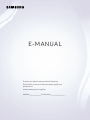 1
1
-
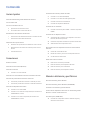 2
2
-
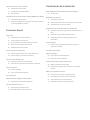 3
3
-
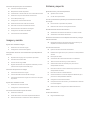 4
4
-
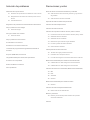 5
5
-
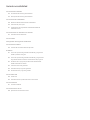 6
6
-
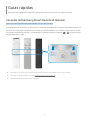 7
7
-
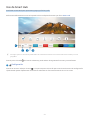 8
8
-
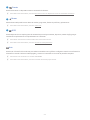 9
9
-
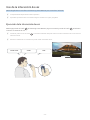 10
10
-
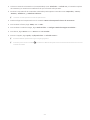 11
11
-
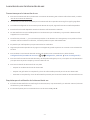 12
12
-
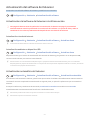 13
13
-
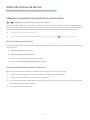 14
14
-
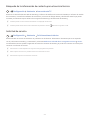 15
15
-
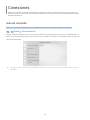 16
16
-
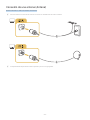 17
17
-
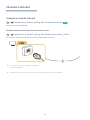 18
18
-
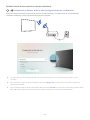 19
19
-
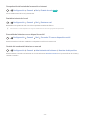 20
20
-
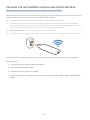 21
21
-
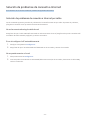 22
22
-
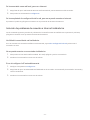 23
23
-
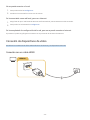 24
24
-
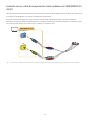 25
25
-
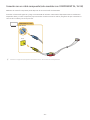 26
26
-
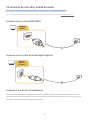 27
27
-
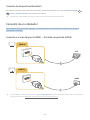 28
28
-
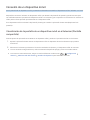 29
29
-
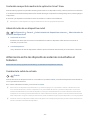 30
30
-
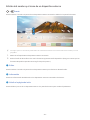 31
31
-
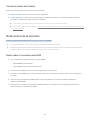 32
32
-
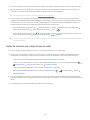 33
33
-
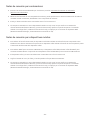 34
34
-
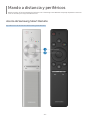 35
35
-
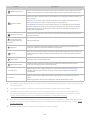 36
36
-
 37
37
-
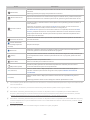 38
38
-
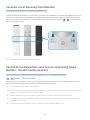 39
39
-
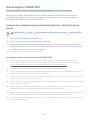 40
40
-
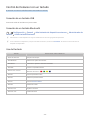 41
41
-
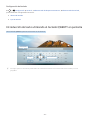 42
42
-
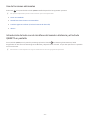 43
43
-
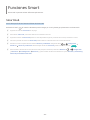 44
44
-
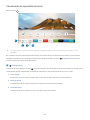 45
45
-
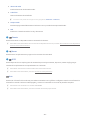 46
46
-
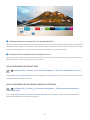 47
47
-
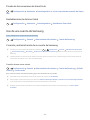 48
48
-
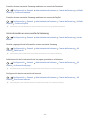 49
49
-
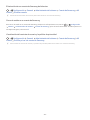 50
50
-
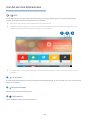 51
51
-
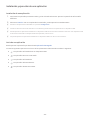 52
52
-
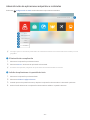 53
53
-
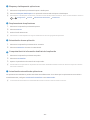 54
54
-
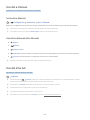 55
55
-
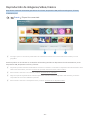 56
56
-
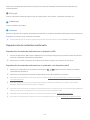 57
57
-
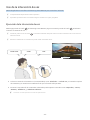 58
58
-
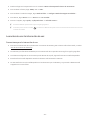 59
59
-
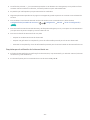 60
60
-
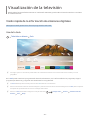 61
61
-
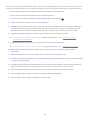 62
62
-
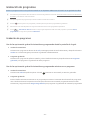 63
63
-
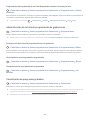 64
64
-
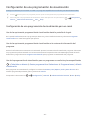 65
65
-
 66
66
-
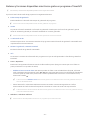 67
67
-
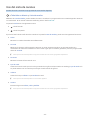 68
68
-
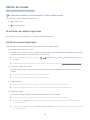 69
69
-
 70
70
-
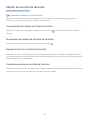 71
71
-
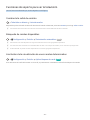 72
72
-
 73
73
-
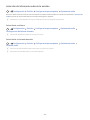 74
74
-
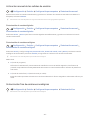 75
75
-
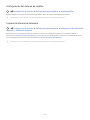 76
76
-
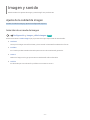 77
77
-
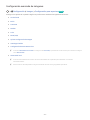 78
78
-
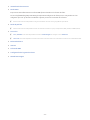 79
79
-
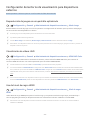 80
80
-
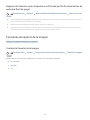 81
81
-
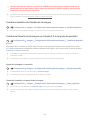 82
82
-
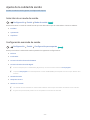 83
83
-
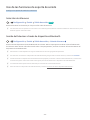 84
84
-
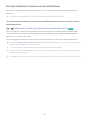 85
85
-
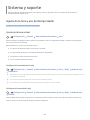 86
86
-
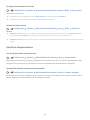 87
87
-
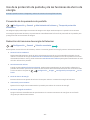 88
88
-
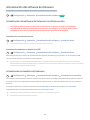 89
89
-
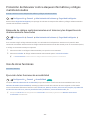 90
90
-
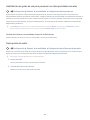 91
91
-
 92
92
-
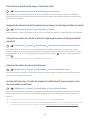 93
93
-
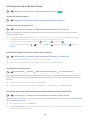 94
94
-
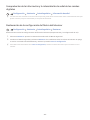 95
95
-
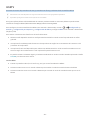 96
96
-
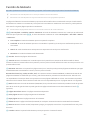 97
97
-
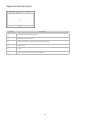 98
98
-
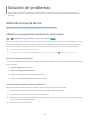 99
99
-
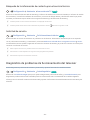 100
100
-
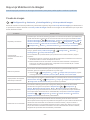 101
101
-
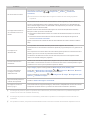 102
102
-
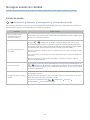 103
103
-
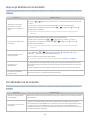 104
104
-
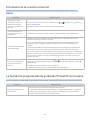 105
105
-
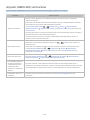 106
106
-
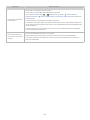 107
107
-
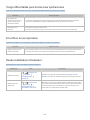 108
108
-
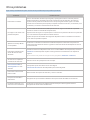 109
109
-
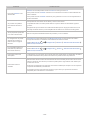 110
110
-
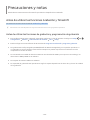 111
111
-
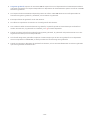 112
112
-
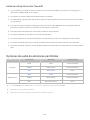 113
113
-
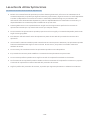 114
114
-
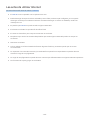 115
115
-
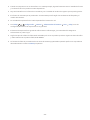 116
116
-
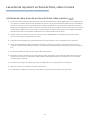 117
117
-
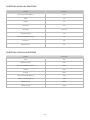 118
118
-
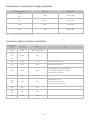 119
119
-
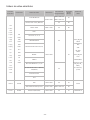 120
120
-
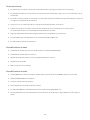 121
121
-
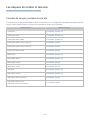 122
122
-
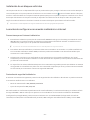 123
123
-
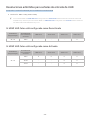 124
124
-
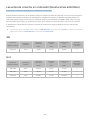 125
125
-
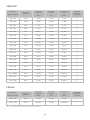 126
126
-
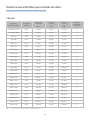 127
127
-
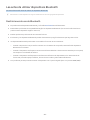 128
128
-
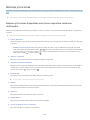 129
129
-
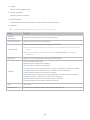 130
130
-
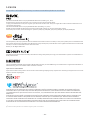 131
131
-
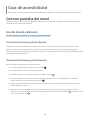 132
132
-
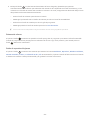 133
133
-
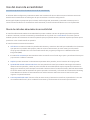 134
134
-
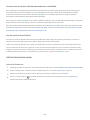 135
135
-
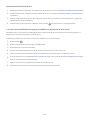 136
136
-
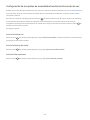 137
137
-
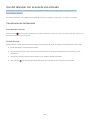 138
138
-
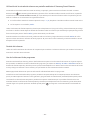 139
139
-
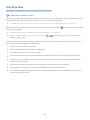 140
140
-
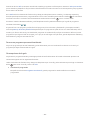 141
141
-
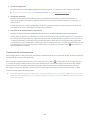 142
142
-
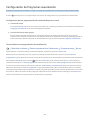 143
143
-
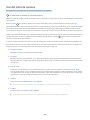 144
144
-
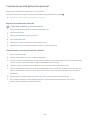 145
145
-
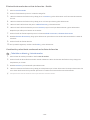 146
146
-
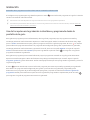 147
147
-
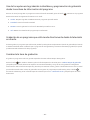 148
148
-
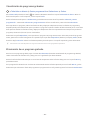 149
149
-
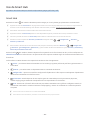 150
150
-
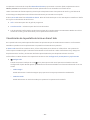 151
151
-
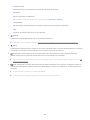 152
152
-
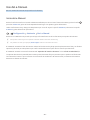 153
153
-
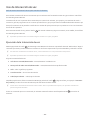 154
154
Samsung QA55Q7CAMK Manual de usuario
- Categoría
- Exhibiciones públicas
- Tipo
- Manual de usuario
Artículos relacionados
-
Samsung QA65Q8CNAS Manual de usuario
-
Samsung UA55NU7100K Manual de usuario
-
Samsung UA60KU7000W Manual de usuario
-
Samsung UA49M6000AS Manual de usuario
-
Samsung UA40K5300AW Manual de usuario
-
Samsung SEK-4500 Manual de usuario
-
Samsung UE65MU6170U Manual de usuario
-
Samsung UA32N5000AU Manual de usuario
-
Samsung UE49M5505AK Manual de usuario
-
Samsung UE49NU7372U Manual de usuario